
DVD Recorder Home Theater System
Manuel d'utilisation
LX7500R/01/04
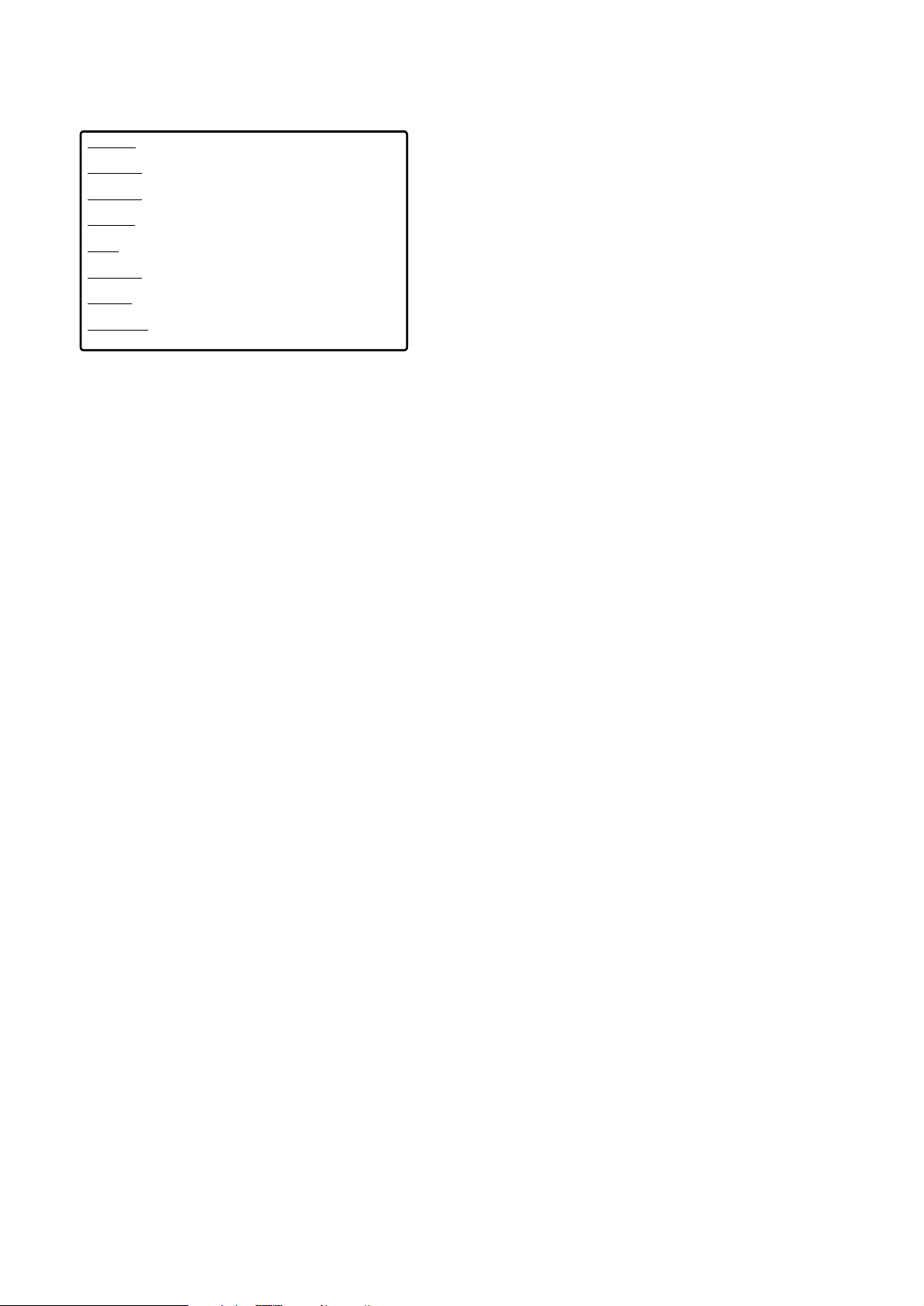
Ce produit est équipé d’une technologie de protection à
la copie exigée par un grand nombre de compagnies
cinématographiques qui produisent des films de haute
définition. Les consommateurs sont priés de noter que les
postes de télévision de haute définition ne sont pas tous
compatibles avec la technologie mise en œuvre et que
pour cette raison, ils peuvent être à l’origine de l’affichage
d’artéfacts à l’image. Si des problèmes d’image Progressive
Scan 525 ou 625 surviennent, il est recommandé à
l’utilisateur de commuter la connexion sur la sortie
« définition standard ».
2
Cette étiquette d’avertissement est située à
l’intérieur de l’appareil.
CAUTION VISIBLE AND INVISIBLE LASER RADIATION WHEN
OPEN AVOID EXPOSURE TO BEAM
ADVARSEL SYNLIG OG USYNLIG LASERSTRÅLING VED ÅBNING
UNDGÅ UDSÆTTELSE FOR STRÅLING
ADVARSEL SYNLIG OG USYNLIG LASERSTRÅLING NÅR DEKSEL
ÅPNES UNNGÅ EKSPONERING FOR STRÅLING
VARNING SYNLIG OCH OSYNLIG LASERSTRÅLNING NÄR
DENNA DEL ÄR ÖPPNAD BETRAKTA EJ STRÅLEN
VARO! AVATTAESSA OLET ALTTIINA NÄKYVÄLLE JA
NÄKYMÄTTÖMÄLLE LASER SÄTBILYLLE. ÄLÄ KATSO SÄTEESEEN
VORSICHT SICHTBARE UND UNSICHTBARE LASERSTRAHLUNG
WENN ABDECKUNG GEÖFFNET NICHT DEM STRAHL AUSSETZEN
DANGER VISIBLE AND INVISIBLE LASER RADIATION WHEN
OPEN AVOID DIRECT EXPOSURE TO BEAM
ATTENTION RAYONNEMENT LASER VISIBLE ET INVISIBLE EN
CAS D´OUVERTURE EXPOSITION DANGEREUSE AU FAISCEAU

Information générales
Introduction ––––––––––––––––––––––––––––––––––– 5
Accessoires fournis ––––––––––––––––––––––––––––– 5
Installation –––––––––––––––––––––––––––––––––––– 5
Entretien ––––––––––––––––––––––––––––––––––––– 5
Manipulation des disques –––––––––––––––––––––––– 5
Informations relatives à l’environnement ––––––––––––– 5
Quels disques peuvent être utilisés? ––––––––––––––––– 6
Code régional ––––––––––––––––––––––––––––––––– 6
Informations sur les marques commerciales et licences –– 6
Télécommande
Insertion des piles –––––––––––––––––––––––––––––– 7
Utilisation de la télécommande –––––––––––––––––––– 7
Boutons à double fonction ––––––––––––––––––––– 7
Pour commander d’autres appareils Philips –––––––– 7
Comment taper du texte avec les touches numériques – 7
Boutons de la télécommande ––––––––––––––––––––– 8
Commandes et connexions
Commandes à l'avant ––––––––––––––––––––––––––– 10
Connexions à l'avant ––––––––––––––––––––––––––– 10
Connexions à l'arrière –––––––––––––––––––––––––– 11
Connexion des haut-parleurs et des antennes
Installation et connexion des haut-parleurs –––––––––– 12
Pour connecter les antennes du tuner –––––––––––––– 12
Pour connecter l'antenne de TV ––––––––––––––––––– 12
Pour connecter la TV
Connexions pour la TV ––––––––––––––––––––––––– 13
Cas 1 : connexion péritel ––––––––––––––––––––––– 13
Cas 2 : connexion composante vidéo/Progressive Scan – 14
Pour commuter le système enregistreur de DVD
sur Progressive Scan ––––––––––––––––––––––––– 14
Pour connecter d’autres appareils
Pour connecter des appareils vidéo additionnels –––––– 15
Pour connecter des appareils audio additionnels –––––– 15
Connexion analogique pour la lecture audio –––––– 15
Connexion analogique pour l’enregistrement audio
avec un autre appareil ––––––––––––––––––––––– 15
Connexion numérique pour la lecture audio –––––– 15
Connexion numérique pour l’enregistrement audio avec
un autre appareil ––––––––––––––––––––––––––– 15
Pour connecter un caméscope à CAM 1 ou CAM 2 ––– 16
Branchement des écouteurs ––––––––––––––––––––– 16
Raccordement au secteur –––––––––––––––––––– 16
Première installation
Première installation –––––––––––––––––––––––––––– 17
Sources
Sélection d’une source –––––––––––––––––––––––––– 19
Sélection d'une autre source pendant
l'enregistrement –––––––––––––––––––––––––––– 19
Sélection d’un enregistreur S-Vidéo connecté sur
EXT-2 AUX I/O –––––––––––––––––––––––––––– 19
Volume et son
Réglage du volume de tous les haut-parleurs ––––––––– 20
Réglage du volume des haut-parleurs arrière et
du caisson de basses ––––––––––––––––––––––––––– 20
Réglage des graves et des aiguës –––––––––––––––––– 20
Contour ––––––––––––––––––––––––––––––––––––– 20
Balance du volume entre les haut-parleurs –––––––––– 20
Sélection d'un effet surround ––––––––––––––––––––– 21
ClearVoice ––––––––––––––––––––––––––––––––––– 21
Mode nuit ––––––––––––––––––––––––––––––––––– 21
Lecture d’un disque
Mise en place d’un disque ––––––––––––––––––––––– 22
Lecture d’un disque DVD, DVD+R ou DVD+RW –––– 22
Menu du disque –––––––––––––––––––––––––––– 22
Lecture d'un (Super) CD Vidéo ––––––––––––––––––– 23
Lecture d'un CD audio ––––––––––––––––––––––––– 23
Lecture d'un CD MP3 –––––––––––––––––––––––––– 23
Sélection d'un titre/chapitre –––––––––––––––––––––– 24
Sélection directe d'un titre –––––––––––––––––––– 24
Sélection directe d'un chapitre ––––––––––––––––– 24
Sélection d’un titre/chapitre avec 4 ou ¢ –––– 24
Recherche (sauf CD MP3) ––––––––––––––––––––––– 24
Recherche par la barre de menu ––––––––––––––– 24
L Recherche par l'heure (sauf CD MP3) –––––––––––– 25
Exploration –––––––––––––––––––––––––––––––––– 25
Répétition et lecture aléatoire –––––––––––––––––––– 25
Répétition d'une séquence spécifique (sauf CD MP3) –– 25
Arrêt sur image ––––––––––––––––––––––––––––––– 26
I Lecture image par image ––––––––––––––––––––– 26
Lecture image par image dans la barre de
menu du système ––––––––––––––––––––––––––– 26
Ralenti –––––––––––––––––––––––––––––––––––––– 26
Ralenti en passant par la barre de menu ––––––––– 26
D Modification de la langue audio ––––––––––––––––– 27
E Sous-titres ––––––––––––––––––––––––––––––––– 27
F Angle de vue ––––––––––––––––––––––––––––––– 27
G Zoom –––––––––––––––––––––––––––––––––––– 27
Enregistrement
Disques destinés à l'enregistrement –––––––––––––––– 28
Protection des droits d'auteur –––––––––––––––––––– 28
Avant de commencer l'enregistrement ––––––––––––– 28
Enregistrement d’un programme TV ou
enregistrement à partir d’un appareil vidéo externe ––– 29
Enregistrement protégé ––––––––––––––––––––––––– 30
Enregistrement avec arrêt automatique
(OTR – One Touch Recording) ––––––––––––––––––– 30
Enchaînement d'enregistrements au sein d'un même
titre (pour disques DVD+RW uniquement) ––––––––– 30
Sélection du mode d'enregistrement ––––––––––––––– 31
Sélection du mode d’enregistrement avec
REC / PLAY MODE ––––––––––––––––––––––––– 31
Direct Record –––––––––––––––––––––––––––––––– 32
Activer/Désactiver Direct Record –––––––––––––– 32
Démarrer Direct Record ––––––––––––––––––––– 32
Table des matières
3
Français
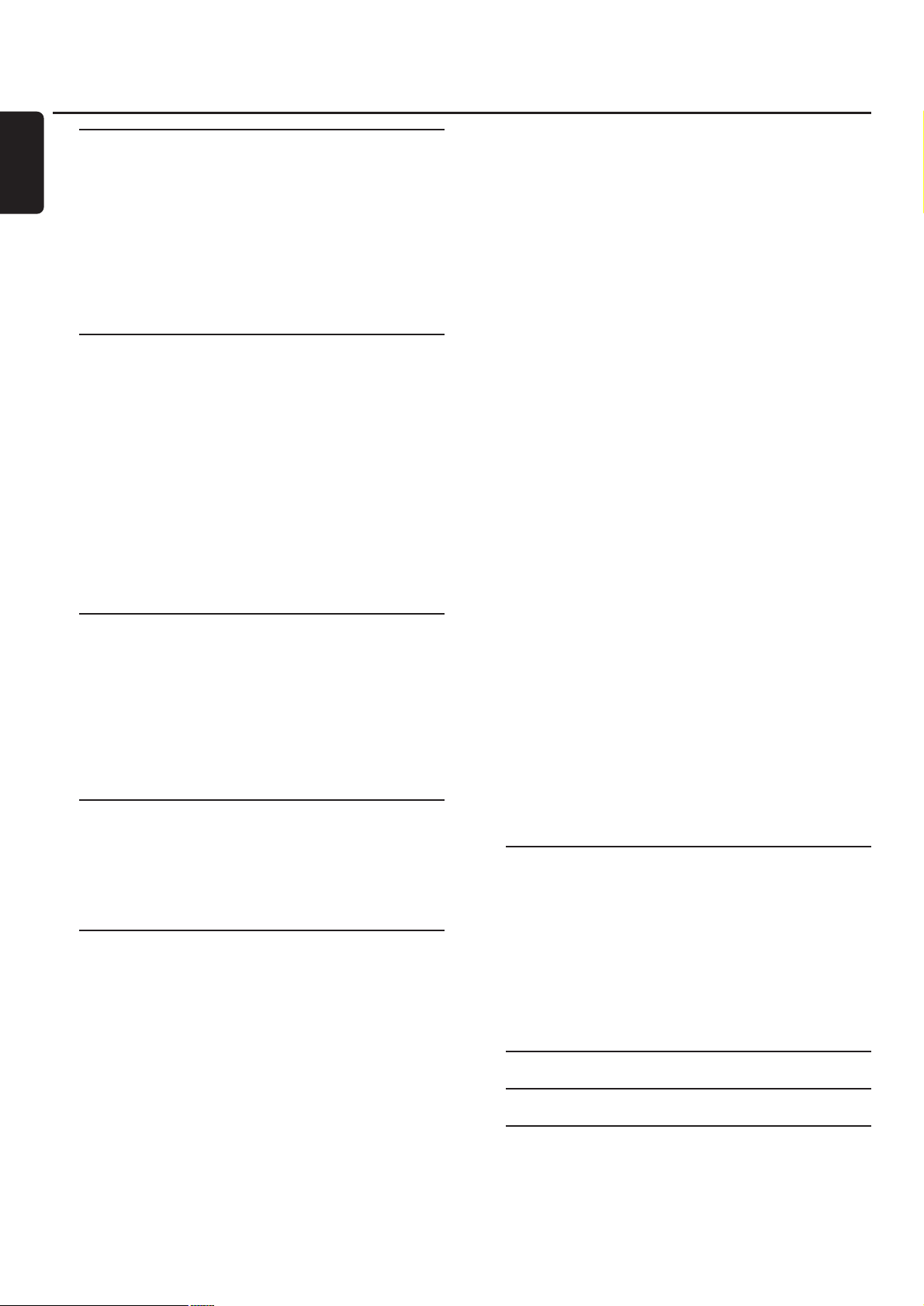
Enregistrement par minuterie
VPS et PDC –––––––––––––––––––––––––––––––––– 33
Programmation d'un enregistrement avec le
système ShowView® ––––––––––––––––––––––––––– 34
Programmation d'un enregistrement sans le
système ShowView® ––––––––––––––––––––––––––– 35
Vérifier,modifier ou effacer un enregistrement par
minuterie –––––––––––––––––––––––––––––––––––– 36
Enregistrement automatique à partir d'un
récepteur satellite ––––––––––––––––––––––––––––– 36
Édition d’un enregistrement
Modification du nom d’un enregistrement ––––––––––– 37
Effacer un enregistrement/titre entier –––––––––––––– 37
Menu Favorite Scene Selection ––––––––––––––––––– 38
Insertion de repères de chapitre –––––––––––––––––– 38
Effacer des repères de chapitre ––––––––––––––––––– 38
Dissimuler des chapitres ––––––––––––––––––––––––– 39
Rendre visible un chapitre dissimulé ––––––––––––– 39
Lecture du titre entier, y compris les
chapitres dissimulés ––––––––––––––––––––––––– 39
Comment dissimuler une partie d’un titre,
p. ex. une publicité ––––––––––––––––––––––––––––– 39
Modifier l'image d'index ––––––––––––––––––––––––– 40
Diviser les titres (sur disques DVD+RW uniquement) – 40
Édition d’un disque
Paramètres d’un disque ––––––––––––––––––––––––– 41
Modifier le nom du disque (pour disques DVD+R,
DVD+RW) –––––––––––––––––––––––––––––––––– 41
Activer ou désactiver la protection à l'écriture ––––––– 41
Préparer un DVD+RW pour la lecture sur un autre lecteur
de DVD - Rendre des modifications compatibles ––––––– 42
Finaliser les disques DVD+R ––––––––––––––––––––– 42
Effacer un disque DVD+RW entier –––––––––––––––– 42
Contrôle d'accès
Niveau parental (pour disques DVD-Vidéo uniquement) – 43
Verrouillage enfants –––––––––––––––––––––––––––– 44
Autoriser un disque ––––––––––––––––––––––––– 44
Verrouiller les disques autorisés –––––––––––––––– 44
Modifier le code à 4 chiffres ––––––––––––––––––––– 45
Réglages du système
t Image –––––––––––––––––––––––––––––––––––– 46
Format TV –––––––––––––––––––––––––––––––– 46
Décalage vidéo horiz. –––––––––––––––––––––––– 46
Sortie vidéo ––––––––––––––––––––––––––––––– 47
Sortie vidéo composante ––––––––––––––––––––– 47
Décalage niveau noir –––––––––––––––––––––––– 47
u Langue –––––––––––––––––––––––––––––––––––– 47
Lecture audio –––––––––––––––––––––––––––––– 47
Audio enreg. ––––––––––––––––––––––––––––––– 47
Sous-titre ––––––––––––––––––––––––––––––––– 47
Menu –––––––––––––––––––––––––––––––––––– 47
Pays ––––––––––––––––––––––––––––––––––––– 47
w Fonctions –––––––––––––––––––––––––––––––––– 48
Fenêtre d'état –––––––––––––––––––––––––––––– 48
Mode veille –––––––––––––––––––––––––––––––– 48
Afficheur ––––––––––––––––––––––––––––––––– 48
x Réglages de télécommande ––––––––––––––––––––– 48
s Fonctions disque –––––––––––––––––––––––––––– 49
Contrôle d'accès ––––––––––––––––––––––––––– 49
Reprise auto ––––––––––––––––––––––––––––––– 49
PBC ––––––––––––––––––––––––––––––––––––– 49
Finalisez le disque (disponible seulement pour les
disques DVD+R non finalisés). ––––––––––––––––– 49
Adapter format disque ––––––––––––––––––––––– 49
z Réglages enregistrement –––––––––––––––––––––– 49
Mode Enr. ––––––––––––––––––––––––––––––––– 49
Direct Record ––––––––––––––––––––––––––––– 49
Enreg. sat ––––––––––––––––––––––––––––––––– 49
Chapitres auto ––––––––––––––––––––––––––––– 49
Mode filtre –––––––––––––––––––––––––––––––– 49
Recherche des chaînes TV ––––––––––––––––––––––– 50
Recherche auto. –––––––––––––––––––––––––––– 50
Rech. Manuelle ––––––––––––––––––––––––––––– 50
Modification de l'ordre des chaînes TV et
suppression de chaînes TV ––––––––––––––––––––––– 51
Follow TV ––––––––––––––––––––––––––––––––– 51
Sorte de chaînes TV ––––––––––––––––––––––––– 51
Réglages supplémentaires pour les chaînes TV –––––––– 52
Nom de chaîne TV –––––––––––––––––––––––––– 52
Système TV ––––––––––––––––––––––––––––––– 52
NICAM –––––––––––––––––––––––––––––––––– 52
Réglage fin –––––––––––––––––––––––––––––––– 52
Utilisation d’un décodeur pour décoder une chaîne TV – 53
Réglage de l'heure et de la date ––––––––––––––––––– 53
Réglages d’entrée –––––––––––––––––––––––––––––– 54
Réglages pour SAT,VCR, GAME –––––––––––––––– 54
Réglages pour TV ––––––––––––––––––––––––––– 55
Réglages pour CD,CDR,TAPE ––––––––––––––––– 55
Réglage de sortie numérique ––––––––––––––––––––– 55
Installation des haut-parleurs ––––––––––––––––––––– 55
Tuner radio
Sélection d'une station de radio préréglée ––––––––––– 56
Passer sur une station de radio ––––––––––––––––––– 56
Alterner entre la réception radio mono et stéréo ––––– 56
RDS – Radio Data System ––––––––––––––––––––––– 56
Mise en mémoire de stations de radio –––––––––––––– 56
Recherche automatique et mise en mémoire ––––– 56
Recherche manuelle et mise en mémoire –––––––– 57
Changer l'ordre des stations de radio mises
en mémoire –––––––––––––––––––––––––––––––––– 57
Dépannage –––––––––––––––––––––––––––––– 58–61
Caractéristiques techniques –––––––––––––––––– 62
Assistance téléphonique ––––––––––––––––––––– 63
Table des matières
4
Français
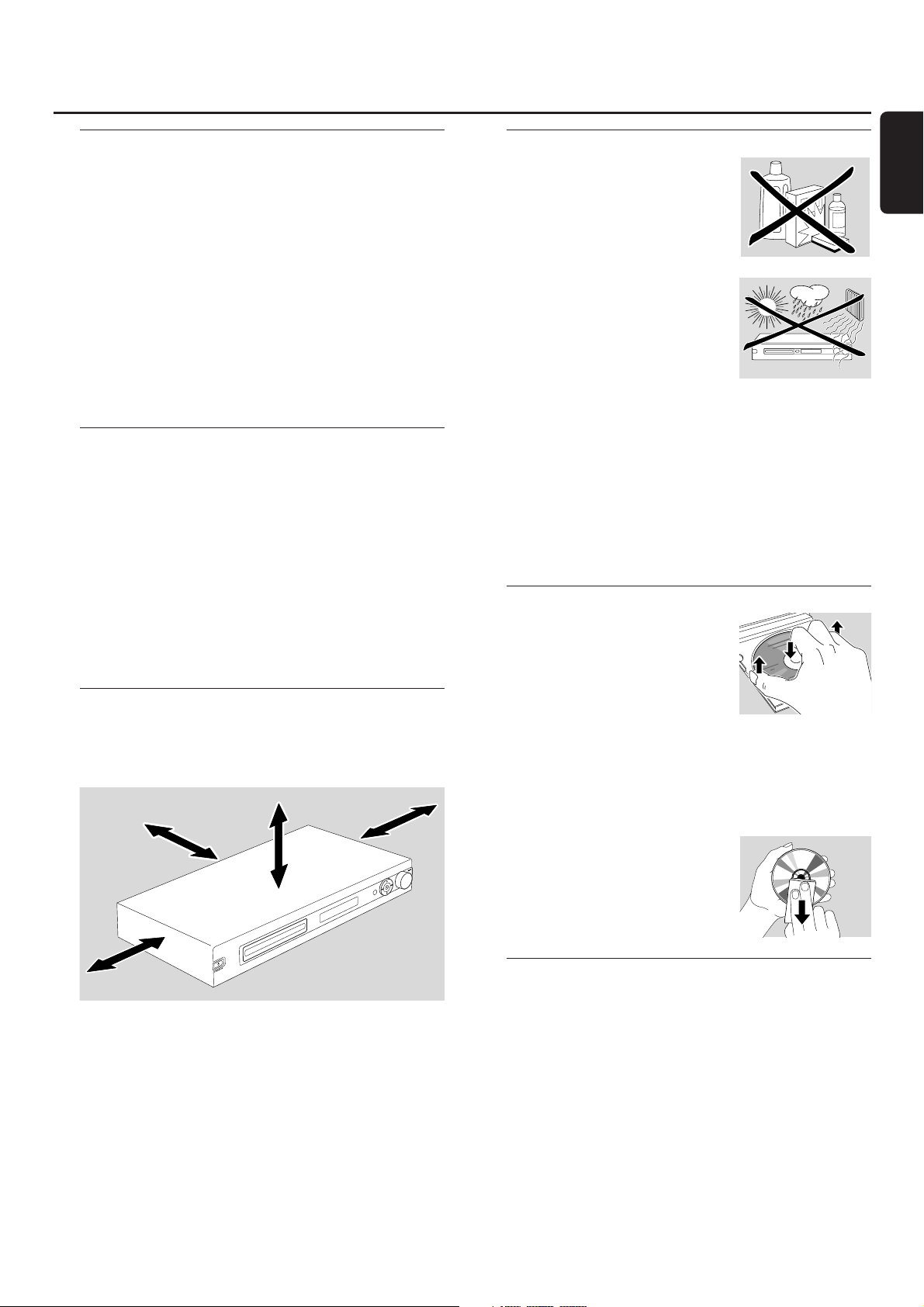
Introduction
Enregistrez vos propres DVD et profitez du son numérique
surround et de certaines des meilleures fonctions de la
technologie du home cinema avec votre système
enregistreur de DVD.
Cet appareil est conforme aux normes de la
Communauté européenne en matière d’interférences
radio.
ATTENTION
L’utilisation de commandes ou de réglages ou
l’exécution de procédures autres que celles décrites
dans le présent manuel risque d’entraîner une
exposition à un rayonnement dangereux ou d’avoir
d’autres conséquences sur la sécurité.
Accessoires fournis
Votre système enregistreur de DVD est fourni avec
– haut-parleurs : 2 avant, 1 central et 2 arrière
– 1 caisson de basse
– 6 câbles pour haut-parleur
– 1 câble péritel
– 1 câble composante vidéo (fiches rouge, verte et bleue)
– 1 câble audio cinch (fiches blanche et rouge)
– 1 câble audio numérique (fiches noires)
– 1 câble d'antenne TV
– 1 câble d'antenne FM
– 1 antenne cadre MW
– 1 télécommande avec 2 piles AA
Installation
Placez l'appareil sur une surface plane, dure et stable.
Ne le placez pas au-dessus d'autres appareils qui pourraient
le chauffer (p. ex. un récepteur ou un amplificateur).
Prévoyez au moins 10 cm d'espace libre à l'arrière et
au-dessus de l'appareil et 5 cm à droite et à gauche pour
éviter toute surchauffe.
N'obstruez pas les ouvertures d'aération.
N'exposez pas l'appareil aux gouttes ou éclaboussures.
Ne placez pas de sources de danger (p. ex. des bougies
allumées, des récipients de liquide) sur l'appareil.
Le voisinage de téléphones portables en marche risque de
perturber le bon fonctionnement de l’appareil.
Entretien
Nettoyez l’appareil avec un chiffon
doux, légèrement humide et qui ne
peluche pas. N’utilisez aucun produit
d’entretien car ils peuvent avoir un
effet corrosif.
N’exposez pas l’appareil, les piles
ou les disques à l’humidité, à la pluie,
au sable ou à une chaleur excessive
(causée par le chauffage ou les
rayons directs du soleil).
Gardez toujours le plateau de votre système enregistreur
de DVD fermé pour protéger la lentille de la poussière.
N'utilisez aucun disque de nettoyage pour lentilles ordinaire
car ils peuvent endommager l'unité optique de l'appareil.
Il peut arriver que la lentille se couvre de buée lorsque
l’appareil passe d’un environnement froid à un
environnement chaud. Il n’est alors pas possible de lire ou
d'enregistrer un disque. Laissez l’appareil dans un
environnement chaud jusqu’à ce que l’humidité s’évapore.
Manipulation des disques
Les DVD+R et DVD+RW sont très
fragiles.Veuillez faire particulièrement
attention quand vous manipulez les
disques. Pour retirer facilement un
disque de son boîtier, appuyez sur la
broche centrale tout en la soulevant.
Après utilisation, retirez toujours le disque du système
enregistreur de DVD et rangez-le dans le boîtier du disque.
Ne collez jamais d'étiquette sur un disque. Si vous voulez
mettre une inscription sur le disque, utilisez un feutre doux
et n'écrivez que sur la face imprimée.
Pour nettoyer un disque, essuyez-le
en ligne droite du centre vers le
bord, en utilisant un chiffon doux et
qui ne peluche pas. Un produit de
nettoyage risque d’endommager le
disque!
Informations relatives à l’environnement
Tous les matériaux d’emballage superflus ont été supprimés.
Nous avons fait de notre mieux pour que l’emballage
soit facilement séparable en trois types de matériaux :
B
carton (boîte),Apolystyrène expansé (matériel
tampon),Apolyéthylène (sachets, panneau de protection
en mousse).
Votre appareil est composé de matériaux pouvant être
recyclés s’il est démonté par une firme spécialisée.Veuillez
observer les règlements locaux lorsque vous vous
débarrassez des matériaux d’emballage, des piles usagées
et de votre ancien appareil.
Information générales
5
Français
5 cm
10 cm
10 cm
5 cm

Quels disques peuvent être utilisés?
Il existe un grand nombre de types de disque et vous
pouvez en utiliser beaucoup sur votre système enregistreur
de DVD. Certains peuvent être utilisés seulement en
lecture, d'autres en lecture et enregistrement, mais il existe
quelques types de disque qui ne peuvent pas être utilisés
avec ce système enregistreur de DVD. Pour déterminer
quels disques vous pouvez utiliser sur ce système
enregistreur de DVD, reportez-vous aux logos représentés
ci-dessous et cherchez ces logos sur vos disques.
Disques pour la lecture uniquement
– DVD-Vidéo
– DVD-R,
lecture seulement si le
contenu est en
DVD-Vidéo et si finalisé
– DVD-RW,
lecture seulement si le
contenu est en
DVD-Vidéo et si finalisé.
– CD Vidéo,
Super CD Vidéo
– CD audio
– CDR audio, CDRW audio,
lecture seulement si
finalisé.
– CDR, CDRW,
lecture seulement de
plages CD audio et de
fichiers MP3 si finalisé.
Disques pour la lecture et l'enregistrement
– DVD+R,
peut être enregistré une fois et lu sur les
lecteurs de DVD et enregistreurs de
DVD classiques, si finalisé.
– DVD+RW,
peut être enregistré, effacé et
réenregistrés plusieurs fois et lu sur des
lecteurs de DVD compatibles
DVD+RW et des enregistreurs de DVD
si finalisé.
Disques ne convenant par à la lecture ou
l'enregistrement
– DVD-RAM
– DVD Audio
Code régional
Les DVD et les lecteurs de DVD sont mis sur le
marché pour des régions spécifiques dans le
monde. Pour lire un DVD sur ce système
enregistreur de DVD, le DVD doit porter une
mention
– pour toutes les régions ou
– pour les régions indiquées sous cet appareil, p.
ex. région 2 ou région 5 etc.
Vous ne pouvez pas lire de DVD qui mentionnent
d'autres régions.
Le codage régional ne s'applique pas aux disques DVD
enregistrables.
Informations sur les marques commerciales et licences
ShowView est une
marque déposée de
Gemstar Development
Corporation. Le système ShowView est fabriqué sous
licence de Gemstar Development Corporation.
Fabriqué sous licence des Dolby
Laboratories. « Dolby »,« Pro Logic », et
le symbole du double D sont des marques
déposées des Dolby Laboratories.
« DTS » et « DTS Digital Surround » sont
des marques déposées des Digital Theater
Systems, Inc.
Voir la plaque d’identification,la
licence, les notices concernant la marque et les
avertissements sous l’appareil.
Information générales
6
Français
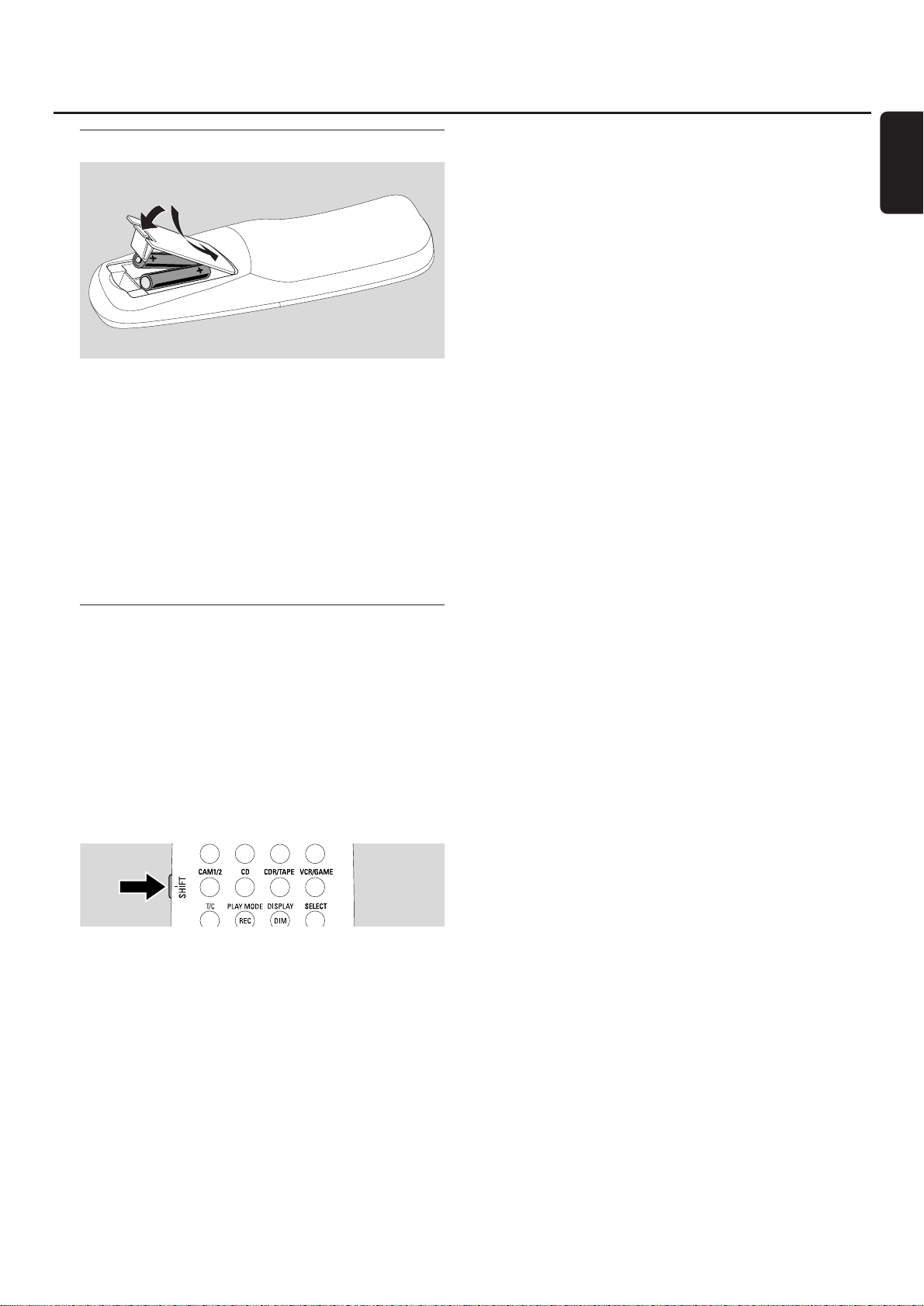
Insertion des piles
1 Ouvrez le compartiment des piles de la télécommande et
insérez 2 piles alcalines de type AA (R06, UM-3).
2 Fermez le compartiment des piles.
Ne combinez pas les vieilles piles avec des neuves ou des
piles de différents types.
Enlevez les piles quand elles sont vides ou si la
télécommande reste inutilisée pendant une longue période.
Les piles contiennent des substances chimiques et
doivent par conséquent être rejetées dans les endroits
appropriés.
Utilisation de la télécommande
Pour commander le système enregistreur de DVD, dirigez la
télécommande vers le système enregistreur de DVD et
non pas vers la TV.
Boutons à double fonction
Les boutons de la télécommande portant une inscription
noire et blanche (0–9, REC/PLAYMODE, DIM/DISPLAY,
VOL+/–, CH+/–, SURR et MUTE) ont des fonctions
secondaires.
Pour sélectionner la fonction secondaire (= bleue) d’un
bouton :
1 Appuyez sur SHIFT sur le côté supérieur gauche de la
télécommande et maintenez-le appuyé.
2 Appuyez sur le bouton désiré.
3 Relâchez SHIFT.
Pour commander d’autres appareils Philips
Avec cette télécommande vous pouvez commander le
système enregistreur de DVD ainsi que d'autres appareils
Philips tels qu'une TV, un magnétoscope ou un lecteur de
CD Philips.
1 Appuyez sur le bouton source qui correspond à votre
appareil Philips (TV, SAT,CAM 1/2, CD, CDR ou VCR).
2 Vous pouvez à présent commander l’appareil avec certains
des boutons de la télécommande. Sur un lecteur de CD
Philips, p. ex. lancez la lecture avec PLAY 2 ou sélectionnez
une piste avec les touches numériques.
3 Pour commander le système enregistreur de DVD, appuyez
sur DVD/MON ou TUNER.
Lorsque vous sélectionnez une source avec SOURCE
sur le système enregistreur de DVD, appuyez sur la
touche source correspondante sur la télécommande
également. Sinon,la télécommande risque de
commander une autre source et de ne pas
fonctionner correctement.
Comment taper du texte avec les touches numériques
Dans certains champs de texte, vous pouvez entrer du
texte avec les touches numériques.
● Appuyez de façon répétée sur les touches numériques
pour les caractères suivants :
1 … espace 1 @ _ # = ( )
2 … a b c 2 à á â ã ä å æ ç
3 … d e f 3 è é ê ë
4 … g h i 4 ì í î ï
5 … j k l 5
6 … m n o 6 ñ ò ó ô õ ö ø
7 … p q r s 7 ß
8 … t u v 8 ù ú û ü
9 … w x y z 9
O … .0 ,/ :;”’
Pour alterner entre les minuscules et les majuscules,
appuyez sur SELECT.
Télécommande
7
Français

Boutons de la télécommande
1 REC/OTR
commence l'enregistrement de la chaîne TV ou de la source
vidéo sélectionnée sur le système enregistreur de DVD
2 STANDBY 2
met le système enregistreur de DVD en veille.
3 DVD/MON
alterne entre le disque dans le plateau et la chaîne TV
sélectionnée sur le système enregistreur de DVD.
TV
lit le son de la TV du système enregistreur de DVD.
TUNER
sélectionne le tuner radio; sélectionne la bande d'ondes et
alterne entre FM stéréo et FM mono.
SAT
sélectionne un récepteur satellite connecté.
CAM 1/2
sélectionne les entrées du caméscope à l'avant.
CD
sélectionne un lecteur de CD connecté.
CDR/TAPE
alterne entre un enregistreur de CD, une platine cassette
ou similaire connectés.
VCR/GAME
alterne entre un magnétoscope et une console de jeux
connectés.
4 SHIFT
appuyez en le maintenant enfoncé pour sélectionner les
fonctions secondaires des touches de la télécommande
avec une inscription bleue.
5 T/C
active la sélection des titres/des chapitres pour les disques.
6 REC / PLAY MODE
sélectionne différents modes de lecture tel que REPEAT ou
SHUFFLE.
Pendant que vous appuyez sur SHIFT en le maintenant
appuyé : sélectionne un mode d’enregistrement.
7 DIM / DISPLAY
sélectionne différentes informations d’affichage. Pendant
que vous appuyez sur SHIFT en le maintenant appuyé :
diminue l’éclairage de l’affichage.
8 SELECT
sélectionne les options de menu, alterne entre les
majuscules et les minuscules.
Télécommande
8
Français
2
8
7
¡
@
!
$
&
™
*
∞
1
3
4
5
6
0
9
#
%
^
(
)
≤
£

9 FSS (Favorite Scene Selection)
entre dans le menu « Favorite Scene Selection » pour
éditer les titres.
0 TIMER
entre dans le menu de la minuterie pour programmer des
enregistrements.
! CLEAR
efface une entrée, p. ex. dans le menu de minuterie.
@ RETURN
retourne au menu précédent sur un (Super) CD Vidéo.
# DISC MENU
entre dans le menu du disque
$ SYSTEM MENU
DVD : entre dans le menu du système du système
enregistreur de DVD
TV : entre dans le menu du système de votre TV Philips.
% 3, 4, 1, 2
vers le haut, le bas, la gauche ou la droite dans un menu.
OK
confirme les options du menu
^ VOL / TV VOL +,
–
règle le volume du système enregistreur de DVD.
Pendant que vous appuyez sur SHIFT en le maintenant
appuyé : règle le volume sur une TV Philips.
& CH / TV CH +,
–
DVD/MON : sélectionne une chaîne TV sur le système
enregistreur de DVD.
TUNER : sélectionne une station de radio préréglée.
Pendant que vous appuyez sur SHIFT en le maintenant
appuyé : sélectionne une chaîne TV sur une TV Philips.
* PLAY 2
lance la lecture, ferme le plateau de disque.
( SEARCH 4
passe au début du chapitre/titre/piste en cours ou
précédent, effectue une recherche vers l’arrière,
passe à une station de radio de fréquence inférieure.
) STOP 9
arrête la lecture ou l’enregistrement, appuyez et maintenezle appuyé pour ouvrir/fermer le plateau de disque.
¡ PAUSE ;
interrompt la lecture ou l’enregistrement, avance jusqu’à
l’image figée suivante.
™ SEARCH ¢
passe au début du chapitre/titre/piste suivant, effectue une
recherche vers l’avant,
passe à une station de radio de fréquence supérieure.
£ 0–9 pour entrer les numéros 0-9 et les caractères (voir
page 7). Pendant que vous appuyez sur SHIFT en le
maintenant appuyé : règle les graves, les aiguës et le volume
des haut-parleurs arrières et du caisson de basse.
Allume/éteint le contour et Night mode.
≤ SURR. / VOICE
sélectionne les différents modes surround.
Pendant que vous appuyez sur SHIFT en le maintenant
appuyé : allume/éteint ClearVoice.
∞ MUTE / TV MUTE
coupe le son du système enregistreur de DVD.
Pendant que vous appuyez sur SHIFT en le maintenant
appuyé : coupe le son sur une TV Philips.
Télécommande
9
Français

Commandes à l'avant
1 2 STANDBY·ON
met l'appareil en marche ou en veille.
2 tiroir de l'enregistreur de DVD
3 OPEN/CLOSE /
ouvre/ferme le tiroir de l'enregistreur de DVD.
4 affichage
5 SOURCE
sélectionne une source.
6 Capteur IR
7 Diode de veille
8 2
lance la lecture.
¢
DVD :passe au début du chapitre/titre/plage suivant du
disque inséré, effectue une recherche vers l'avant.
TUNER : passe à la station de radio préréglée suivante.
9
arrête la lecture ou l'enregistrement.
4
DVD :passe au début du chapitre/titre/plage en cours ou
précédent du disque inséré, effectue une recherche vers
l'arrière.
TUNER : passe à la station de radio préréglée précédente.
9 RECORD
commence l’enregistrement d’une chaîne TV ou à partir
d’une source vidéo externe. (pendant l’enregistrement,
le bouton est illuminé).
0 VOLUME
règle le volume.
Connexions à l'avant
! CAM 1 / S-VIDEO
connecte à la sortie S-vidéo de votre caméscope Hi-8 ou
S-VHS.
@ CAM 1 / VIDEO
connexion à la sortie vidéo (CVBS) de votre caméscope
# CAM 1 / AUDIO L/R
connexion à la sortie audio de votre caméscope
$ PHONES
prise 3,5 mm pour casque
% CAM 2 / DV IN
connexion à la sortie i.LINK de votre caméscope
numérique (DV) ou Digital 8
Commandes et connexions
10
Français
123
4 56789 0
@
!
#
$ %

Connexions à l'arrière
1 MAINS ~
Après que toutes les autres connexions ont été faites,
raccordez le câble secteur à la prise murale.
2 FRONT-R, FRONT-L,
REAR-R, REAR-L, SUB,CENTER
connexion pour les haut-parleurs fournis
3 TV ANTENNA / IN
connexion à l'antenne de TV
4 TV ANTENNA / OUT
connexion à l'entrée de l'antenne de TV sur votre TV
5 EXT-2 AUX I/O
connexion à la prise péritel d'un appareil vidéo externe
6 EXT-1 TO TV-I/O
connexion à la prise péritel de la TV
7 FOR PLAYBACK / VIDEO OUT COMPONENT
YPBP
R
connexion à l’entrée composante vidéo ou Progressive
Scan de votre TV.
8 AUDIO / LIN1 L/R
connexion à la sortie audio analogique d'un appareil
externe (p. ex. platine cassette, changeur de CD…)
9 AUDIO / LIN2 L/R
connexion à la sortie audio analogique d'un appareil
externe (p. ex. platine cassette, changeur de CD…)
0 AUDIO / OUT L/R
connexion à l'entrée audio analogique d'un appareil
externe (p. ex. platine de cassettes…)
! OUT / DIGITAL
connexion à la sortie numérique optique d'un appareil
numérique
@ IN / DIGITAL
connexion à la sortie numérique coaxiale d'un appareil
numérique
# IN / OPTICAL
connexion à la sortie numérique optique d'un appareil
numérique
$ ANTENNA / MW
connexion à l'antenne MW
% ANTENNA / FM
connexion à l'antenne FM
Avant de commencer à effectuer les connexions,
assurez-vous que tous les appareils que vous
souhaitez connecter ainsi que le système enregistreur
de DVD sont déconnectés des prises d'alimentation.
Commandes et connexions
11
Français
VIDEO OUT COMPONENT
FOR PLAYBACK
1111111 1 1 11
1 1 1
%$#@731 4 5 62
8 9 0!

Installation et connexion des haut-parleurs
Les fiches des haut-parleurs et les prises des haut-parleurs
sont codées par couleur. Faites toujours coïncider les
couleurs des prises et des fiches.
1 Tout d’abord, assemblez les haut-parleurs comme décrit
dans le guide fourni.
2 Placez les haut-parleurs avant gauche et droit à distance
égale de votre TV.La distance entre la position de l'auditeur
et les haut-parleurs avant devrait être à peu près égale à la
distance entre les deux haut-parleurs avant.
3 Placez le haut-parleur central au-dessus ou en dessous du
poste de TV.
4 Placez les haut-parleurs arrière à gauche et à droite de
votre position d'écoute préférée.
5 Placez le caisson de basse sur le sol.
6 Connectez les fiches des haut-parleurs aux prises des haut-
parleurs. Faites coïncider les couleurs des prises et des
fiches.
Remarque : Nous vous conseillons de connecter tous les hautparleurs.Au moins les haut-parleurs avant et les caissons de
basses doivent être connectés.
Si vous ne connectez pas les haut-parleurs arrières et
central, modifiez les paramètres des haut-parleurs
dans le chapitre « Installation des haut-parleurs »
page 55 après avoir allumé le système enregistreur de
DVD.
Pour connecter les antennes du tuner
1 Connectez une prise d'antenne FM d'une antenne FM
extérieure ou celle de votre système de TV par câble à
ANTENNA FM sur le système enregistreur de DVD avec
le câble d'antenne FM fourni.
2 Assemblez l'antenne cadre MW fournie comme indiqué
ci-dessous et connectez-la sur ANTENNAMW.
Remarques :
Après avoir terminé le montage et la première installation,
bougez l'antenne MW dans différentes directions pour obtenir
la meilleure réception.
Gardez l'antenne aussi éloignée que possible de la TV, du
magnétoscope ou d'autres appareils électroniques.
Pour une meilleure réception, connectez une antenne
extérieure ou un système de TV par câble.
L'antenne fournie est pour usage intérieur seulement.
Pour connecter l'antenne de TV
1 Débranchez le câble d'antenne de l'entrée antenne de la
TV et connectez-le à TV ANTENNA IN sur le système
enregistreur de DVD.
2 Raccordez TV ANTENNA TV OUT sur le système
enregistreur de DVD à l'entrée antenne de la TV avec le
câble d'antenne fourni.
Pour éviter les perturbations, placez les câbles des
haut-parleurs aussi éloignés que possible des câbles
d’antenne de TV.N’enroulez pas les câbles des hautparleurs avec les câbles d’antenne.
Connexion des haut-parleurs et des antennes
12
Français
(FRONT-R)(FRONT-L)
(CENTER)
(REAR-L) (REAR-R)
(SUB)
avant D
avant G
arrière D
arrière G
caisson de basses
centre
vers l'antenne,TV par câble ou
magnétoscope
TV
ANTENNA IN
EXT IN
OPTICAL
OUT
FOR PLAYBACK
VIDEO OUT COMPONENT

Connexions pour la TV
Pour la connexion à la TV, le système enregistreur de DVD
a une prise péritel et une sortie composante vidéo qui
prend en charge Progressive Scan.
La connexion péritel est une connexion facile
d’utilisation qui rend les fonctions
supplémentaires possible (p.ex. Follow TV, Direct
Record). Progressive Scan améliore la clarté de
l’image et offre la meilleure qualité d’image
lorsque vous lisez un DVD sur ce système
enregistreur de DVD.
Tout d’abord, consultez le mode d’emploi de votre TV pour
savoir quelles connexions sont disponibles sur votre TV :
– Si votre TV ne prend pas en charge Progressive Scan,
connectez la TV et le système enregistreur de DVD
seulement par péritel.Voir « Cas 1 : connexion péritel ».
– Si votre TV prend en charge Progressive Scan,
connectez les deux, prise péritel et sortie composante
vidéo, sur votre TV.Voir « Cas 2 : connexion composante
vidéo/Progressive Scan ».
Cas 1 : connexion péritel
Si plusieurs prises péritel sont disponibles sur votre TV,
choisissez-en une qui convient pour l'entrée RVB pour
obtenir la meilleure qualité d'image.
Connectez la TV directement au système enregistreur de
DVD sans intercaler un magnétoscope ou tout autre
appareil. Sinon, certaines fonctions du système enregistreur
de DVD pourront ne pas être disponibles.
● Connectez la prise péritel de la TV (EUROCONNECTOR,
EURO-AV ou similaire) à EXT-1 TOTV-I/O sur le système
enregistreur de DVD avec le câble péritel fourni.
Pour connecter la TV
13
Français
VIDEO OUT COMPONENT
FOR PLAYBACK
VIDEO OUT COMPONENT
FOR PLAYBACK
EXT IN
ANTENNA IN
TV

Cas 2 : connexion composante vidéo/Progressive Scan
Ce système enregistreur de DVD prend en charge
Progressive Scan (« PAL Progressive » ou similaire).
Afin d’apprécier la flexibilité de la connexion péritel et
la qualité d’image élevée de Progressive Scan, il est
recommandé de connecter les deux, péritel (EXT-1 TO TV-I/O)
et sortie composante vidéo/Progressive Scan de votre
système enregistreur de DVD, sur votre TV.
Utilisez la connexion Progressive Scan (FOR PLAYBACK /
VIDEO OUT COMPONENT Y PBPR) lorsque vous lisez un
disque sur le système enregistreur de DVD. Utilisez la
connexion péritel lorsque vous lisez à partir d’un appareil
connecté (SAT,VCR, GAME,CAM1/2). Consultez le mode
d’emploi de votre TV pour savoir comment commuter
entre l’entrée péritel et l’entrée Progressive Scan de votre TV.
1 Vérifiez sur le mode d’emploi de votre TV quelle entrée AV
convient pour Progressive Scan. En général, ces prises sont
vertes, bleues et rouges et intitulées Y PBPRou Y CBCR.Si
votre TV ne convient pas pour Progressive Scan, connectez
seulement le péritel (voir « Cas 1 : connexion péritel »).
2 Connectez FOR PLAYBACK / VIDEO OUT COMPONENT
YPBPRde votre système enregistreur de DVD sur l’entrée
Progressive Scan de votre TV avec un câble composante
vidéo (fiches rouge, verte et bleue). Faites coïncider les
couleurs des fiches du câble avec les prises.
3 Connectez la prise péritel de votre TV sur EXT-1 TOTV-I/O
sur le système enregistreur de DVD avec le câble péritel
fourni.Voir « Cas 1 : connexion péritel » page 13.
00
Si vous décidez de ne pas connecter la prise péritel,
connectez la sortie audio de la TV sur AUDIO LIN1 L/R ou
LIN2 L/R pour lire le son de votre TV sur les haut-parleurs
de votre système enregistreur de DVD.Avec la connexion
péritel, ceci n’est pas nécessaire.
Gardez à l’esprit que certaines TV passent
automatiquement de l’entrée Progressive Scan sur l’entrée
péritel dès qu’un signal est disponible sur l’entrée péritel.
Dans ce cas, vous devez sélectionner de nouveau l’entrée
Progressive Scan sur votre TV. Si votre TV passe de manière
répétée de l’entrée Progressive Scan sur l’entrée péritel,
déconnectez le câble composante vidéo et utilisez
uniquement la connexion péritel.
Pour commuter le système enregistreur de DVD sur Progressive Scan
Si vous avez connecté sur le système enregistreur de DVD
une TV compatible avec Progressive Scan, vous devez
commuter le système enregistreur de DVD sur Progressive
Scan.
1 Débranchez le système enregistreur de DVD du secteur.
2 Attendez 20 secondes.
3 Appuyez sur 4 sur le système enregistreur de DVD et
maintenez-le appuyé pendant que vous rebranchez le
système enregistreur de DVD sur le secteur. Maintenez
4 appuyé jusqu’à ce que DVD s’affiche sur le système
enregistreur de DVD.
4 Appuyez sur 2 sur l’appareil pour allumer le système
enregistreur de DVD.
➜ PRO apparaît à l’affichage du système enregistreur de
DVD. La sortie composante vidéo (Y PBPR) du système
enregistreur de DVD est commutée sur Progressive
Scan.
00
Pour désactiver Progressive Scan sur le système
enregistreur de DVD, répétez les étapes 1 à 4.
➜ PRO disparaît.
Remarque :Vous pouvez commuter le système enregistreur
de DVD de Interlaced sur Progressive Scan dans le menu du
système également.Voir t Image ➜ Sortie vidéo
composante page 47.
Si la TV ne passe pas automatiquement sur Progressive
Scan ou si elle ne convient pas pour Progressive Scan,
l’image peut ne pas être disponible après avoir
commuté le système enregistreur de DVD sur
Progressive Scan.
Pour connecter la TV
14
Français
VIDEO OUT COMPONENT
FOR PLAYBACK
EXT1 IN EXT2 IN
ANTENNA IN
TV

Pour connecter des appareils vidéo additionnels
Vous pouvez connecter plus d’un appareil vidéo doté d’une
prise péritel sur EXT-2 AUX I/O au moyen d’une « chaîne
péritel ». Par exemple : récepteur satellite, décodeur,
magnétoscope, lecteur de DVD… Sur l'illustration ci-dessous,
un récepteur satellite est connecté à un magnétoscope et
le magnétoscope au système enregistreur de DVD.
Rappelez-vous que c'est l'appareil le plus proche du
système enregistreur de DVD qui fournira le signal d'entrée
si plusieurs appareils en chaîne sont allumés. C'est
pourquoi : lors de la sélection d'un appareil vidéo connecté
à EXT-2 AUX I/O, assurez-vous que tous les autres
appareils connectés à EXT-2 AUX I/O sont éteints ou en
veille.
Reportez-vous au manuel de l'utilisateur des appareils
vidéo que vous souhaitez connecter pour connaître la
disponibilité des prises péritel et comment les connecter à
d'autres appareils vidéo.
1 Raccordez la prise péritel d'un appareil vidéo à EXT-2
AUX I/O sur le système enregistreur de DVD avec un
câble péritel. Si l'appareil a plusieurs prises péritel, utilisez
celle désignée par TO TV ou similaire.
Remarque : Utilisez seulement des câbles péritel qui prennent
en charge RVB. D'autres câbles péritel ne sont que partiellement
câblés, ce qui résulte en une qualité d'image moyenne et une
fonctionnalité moindre de la connexion péritel.
2 Connectez un autre appareil vidéo à la prise péritel
disponible sur l'appareil vidéo qui est déjà connecté au
système enregistreur de DVD.
3 Si un appareil vidéo numérique (p. ex. un récepteur satellite
ou une console de jeux) prend en charge le son surround
numérique, connectez sa sortie numérique sur le système
enregistreur de DVD.Voir « Connexion numérique pour la
lecture du son ».
Pour connecter des appareils audio additionnels
Veuillez vous reporter au manuel de l'utilisateur de vos
appareils audio pour connaître les connexions possibles.
Connexion analogique pour la lecture audio
● Raccordez les prises de sortie analogiques gauche et droite
de votre platine cassette, lecteur de CD ou similaire à
AUDIO LIN1 L/R ou LIN2 L/R sur le système enregistreur
de DVD avec un câble audio cinch.
Remarque :Vous avez besoin d’un préamplificateur phono pour
connecter un tourne-disque sur AUDIO LIN1 ou LIN2. Merci
de vous adresser à votre revendeur.
Connexion analogique pour l’enregistrement audio avec un autre appareil
● Raccordez les prises d'entrée analogiques gauche et droite
d'une platine cassette ou d'un appareil d'enregistrement
similaire à AUDIO / OUT L/R sur le système enregistreur
de DVD avec un câble audio cinch.
Connexion numérique pour la lecture audio
● Raccordez au choix
– la prise de sortie numérique coaxiale de votre
enregistreur de CD,lecteur de CD ou similaire à
IN DIGITAL sur le système enregistreur de DVD avec un
câble numérique cinch ou
– la prise de sortie numérique optique de votre
enregistreur de CD,lecteur de CD ou changeur de CD
à IN OPTICAL sur le système enregistreur de DVD avec
un câble numérique optique.
Connexion numérique pour l’enregistrement audio avec un autre appareil
● Raccordez la prise d'entrée numérique coaxiale de votre
enregistreur de CD ou appareil d'enregistrement
numérique similaire à OUT DIGITALsur le système
enregistreur de DVD avec un câble numérique cinch.
Pour connecter d’autres appareils
15
Français
VIDEO OUT COMPONENT
FOR PLAYBACK
EXT. IN
TO TV
TO TV
OPTICAL
OUT
TV OUT
ANTENNA
EXT IN
ANTENNA IN
VCR
SAT Receiver
TV
VIDEO OUT COMPONENT
FOR PLAYBACK
CD player
L
R
L
R
DIGITAL OUT
Tape deck
INOUT

Pour connecter un caméscope à CAM 1 ou CAM 2
Vous pouvez connecter un caméscope sur les connexions
CAM 1 ou CAM 2 à l’avant de l’appareil. La qualité de
l'image dépend du type de connexion entre le caméscope
et le système enregistreur de DVD :
– bonne qualité : vidéo composite (Video CVBS)
– qualité meilleure : S-Vidéo
– qualité la meilleure : i.LINK (IEEE 1394, FireWire)
Choisissez la meilleure connexion disponible. Une seule
connexion vidéo entre le système enregistreur de DVD et
le caméscope est nécessaire.
1 Ouvrez le rabat à l'avant du système enregistreur de DVD.
2 Connectez le caméscope à CAM 1 ou CAM 2 en suivant
les instructions dans le manuel de l'utilisateur de votre
caméscope.
Remarque : Si le caméscope connecté sur CAM 1 n'offre qu'un
son mono, raccordez la sortie audio du caméscope à
CAM 1 / AUDIO R sur le système enregistreur de DVD.
Branchement des écouteurs
1 Ouvrez le rabat à l'avant du système enregistreur de DVD.
2 Branchez les écouteurs avec une fiche 3,5 mm sur
PHONES sur le système enregistreur de DVD.
➜ Les haut-parleurs sont automatiquement désactivés.
Le son sera reproduit seulement par les écouteurs.
Remarque :Avec des écouteurs connectés, le son surround
n'est pas disponible. Si vous appuyez sur SURR.,
DISCONNECT HEADPHONES défilera sur l'affichage du
système enregistreur de DVD.
Raccordement au secteur
La plaque d’identification est située sous l’appareil.
1 Vérifiez que la tension du secteur telle qu'indiquée sur la
plaque d'identification correspond bien à la tension de
secteur de votre réseau local. Si tel n'est pas le cas,
adressez-vous à votre revendeur ou à votre service de
réparation.
2 Assurez-vous que toutes les connexions ont été faites
avant de connecter le système enregistreur de DVD
au câble d'alimentation.
3 Connectez le câble d’alimentation à la prise murale.
Quand l'appareil est en veille, il continue à consommer de
l'énergie. Pour débrancher complètement l’appareil du
secteur,retirez la fiche d’alimentation de la prise de
courant.
Pour éviter tout problème de surchauffe, cet appareil
est doté d’un circuit de sécurité intégré. L’appareil
diminue le volume ou coupe le son complètement s’il
chauffe trop. Si cela se produit, attendez que
l’appareil refroidisse.
Lorsque vous connectez le système enregistreur de DVD
au câble d'alimentation pour la première fois, vous devez
effectuer quelques réglages de base.Veuillez continuer avec
« Première installation ».
Pour connecter d’autres appareils /
Raccordement au secteur
16
Français
S-Video
Video, CVBS,
Composite Video
i.LINK
(IEEE 1394, FireWire,…)

Première installation
Lors de la première installation, vous allez effectuer des
réglages de base sur le système enregistreur de DVD. Vous
pourrez modifier tous les réglages de la première
installation ultérieurement.Voir « Réglages du système »
page 46 à 55.
Observez l'écran de votre TV et l'affichage du système
enregistreur de DVD.
1 Si vous ne l’avez pas encore fait, allumez votre TV et
connectez le système enregistreur de DVD sur le secteur
comme décrit dans le chapitre « Raccordement au
secteur ».
2 Appuyez sur DVD/MON sur la télécommande ou sur 2
sur l’appareil pour allumer le système enregistreur de DVD.
➜ IS TV ON? s’affiche sur le système enregistreur de DVD.
3 Si nécessaire, réglez la TV sur la chaîne audio/vidéo correcte
pour le système enregistreur de DVD. Les chaînes de ce type
peuvent s'appeler AUX ou AUXILIARY IN,AUDIO/VIDEO
ou A/V IN,EXT1, EXT2 ou EXTERNAL IN, etc. Ces chaînes
se trouvent souvent près de la chaîne 00.
4 ➜ Le menu Menu Language apparaît sur l’écran de TV.
Appuyez sur 3 ou 4 pour sélectionner la langue dans
laquelle les messages d'affichage doivent apparaître sur
l'écran de TV. Appuyez ensuite sur OK.
5 ➜ Le menu Langue son apparaît.
Appuyez sur 3 ou 4 pour sélectionner la langue préférée
dans laquelle les DVD doivent être lus, si la langue est
disponible sur le disque. Appuyez ensuite sur OK.
6 ➜ Le menu Langue sous-titre apparaît.
Appuyez sur 3 ou 4 pour sélectionner la langue préférée
dans laquelle les sous-titres doivent être affichés de
préférence, si les sous-titres dans cette langue sont
disponibles sur le disque. Appuyez ensuite sur OK.
Remarque : Certains DVD peuvent passer outre vos sélections
de la langue audio et de sous-titres. Dans ce cas, vous devez
sélectionner la langue audio et des sous-titres dans le menu du
disque des DVD.
7 ➜ Le menu Format TV apparaît.
Appuyez sur 3 ou 4 pour sélectionner le format de
l'écran. Ce réglage ne prendra effet qu'avec les DVD
prenant en charge les différents formats d'écran.
➜ 4:3 boîte aux lettres : pour une image grand écran
(format cinéma) sur un poste de TV 4:3 conventionnel
avec des barres noires en haut et en bas de l'écran.
➜ 4:3 panoramique : pour une image pleine hauteur
avec les côtés coupés.
➜ 16:9 : pour un poste de TV grand écran.
Appuyez ensuite sur OK.
8 ➜ Le menu Pays apparaît.
Appuyez sur 3 ou 4 pour sélectionner le pays où le
système enregistreur de DVD est utilisé. Si votre pays
n'apparaît pas, sélectionnez Autre.Appuyez ensuite
sur OK.
9 ➜ Après avoir raccordé l'antenne appuyez sur OK
apparaît.
Si vous avez connecté le système enregistreur de DVD à
une antenne TV ou un système de TV par câble, appuyez
sur OK.
Sinon, connectez l'antenne tel que décrit dans « Pour
connecter l'antenne de TV », appuyez ensuite sur OK.
➜ Recherche des chaînes TV apparaît et la recherche
automatique pour les chaîne TV commence. Ceci peut
prendre plusieurs minutes. Dès que la recherche est
terminée, Recherche auto. terminée apparaît.
(suite page suivante)
Première installation
17
Français
Menu language
English
Español
Français
Italiano
Deutsch
Press OK to continue

10 ➜ Heure, Année, Mois et Date apparaissent.
Si les réglages sont corrects, continuez avec l'étape 13,
sinon appuyez sur 4 de façon répétée pour sélectionner au
choix Heure, Année, Mois ou Date.
11 Appuyez sur 1 ou 2 ou 0–9 de façon répétée pour régler
la valeur correcte.
12 Si nécessaire, répétez les étapes 10 et 11 jusqu'à ce que les
réglages de l'heure et de la date soient corrects.
13 Appuyez sur OK.
➜ L’écran devient noir pendant environ une demi-minute.
Ensuite, l’écran DVD apparaît. L’installation est terminée
et le système enregistreur de DVD est prêt à l’emploi.
14 Pour installer des stations de radio sur le système
enregistreur de DVD : assurez-vous qu’une antenne FM est
reliée au système enregistreur de DVD. Ensuite, appuyez sur
TUNER.
➜ AUTO INST s’affiche. Le système enregistreur de DVD
recherche les stations de radio disponibles et les met en
mémoire.
➜ Quand la recherche est terminée, INSTALLATION
COMPLETE défile et une station de radio est jouée.
15 Si vous avez connecté d’autres appareils sur le système
enregistreur de DVD, les paramètres standard suivants sont
utilisés :
appareil connecté sur
TV EXT-1 TO TV-I/O
récepteur satellite EXT-2 AUX I/O
magnétoscope EXT-2 AUX I/O
console de jeux EXT-2 AUX I/O
lecteur de CD IN DIGITAL
enregistreur de CD LIN1
platine cassette LIN2
Si vous avez connecté les appareils sur d’autres prises
d’entrée, continuez avec le chapitre « Paramètres d’entrée »
page 54 pour modifier les paramètres et pour assurer la
fonctionnalité correcte.
16 Le système enregistreur de DVD utilise les paramètres
standard suivants pour la distance entre les haut-parleurs et
votre position d’écoute préférée. Pour une expérience
audio surround optimale, vous pouvez modifier ces
paramètres. Voir « Installation des haut-parleurs » page 55.
Première installation
18
Français
3 m
3 m
3 m
1.5 m 1.5 m
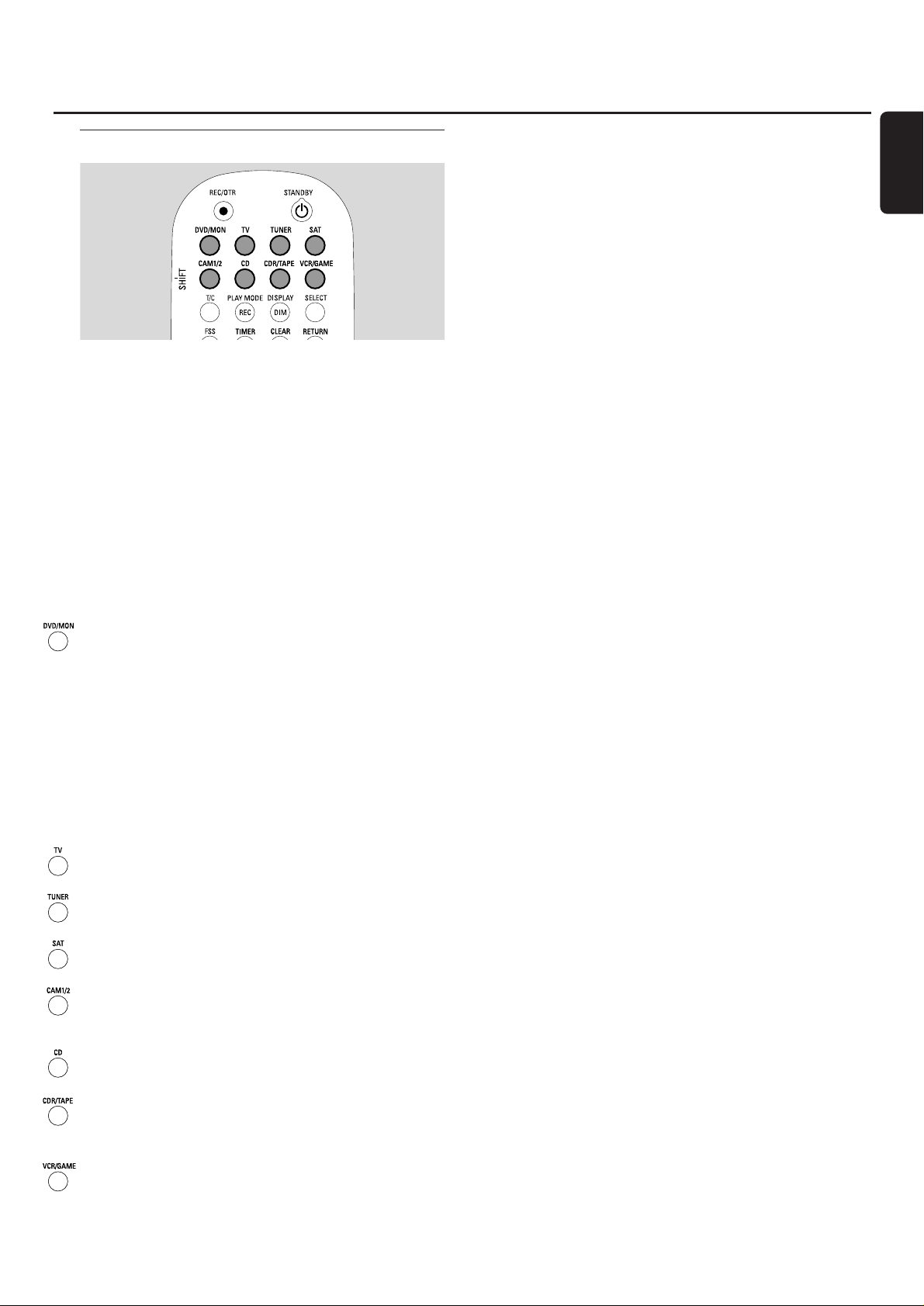
Sélection d’une source
Les boutons sources sur la télécommande ou SOURCE sur
l’appareil vous permettent de sélectionner :
– le son que vous voulez lire sur le système enregistreur
de DVD,
– ce que vous voulez enregistrer avec le système
enregistreur de DVD : un programme TV, un
programme satellite, une cassette vidéo en lecture sur
votre magnétoscope ou votre caméscope etc.
Les sources suivantes sont disponibles à l’enregistrement :
MON, SAT, CAM1/2,VCR et GAME.
1 Appuyez sur un bouton source sur la télécommande et
maintenez-le appuyé pendant 1 seconde pour sélectionner
une source :
DVD : pour lire un disque (DVD, CD audio, CD-MP3…).
MON (« moniteur ») : indique les chaînes TV mises en
mémoire sur le système enregistreur de DVD. Sélectionnez
la chaîne TV que vous voulez enregistrer.
Pour alterner entre DVD et MON,appuyez de nouveau sur
le bouton.
Remarque : Les programmes TV sont mis en mémoire dans
votre TV et dans le système enregistreur de DVD.C’est la raison
pour laquelle vous pouvez enregistrer un programme TV tout en
regardant un autre programme.
pour lire le son de la télévision sur le système enregistreur
de DVD.
pour sélectionner le tuner radio du système enregistreur de
DVD.
pour lire le son d’un récepteur satellite connecté ou
enregistrer à partir de celui-ci.
pour sélectionner les entrées pour caméscope à l’avant.
Pour alterner entre CAM1 et CAM2, appuyez de nouveau
sur le bouton.
pour lire le son d’un lecteur de CD connecté.
pour lire le son d’un enregistreur de CD ou d’une platine
cassette connectés. Pour alterner entre CDR et TAPE,
appuyez de nouveau sur le bouton.
pour lire le son d’un magnétoscope ou d’une console de
jeux connectés ou enregistrer à partir de ceux-ci. Pour
alterner entre VCR et GAME, appuyez de nouveau sur le
bouton.
2 Si la source vidéo sélectionnée n'apparaît pas sur la TV :
– éteignez tous les autres appareils vidéo connectés à
EXT-2 AUX I/O et
– réglez la TV sur la chaîne audio/vidéo correcte pour le
système enregistreur de DVD. Les chaînes de ce type
peuvent s'appeler AUX,AUXILIARY IN,AUDIO/VIDEO
ou A/V IN,EXT1, EXT2 ou EXTERNAL IN, etc. Ces
chaînes se trouvent souvent près de la chaîne 00.
Remarque :Si une source n’est pas installée sur le système
enregistreur de DVD (voir chapitre « Réglages d’entrée » page
54), vous ne pouvez pas la sélectionner en appuyant sur
SOURCE sur le système enregistreur de DVD. Lorsque vous
appuyez sur le bouton source correspondant sur la
télécommande, SOURCE NOT AVAILABLE défile sur
l’affichage du système enregistreur de DVD.
Sélection d'une autre source pendant
l'enregistrement
Pendant l'enregistrement à partir d'une source, vous
pouvez sélectionner une autre source sur le système
enregistreur de DVD. Gardez à l'esprit que toutes les
sources ne seront pas disponibles.
Vous ne pouvez voir que l’image enregistrée sur la sortie
composante vidéo/Progressive Scan pendant
l’enregistrement.
Sélection d’un enregistreur S-Vidéo connecté sur EXT-2 AUX I/O
Si vous avez sélectionné un enregistreur S-vidéo connecté à
EXT 2 AUX I/O sur le système enregistreur de DVD,
réglez le système enregistreur de DVD sur S-Vidéo.Voir
Sortie vidéo dans « t Image » page 47.
N'oubliez pas de remettre le système enregistreur de DVD
sur RVB (RGB) quand vous sélectionnez une autre
source.
Sources
19
Français

Réglage du volume de tous les haut-parleurs
● Appuyez sur VOL+ ou VOL
−
ou tournez VOLUME sur le
système enregistreur de DVD pour régler le volume.
➜ VOLUME et le niveau du volume actuel s'affichent.
00
Pour désactiver le son du système enregistreur de DVD,
appuyez sur MUTE.
➜ MUTE s’affiche.
00
Pour activer le son de nouveau, appuyez sur MUTE de
nouveau.
00
Pour désactiver le son sur votre TV Philips, appuyez sur
MUTE tandis que vous appuyez sur SHIFT en le maintenant
appuyé.
Réglage du volume des haut-parleurs arrière et du caisson de basses
● Pendant que vous appuyez sur SHIFT en le maintenant
appuyé :
réglez le volume du caisson de basse à l’aide de 2 / SUB+ et
5 / SUB–.
réglez le volume arrière à l’aide de 8 / REAR+ et 0 / REAR–.
Réglage des graves et des aiguës
● Pendant que vous appuyez sur SHIFT en le maintenant
appuyé :
réglez les graves à l’aide de 1/ BASS+ et 4 / BASS–.
réglez les aiguës à l’aide de 3 / TREBLE+ et 6 / TREBLE–.
Contour
Le contour améliore les graves et les aiguës quand le
volume est bas.
● Pendant que vous appuyez sur SHIFT en le maintenant
appuyé : Appuyez sur 7 / LOUDNESS de façon répétée
pour activer ou désactiver le contour.
➜ LOUDNESS ON ou OFF s’affiche sur le système
enregistreur de DVD.
Balance du volume entre les haut-parleurs
Si un haut-parleur semble trop fort ou trop faible par
rapport au reste des haut-parleurs, vous pouvez régler la
balance du volume entre les haut-parleurs.
1 Appuyez sur DVD/MON et maintenez-le appuyé pendant
1 seconde.
2 Appuyez sur SYSTEM MENU.
3 Appuyez sur 1 autant de fois que nécessaire pour
sélectionner A.
4 Appuyez sur 4 ou 3 autant de fois que nécessaire pour
sélectionner y Installation. Ensuite, appuyez sur 2 pour
confirmer.
5 Appuyez sur 4 ou 3 autant de fois que nécessaire pour
sélectionner Configuration audio. Ensuite, appuyez sur
2 pour confirmer.
6 Appuyez sur 4 pour sélectionner Balance des HP.
Ensuite, appuyez sur 2 pour confirmer.
➜ Signal de test est en surbrillance.
7 Appuyez sur 2 autant de fois que nécessaire pour
sélectionner Oui.
➜ Le signal de test est lu sur chaque haut-parleur pendant
une courte durée.
Remarque : Le signal de test n'est pas disponible pour le
réglage du volume du caisson de basses.
8
Appuyez sur 4
ou 3 autant de fois que nécessaire pour
sélectionner le haut-parleur qui semble trop faible ou trop
fort :
avant gauche,avant droit, centre,arrière gauche,
ou arrière droit.
9 Appuyez sur 3 ou 4 de façon répétée pour régler le volume
du haut-parleur sélectionné (valeurs entre -6 et +6).
10 Appuyez sur OK pour mettre le réglage en mémoire ou sur
SYSTEM MENU pour quitter sans mise en mémoire.
00
Pour régler le volume d'un autre haut-parleur, répétez les
étapes 8–10.
11 Appuyez sur SYSTEM MENU pour terminer.Appuyez sur
SYSTEM MENU pour quitter.
Remarque : Si vous n’avez pas connecté les haut-parleurs
arrières et central, modifiez en conséquence les paramètres
dans le chapitre « Installation des haut-parleurs » page 55.
Volume et son
20
Français
Signal de test < Oui >
avant gauche < +1 >
avant droit < +1 >
centre <0>
arrière gauche <0>
arrière droit <0>
Caisson/basses <0>
SYSTEM MENU
pour sortir
Configuration audio
Balance des HP

Sélection d'un effet surround
Le système enregistreur de DVD détecte automatiquement
si un son surround est disponible.
Les effets surround disponibles dépendent du signal
(signal stéréo ou surround) et du nombre de hautparleurs connectés.
● Appuyez sur SURR. de façon répétée pour sélectionner au
choix :
➜ STEREO pour la reproduction stéréo standard.Tous les
effets surround sont désactivés. Le son est reproduit sur
les haut-parleurs avant gauche et droit et sur le caisson
de basse.
➜ SURROUND pour les signaux Dolby Digital, DTS Digital
Surround, Dolby Pro Logic.
➜ PLII MOVIE: Son surround Dolby Pro Logic II, de
préférence pour les films.
➜ PLII MUSIC: Son surround Dolby Pro Logic II, de
préférence pour la musique stéréo.
➜ EXTENDED MUSIC MODE: améliore le son surround
sur les haut-parleurs arrières pour rendre les effets
surround plus spectaculaires.
00
Pour afficher les informations sur le son disponible, appuyez
sur DIM / DISPLAY.
➜ Les informations défilent sur l’affichage du système
enregistreur de DVD. Par exemple :
DOLBY D 3/2/1 : signal Dolby Digital avec 3 canaux
avant, 2 surround (arrière) et 1 caisson de basses.
Rappelez-vous que tous les disques DVD ne fournissent
pas un son surround multicanal. Certains DVD contiennent
seulement un son stéréo.
Si un appareil connecté propose un son numérique surround
(Dolby Digital ou DTS) vous devez connecter la sortie
numérique de l'appareil au système enregistreur de DVD
pour profiter du son numérique surround (voir
« Pour
connecter des appareils audio additionnels »).
Gardez à l’esprit que l’enregistrement depuis une entrée
numérique (IN DIGITAL et IN OPTICAL) n’est pas
possible pour des raisons de droit à la copie.
C'est pourquoi
l'enregistrement du son numérique surround n'est pas possible.
L'enregistrement n'est possible qu'à partir des entrées
EXT-1 TO TV-I/O, EXT-2 AUX I/O, CAM 1 et CAM 2 et est
en stéréo.
Pour les signaux mono, le son surround n’est pas disponible
sur les haut-parleurs arrières (surround).
Pour une expérience audio surround optimale, vous pouvez
régler la distance entre les haut-parleurs et votre position
d’écoute préférée. Voir «Installation des haut-parleurs »
page 55.
ClearVoice
Clear Voice améliore les voix dans les signaux de son
surround pour rendre les dialogues plus faciles à suivre.
Clear Voice est disponible pour les sons surround
seulement.
● Pendant que vous appuyez sur SHIFT en le maintenant
appuyé, appuyez de façon répétée sur SURR. /VOICE pour
activer ou désactiver ClearVoice.
➜ CLR VOICE ON ou OFF s’affiche sur le système
enregistreur de DVD.
Mode nuit
Le mode nuit réduit les différences de volume entre les
passages forts et plus calmes. La nuit, vous pouvez profiter
des effets surround en volume bas sans déranger vos enfants
ou vos voisins. Night mode est disponible seulement pour
les signaux Dolby Digital et seulement si pris en charge par
la source (p. ex. un film).
● Pendant que vous appuyez sur SHIFT en le maintenant
appuyé, appuyez de façon répétée sur 9 / NIGHT pour
activer ou désactiver Night mode.
➜ NIGHT ON ou OFF s'affiche sur le système enregistreur
de DVD.
Volume et son
21
Français
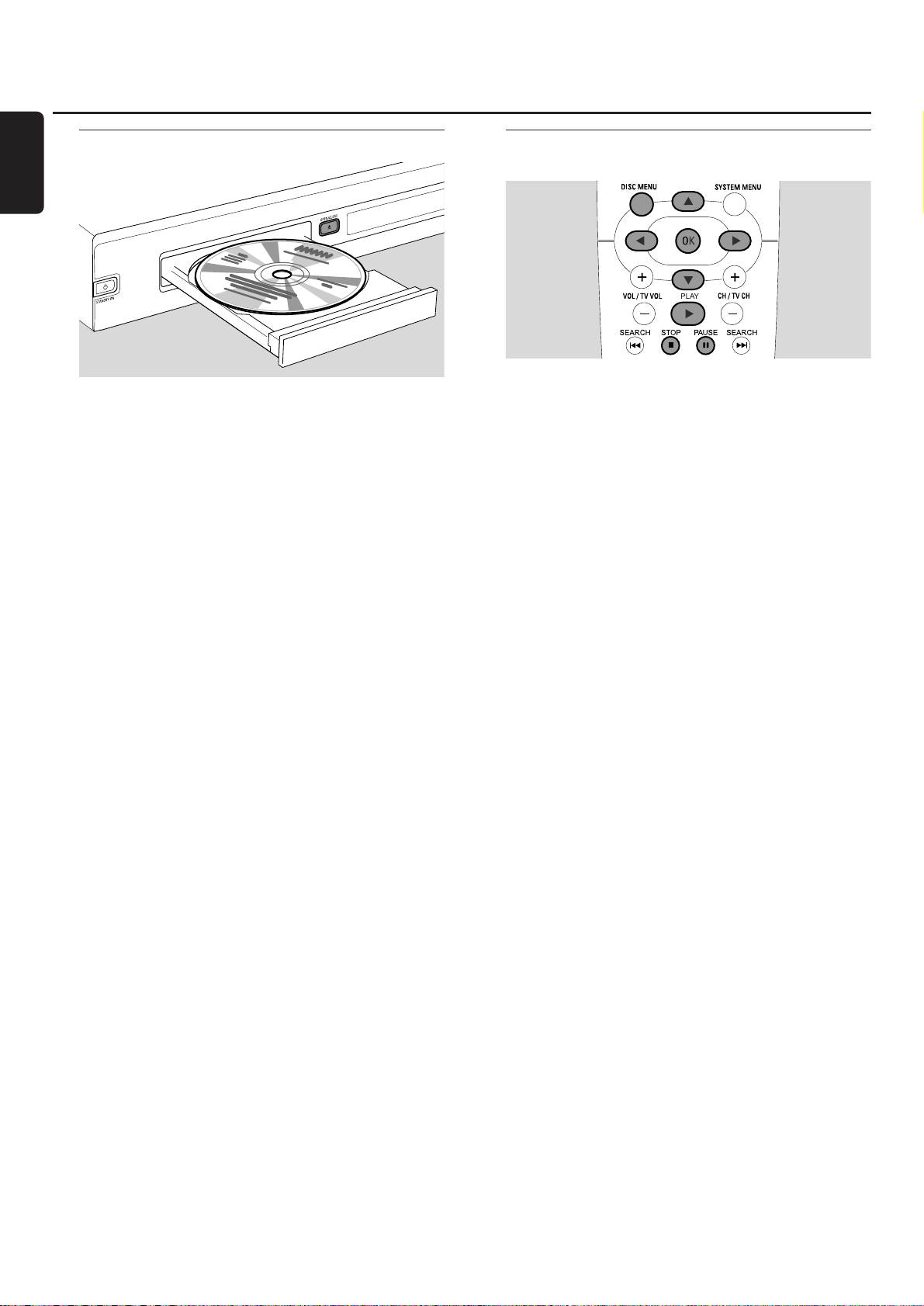
Mise en place d’un disque
1 Appuyez sur OPEN/CLOSE / sur l’appareil ou appuyez sur
STOP 9 sur la télécommande et maintenez-le appuyé
pendant 2 secondes pour ouvrir le tiroir.
2 Insérez un disque (face imprimée vers le haut) dans le
plateau.
Remarque : Les étiquettes des disques DVD-Vidéo enregistrés
sur les deux faces sont placées au milieu du disque.Assurezvous que l'étiquette de la face que vous voulez lire est orientée
vers le haut.
3 Appuyez sur OPEN/CLOSE / sur l’appareil ou appuyez sur
STOP 9 sur la télécommande et maintenez-le appuyé pour
fermer le tiroir.
➜ READING s’affiche.
➜ Selon le type de disque que vous avez inséré, soit la
lecture démarre automatiquement, soit vous devez tout
d’abord appuyer sur différents boutons (voir les chapitres
suivants à propos de la lecture pour des informations
précises)
Avertissement : Si vous affichez une image figée sur
votre TV pendant une longue durée de temps, vous
risquez d’endommager irrémédiablement votre écran
TV. Les panneaux à affichage à plasma et les
rétroprojecteurs sont particulièrement prédisposés à
ce genre de détérioration.
Lecture d’un disque DVD,DVD+R ou DVD+RW
1 Allumez votre poste de TV.Si nécessaire, réglez la TV sur la
chaîne audio/vidéo correcte pour le système enregistreur
de DVD. Les chaînes de ce type peuvent s’appeler AUX ou
AUXILIARY IN,AUDIO/VIDEO ou A/V IN, EXT1, EXT2 ou
EXTERNAL IN, etc. Ces chaînes se trouvent souvent près
de la chaîne 00.
2 Introduisez un disque dans le plateau.
Remarques :
Si le verrouillage enfants a été activé pour le disque inséré,
PIN s'affichera (voir « Verrouillage enfants »).
Si un menu apparaît, utilisez 4, 3, 1 ou 2 ou appuyez sur la
touche numérique appropriée sur la télécommande pour
sélectionner une option de menu.Appuyez sur OK pour confirmer.
3 Si la lecture ne démarre pas automatiquement, appuyez sur
PLAY 2 pour démarrer la lecture.
➜ La lecture démarre. Le numéro du chapitre et la durée
de lecture écoulée s’affichent.
00
Appuyez sur PAUSE ; pour interrompre la lecture.
00
Appuyez sur PLAY 2 pour reprendre la lecture.
4 Appuyez STOP 9 pour arrêter la lecture.
Remarque : Certains disques DVD ont leurs propres menus de
disque et nécessitent certaines actions par l’utilisateur pour
lancer la lecture ou bien limitent la disponibilité de certaines
fonctions DVD. Si X apparaît sur l’écran de TV, la fonction
choisie n’est pas disponible.
Un disque DVD avec un code régional différent du
code régional de ce système enregistreur de DVD ne
sera pas lu (voir « Code régional » page 6).
Menu du disque
Le menu du disque vous offre des informations
supplémentaires contenues sur le disque DVD.
1
Appuyez sur DISC MENU pendant la lecture.
➜ DVD : Le menu apparaît à l'écran (pour certains disques
DVD, le menu peut apparaître après une courte
séquence d'introduction).
➜ DVD+R, DVD+RW: Un écran avec des images indexées
apparaît.
2 Utilisez 4, 3,1 ou 2 pour sélectionner l'information désirée
ou appuyez sur la touche numérique adéquate sur la
télécommande.
3 Appuyez sur OK pour confirmer.
Lecture d’un disque
22
Français

Lecture d'un (Super) CD Vidéo
1 Introduisez un (Super) CD Vidéo dans le plateau.
2 Appuyez sur PLAY 2.
➜ La lecture démarre.
PBC (Contrôle de lecture)
Certains (Super) CD vidéo sont dotés de Playback Control
(PBC). Ces disques offrent des fonctions supplémentaires.
Vérifiez sur le boîtier du disque pour plus de détails.
1 Introduisez un (Super) CD Vidéo qui possède le PBC dans
le plateau.
2 Sur certains (Super) CD vidéo, la lecture démarre
automatiquement. Sur d’autres, un menu apparaît. Il vous
faut parfois appuyer sur PLAY 2 pour obtenir le menu ou
lancer la lecture.
Si le (Super) CD vidéo n’est pas lu, essayez d’activer/de
désactiver PBC (voir ci-dessous).
3 Le (Super) CD Vidéo indiquera les instructions ou options
sur l'écran de TV. Utilisez les boutons correspondants de la
télécommande comme indiqué sur l'écran de TV pour
sélectionner l'option du menu désirée, par ex.pour PREV
utilisez 4, pour NEXT utilisez ¢.
00
Pour revenir à l'option de menu précédente, appuyez sur
RETURN.
Pour activer PBC
Il est possible que le (Super) CD Vidéo possède PBC,
cependant, il est désactivé et PBC OFF apparaît. Dans ce
cas, vous devez activer PBC.
1 Assurez-vous qu'un (Super) CD Vidéo qui possède PBC est
introduit dans le plateau.
2 Appuyez sur SYSTEM MENU.
3 Appuyez sur 1 autant de fois que nécessaire pour
sélectionner A.
4 Appuyez sur 4 ou 3 autant de fois que nécessaire pour
sélectionner s Fonctions disque. Ensuite, appuyez sur 2
pour confirmer.
5 Appuyez sur 4 autant de fois que nécessaire pour
sélectionner la ligne PBC. Ensuite, appuyez sur 2 pour
confirmer.
6 Appuyez sur 4 ou 3 autant de fois que nécessaire pour
sélectionner Actif.
7 Appuyez sur OK pour confirmer la sélection.
➜ PBC est activé.
00
Pour désactiver la barre de menu du système, appuyez sur
SYSTEM MENU.
Lecture d'un CD audio
1 Introduisez un CD audio dans le plateau.
➜ La lecture démarre automatiquement.
➜ Si la TV est allumée, l'écran CD audio apparaît.
➜ La plage en cours de lecture et sa durée de lecture
écoulée s'affichent.
2 Appuyez sur STOP 9 pour arrêter la lecture.
Lecture d'un CD MP3
Le système enregistreur de DVD lit les CD-MP3. Les
formats suivants sont pris en charge :
– Format de disque : ISO 9660 ou Joliet
– Format de fichier : MPEG 1 Audio Layer-3
– Nom de fichier : 12 caractères ASCII (Joliet) au
maximum apparaissent sur l'affichage à l'écran, assurezvous que le nom de fichier se termine par .mp3
– Fréquences d'échantillonnage : 44,1 kHz, 48 kHz. Les
fichiers à fréquences autres seront sautés.
– Débit binaire : 56–320 kbps
– ID3-tag : version 1.0,1.1. Dans le cas de version
supérieure, le nom du répertoire est utilisé
comme nom d'album et le nom de fichier
comme nom de plage.
– Maximum de 99 albums, 999 plages
1 Introduisez un CD MP3 dans le plateau.
➜ La lecture démarre automatiquement.
➜ Si le poste de TV est allumé, l'écran CD MP3 apparaît.
➜ Le numéro de la plage en cours de lecture et sa durée
de lecture écoulée s'affichent.
Si la piste MP3 dispose d’un ID3-Tag (1.0 ou 1.1), les
informations suivantes apparaissent :
➜ Titre de l'album
➜ Titre de la plage
➜ Nom de l'artiste de la plage
2 Appuyez sur STOP 9 pour arrêter la lecture.
Il n'est pas possible de « graver » un CD MP3 sur ce
système enregistreur de DVD.
Lecture d’un disque
23
Français

Sélection d'un titre/chapitre
Sélection directe d'un titre
1 Appuyez sur T/C.
➜
La barre de menu du système apparaît et B soit sélectionné.
2 Appuyez sur 4 ou 3 ou sur les touches numériques autant
de fois que nécessaire pour sélectionner le numéro de titre
désiré.
➜ La lecture continue avec le titre sélectionné.
Sélection directe d'un chapitre
1 Appuyez sur T/C de façon répétée pour sélectionner C.
2 Appuyez sur 4 ou 3 ou sur les touches numériques autant
de fois que nécessaire pour sélectionner le numéro de
chapitre désiré.
Remarque : Sur les CD-MP3, sélectionnez les albums avec T et
les pistes avec C.
Sélection d’un titre/chapitre avec 4 ou ¢
Si un disque contient plus d'un titre ou chapitre, vous
pouvez les sélectionner pendant la lecture.
● Appuyez une fois sur ¢ pendant la lecture pour passer
au début du titre/chapitre suivant.
➜ La lecture continue avec le titre/chapitre suivant.
● Appuyez une fois sur 4 pendant la lecture pour passer
au début du titre/chapitre en cours de lecture.
➜ La lecture continue à partir du début du titre/chapitre en
cours de lecture.
● Appuyez deux fois sur 4 pendant la lecture pour passer
au début du titre/chapitre précédent.
➜ La lecture continue avec le titre/chapitre précédent.
Recherche (sauf CD MP3)
Vous pouvez rechercher vers l'avant ou l'arrière à
différentes vitesses.
1 Maintenez 4 ou ¢ appuyé pendant 1 seconde
pendant la lecture pour trouver un passage spécifique vers
l’avant ou l’arrière.
➜ La recherche démarre avec le son en sourdine.
00
Pour passer à une autre vitesse, appuyez de nouveau sur
4 ou ¢.
2 Appuyez sur PLAY 2 au passage désiré.
➜ La lecture normale continue.
Recherche par la barre de menu
1 Appuyez sur SYSTEM MENU pendant la lecture pour
entrer dans le menu du système.
2 Appuyez sur 2 autant de fois que nécessaire pour
sélectionner K.
3 Appuyez sur 4 pour confirmer la sélection.
➜ Une barre avec différentes vitesses de recherche vers
l'avant ou vers l'arrière apparaît.
4 Appuyez sur 1 ou 2 autant de fois que nécessaire pour
sélectionner la vitesse de recherche désirée.
➜ La recherche démarre avec le son en sourdine.
5 Appuyez sur PLAY 2 pour reprendre la lecture.
➜ La lecture normale continue.
00
Pour désactiver la barre de menu du système, appuyez sur
SYSTEM MENU.
Lecture d’un disque
24
Français

L Recherche par l'heure
(sauf CD MP3)
Vous pouvez sélectionner au sein d’un titre/d’une piste le
moment de lecture écoulée où démarrer la lecture. Cette
fonction peut ne pas être disponible sur tous les disques.
1 Appuyez sur SYSTEM MENU pendant la lecture pour
entrer dans le menu du système.
2 Appuyez sur 2 autant de fois que nécessaire pour
sélectionner L.
3
Appuyez sur 4 pour confirmer la sélection.
➜ La lecture est interrompue.
➜
Une fenêtre d'entrée de temps apparaît dans laquelle s'affiche
la durée de lecture écoulée du disque en cours de lecture.
4 Utilisez les touches numériques pour entrer heure, minutes
et secondes désirées du temps de lecture où la lecture
devrait démarrer.
Remarque : Si le titre sélectionné est plus court que l'endroit de
temps que vous avez entrée, les chiffres se mettent à clignoter.
Entrez un autre endroit de temps.
5 Appuyez sur OK pour confirmer votre choix.
➜ La fenêtre d'entrée du temps disparaît et la lecture
démarre à partir de l'endroit choisi.
00
Pour désactiver la barre de menu du système, appuyez sur
SYSTEM MENU.
Exploration
Cette fonction vous permet de lire les 10 premières secondes de
chaque chapitre (disques DVD-Vidéo) ou plage (CD) du disque.
● Appuyez sur REC / PLAYMODE de façon
répétée pendant la lecture pour
sélectionner
6
.
➜
Les 10 premières secondes de chaque
chapitre/plage sont lues.
00
Pour terminer l'exploration et pour reprendre la lecture
normale, appuyez sur STOP 9 et ensuite sur
PLAY 2.
Répétition et lecture aléatoire
En fonction du type de disque, vous pouvez sélectionner
différents types de lecture.
1 Sélectionnez le chapitre, titre ou disque désiré et lancez la
lecture.
2 Appuyez sur PLAY MODE de façon répétée sur la
télécommande pendant la lecture pour sélectionner au
choix (si disponible):
➜ 2 : Le chapitre en cours de lecture est lu de façon
répétée (pour disques DVD-Vidéo uniquement).
➜ 3 : Le titre en cours de lecture est lu de façon
répétée (pour disques DVD-Vidéo uniquement).
➜ 5 :Tout le disque est lu de façon répétée (pour (Super)
CD Vidéo, CD audio et CD MP3 uniquement).
➜ /: Lecture aléatoire (pour CD audio et CD MP3
uniquement)
00
Pour revenir à la lecture normale, appuyez de façon
répétée sur REC / PLAY MODE jusqu’à ce que
=
apparaisse.
Répétition d'une séquence
spécifique (sauf CD MP3)
Vous pouvez marquer une séquence spécifique dans un
titre/chapitre pour la répéter.
1 Appuyez sur PAUSE ; pendant la lecture pour marquer le
point de départ de la séquence.
➜ L'image figée montrée à l'écran est le point de départ
choisi.
2 Appuyez sur REC / PLAY MODE de façon répétée sur la
télécommande jusqu'à ce que
0
apparaisse.
➜ Le point de départ sélectionné est confirmé.
3 Appuyez sur PLAY 2.
➜ La lecture continue.
4 Dès que l'endroit désiré de la fin de la séquence est lu,
appuyez sur OK.
➜
1
apparaît et l'endroit de la fin est confirmé.
➜ Toute la séquence sélectionnée est lue en boucle.
00
Pour revenir à la lecture normale, appuyez de façon
répétée sur REC / PLAY MODE jusqu’à ce que
=
apparaisse.
Lecture d’un disque
25
Français
6
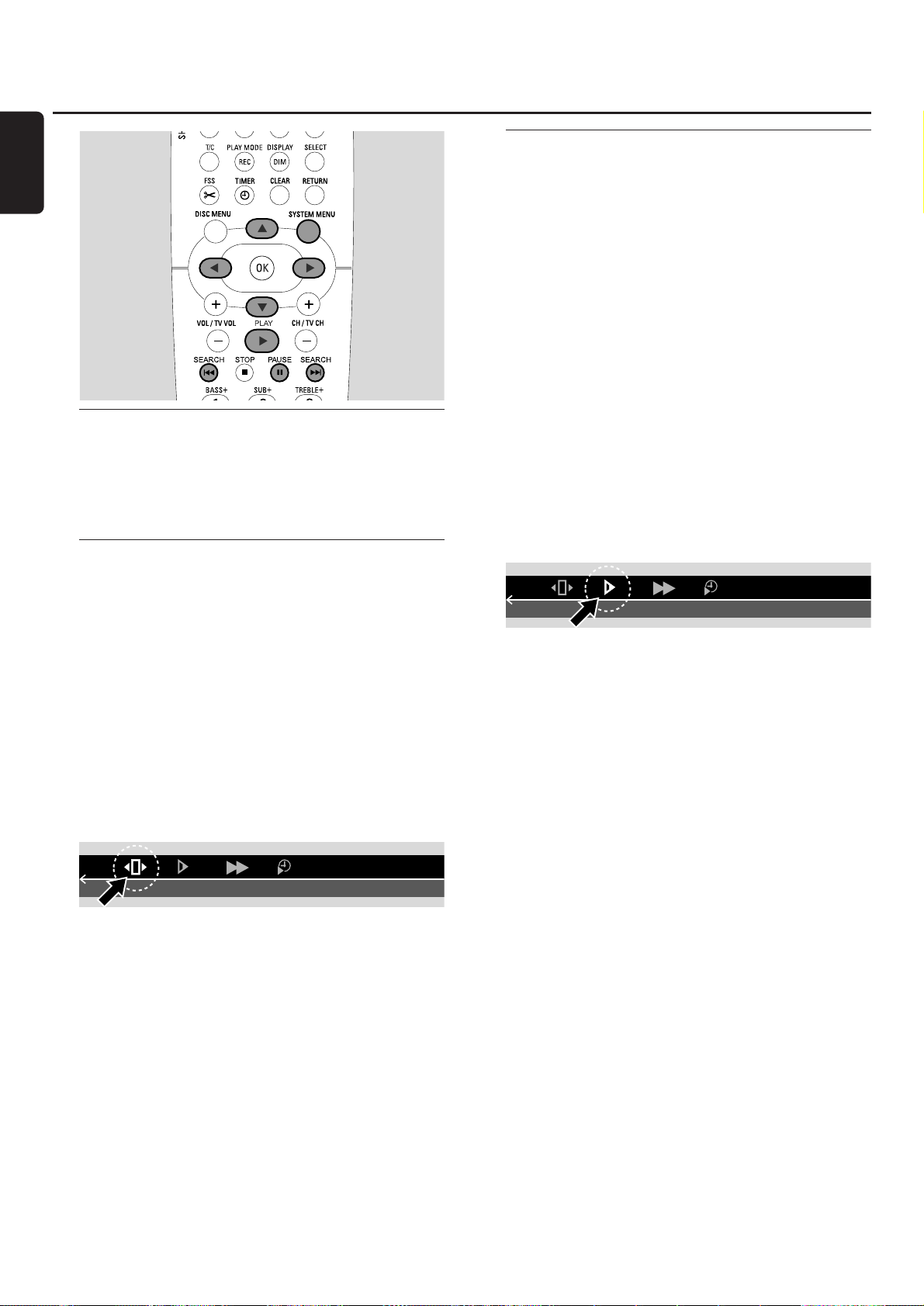
Arrêt sur image
● Appuyez sur PAUSE ; pendant la lecture pour interrompre
la lecture.
➜ L’image figée apparaît.
00
Appuyez sur PLAY 2 pour reprendre la lecture.
I Lecture image par image
1 Appuyez sur PAUSE ; pendant la lecture pour interrompre
la lecture.
➜ L’image figée apparaît.
2 Appuyez sur PAUSE ; pour sélectionner l’image suivante.
00
Appuyez sur PLAY 2 pour reprendre la lecture.
Lecture image par image dans la barre de menu du système
1 Appuyez sur PAUSE ; pendant la lecture pour interrompre
la lecture.
2 Appuyez sur SYSTEM MENU pour entrer dans le menu du
système.
3 Appuyez sur 1 ou 2 pour sélectionner I.
4 Appuyez sur 4 pour confirmer la sélection.
➜ : apparaît.
5 Utilisez 1 ou 2 pour sélectionner l'image précédente ou
suivante.
00
Pour sortir du menu, appuyez sur 3.
00
Pour désactiver la barre de menu du système, appuyez sur
SYSTEM MENU.
00
Pour reprendre la lecture, appuyez sur PLAY 2.
Ralenti
1 Appuyez sur PAUSE ; pendant la lecture pour interrompre
la lecture.
➜ L’image figée apparaît.
2 Pendant l’interruption de la lecture, maintenez 4 ou ¢
appuyé pour passer au ralenti vers l’arrière ou l’avant.
➜ La lecture démarre au ralenti.
00
Pour passer à une autre vitesse, appuyez de nouveau sur
4 ou ¢.
00
Appuyez sur PLAY 2 pour reprendre la lecture.
➜ La lecture normale continue.
Ralenti en passant par la barre de menu
1 Appuyez sur PAUSE ; pendant la lecture pour interrompre
la lecture.
➜ L’image figée apparaît.
2 Appuyez sur SYSTEM MENU pour entrer dans le menu du
système.
3 Appuyez sur 1 ou 2 autant de fois que nécessaire pour
sélectionner J.
4 Appuyez sur 4 pour confirmer la sélection.
➜ Une barre avec différentes vitesses de ralenti vers
l'arrière ou l'avant apparaît.
5 Utilisez 1 ou 2 pour sélectionner la vitesse de ralenti
désirée.
➜ La lecture démarre au ralenti.
00
Pour sortir du menu du ralenti, appuyez sur 3.
00
Pour désactiver la barre de menu du système, appuyez sur
SYSTEM MENU.
00
Appuyez sur PLAY 2 pour reprendre la lecture.
Lecture d’un disque
26
Français

D Modification de la langue audio
Les disques DVD-Vidéo sont souvent enregistrés dans
plusieurs langues. Cela veut dire que vous pouvez regarder
le même film p. ex. en français, espagnol etc.
1 Appuyez sur SYSTEM MENU pendant la lecture pour
entrer dans le menu du système.
2 Appuyez sur 2 autant de fois que nécessaire pour
sélectionner D.
3 Appuyez sur 4 ou 3 autant de fois que nécessaire pour
sélectionner la langue désirée ou utilisez les touches
numériques pour entrer directement le numéro de la
langue désirée.
➜ Après quelques secondes, la lecture continuera avec la
langue sélectionnée.
Remarques :
Les langues seront abrégées (p. ex. «fr» pour français).Voyez
le boîtier du disque pour plus de détails sur les langues
disponibles.
Sur certains DVD, vous pouvez changer la langue seulement
dans le menu de disque du DVD.
00
Pour désactiver la barre de menu du système, appuyez sur
SYSTEM MENU.
E Sous-titres
Les disques DVD-Vidéo sont souvent munis de sous-titres
en différentes langues. Cela signifie que vous pouvez
regarder le même film avec des sous-titres p.ex. en français,
espagnol etc.
1 Appuyez sur SYSTEM MENU pendant la lecture pour
entrer dans le menu du système.
2 Appuyez sur 1 ou 2 autant de fois que nécessaire pour
sélectionner E.
3 Appuyez sur 4 ou 3 autant de fois que nécessaire pour
sélectionner la langue des sous-titres souhaitée ou utilisez
les touches numériques pour entrer directement le numéro
des sous-titres désiré.
➜ Après quelques secondes, les sous-titres apparaîtront
dans la langue sélectionnée.
00
Pour désactiver les sous-titres,appuyez sur 4 ou 3 de
façon répétée sur la télécommande jusqu'à ce que off
apparaisse dans la barre de menu du système.
00
Pour désactiver la barre de menu du système, appuyez sur
SYSTEM MENU.
Remarque: Sur certains DVD, vous pouvez changer la langue
des sous-titres seulement dans le menu de disque du DVD.
F Angle de vue
Certains DVD contiennent des scènes enregistrées selon
différents angles. Dans ce cas, vous pouvez sélectionner
parmi différents angles.
1 Appuyez sur SYSTEM MENU pendant la lecture pour
entrer dans le menu du système.
2 Appuyez sur 2 autant de fois que nécessaire pour
sélectionner F.
Remarque: Si F ne peut être sélectionné, la scène en cours de
lecture a été enregistrée sous un seul angle de vue.
3 Appuyez sur 4 ou 3 pour sélectionner l'angle de vue
désiré ou utilisez les touches numériques pour entrer
directement le numéro de l'angle de vue désiré.
➜ Après quelques secondes, la lecture continue avec l'angle
sélectionné. F reste indiqué jusqu'à ce qu'une scène
enregistrée sous un seul angle de vue commence.
00
Pour passer aux différents angles de vue, appuyez sur 4 ou
3.
G Zoom
Cette fonction vous permet d'agrandir l'image vidéo et de
faire un panoramique sur toute l'image agrandie.
1 Appuyez sur PAUSE ; pendant la lecture.
➜ L’image figée apparaît.
2 Appuyez sur SYSTEM MENU pendant la lecture pour
entrer dans le menu du système.
3 Appuyez sur 2 autant de fois que nécessaire pour
sélectionner G.
4 Appuyez sur 4 ou 3 autant de fois que nécessaire pour
activer le zoom et pour sélectionner le facteur de zoom
désiré.
➜ L'agrandissement démarre.
➜ Dès que l'agrandissement est fini, OK pour déplacer
s’affiche.
5 Appuyez sur OK pour confirmer la sélection.
➜ 4,3,1 et 2 apparaissent à l’écran.
6 Utilisez 4,3,1 ou 2 pour déplacer l’image agrandie vers le
haut, vers le bas, vers la gauche ou vers la droite.
00
Pour voir l'image agrandie sans la barre de menu du
système, appuyez sur OK.
00
Pour sortir du mode zoom et pour reprendre la lecture,
appuyez sur PLAY 2.
00
Pour désactiver la barre de menu du système, appuyez sur
SYSTEM MENU.
Lecture d’un disque
27
Français

Disques destinés à l'enregistrement
Pour enregistrer avec ce système enregistreur de DVD,
vous pouvez utiliser 2 types différents de disques DVD.Ces
disques portent les logos indiqués ci-dessous.
– DVD+RW
peuvent être enregistrés, effacés et
ré-enregistrés plusieurs fois et lus sur les
lecteurs de DVD et les enregistreurs de
DVD compatibles avec les DVD+RW.
– DVD+R
peuvent être enregistrés une fois. Des
enregistrements peuvent être ajoutés et
supprimés. Cependant,l'emplacement d'un
enregistrement effacé ne peut pas être
réutilisé pour un autre enregistrement. Si le DVD+R est
destiné à n'être lu que dans ce système enregistreur de DVD,
il n'est pas nécessaire de le finaliser. Pour lire le DVD+R sur
d'autres lecteurs de DVD classiques et enregistreurs de
DVD, il doit être finalisé. Lorsqu'un DVD+R a été finalisé,
aucun autre enregistrement ne peut être effectué.
Le système enregistreur de DVD est conçu pour
enregistrer des fichiers vidéo sur des DVD+R et
DVD+RW.Vous ne pouvez pas enregistrer de (Super) CD
Vidéo, de CD audio ou de CD-MP3 sur cet appareil.
Protection des droits d'auteur
Quand vous essayez d'enregistrer un contenu protégé à la
copie à partir d'un appareil externe, COPY PROT
s'affichera. Aucun enregistrement n'est alors possible.
Ce produit intègre une technologie de protection des
droits d’auteur protégée par des brevets US et autres
droits de propriété intellectuelle. L’utilisation de cette
technologie de protection des droits d’auteur doit être
autorisée par Macrovision Corporation, et n’est destinée
qu’à une utilisation domestique et autres utilisations de
projection privée, sauf autorisation différente fournie par
Macrovision.Toute rétroingénierie ou démontage est
interdite.
L'enregistrement n'est autorisé que dans la mesure
où les droits d'auteur ou autres droits de tierces
personnes ne sont pas violés.
Dans certains pays, l'utilisation du système
enregistreur de DVD telle qu'indiquée ou suggérée
dans ce manuel de l'utilisateur peut nécessiter
l'autorisation des titulaires des droits d'auteur.
Avant de commencer
l'enregistrement
Pour chaque enregistrement sur un disque DVD+RW ou DVD+R,
les informations suivantes seront mémorisées automatiquement :
– Nom de l'enregistrement : Si une station de TV
transmet le nom d'un programme (p. ex.Superman), il sera
mémorisé automatiquement. Si le nom du programme
n'est pas transmis, le numéro de la chaîne ou le nom de la
chaîne et l'heure du début de l'enregistrement seront
mémorisés en tant que nom de l'enregistrement.
– Durée totale de l'enregistrement
– Type d'enregistrement (qualité)
– Date de l'enregistrement
– Image d'index de l'enregistrement
Les enregistrements sur un disque DVD sont appelés
« titres ». Chaque titre consiste en un ou plusieurs
« chapitres ».
L’enregistrement sur un disque DVD+RW commence
à l’emplacement actuel sur le disque, c’est-à-dire à
l’endroit où vous avez arrêté en dernier la lecture ou
l’enregistrement. Les titres que vous avez déjà
enregistrés peuvent être écrasés sans avertissement.
Si vous insérez un disque, l’enregistrement commence
au début du disque. En ce sens, votre système enregistreur
de DVD fonctionne comme un magnétoscope. Si vous voulez
effectuer un enregistrement sans risquer d'écraser des
enregistrements précédents, utilisez la fonction enregistrement
protégé (voir le chapitre « Enregistrement protégé »).
Remarques :
Si un disque qui contient déjà le maximum de 48 titres (y
compris les titres vides) est inséré : trop de titres s’affiche.
Vous ne pouvez enregistrer sur ce disque qu'après avoir effacé
un ou plusieurs titres.
Si un DVD+RW dont le contenu n'est pas compatible avec
DVD vidéo (p. ex. un disque de données) est inséré : une boîte
de dialogue apparaît avec l'option d'effacer ou d'éjecter le
disque.Vous ne pouvez enregistrer sur ce disque qu'après
l'avoir effacé en utilisant REC/OTR.
Sur un disque contenant des enregistrements PAL,aucun
enregistrement NTSC ne peut être effectué et vice versa. Sur
un disque vide, l'un ou l'autre des deux types d'enregistrement
peut être effectué.
Aucun enregistrement ne peut être effectué à partir des
sources appelées « Pseudo-PAL » ou PAL-60.
L’enregistrement du son sans l’image n’est pas possible.
Enregistrement
28
Français
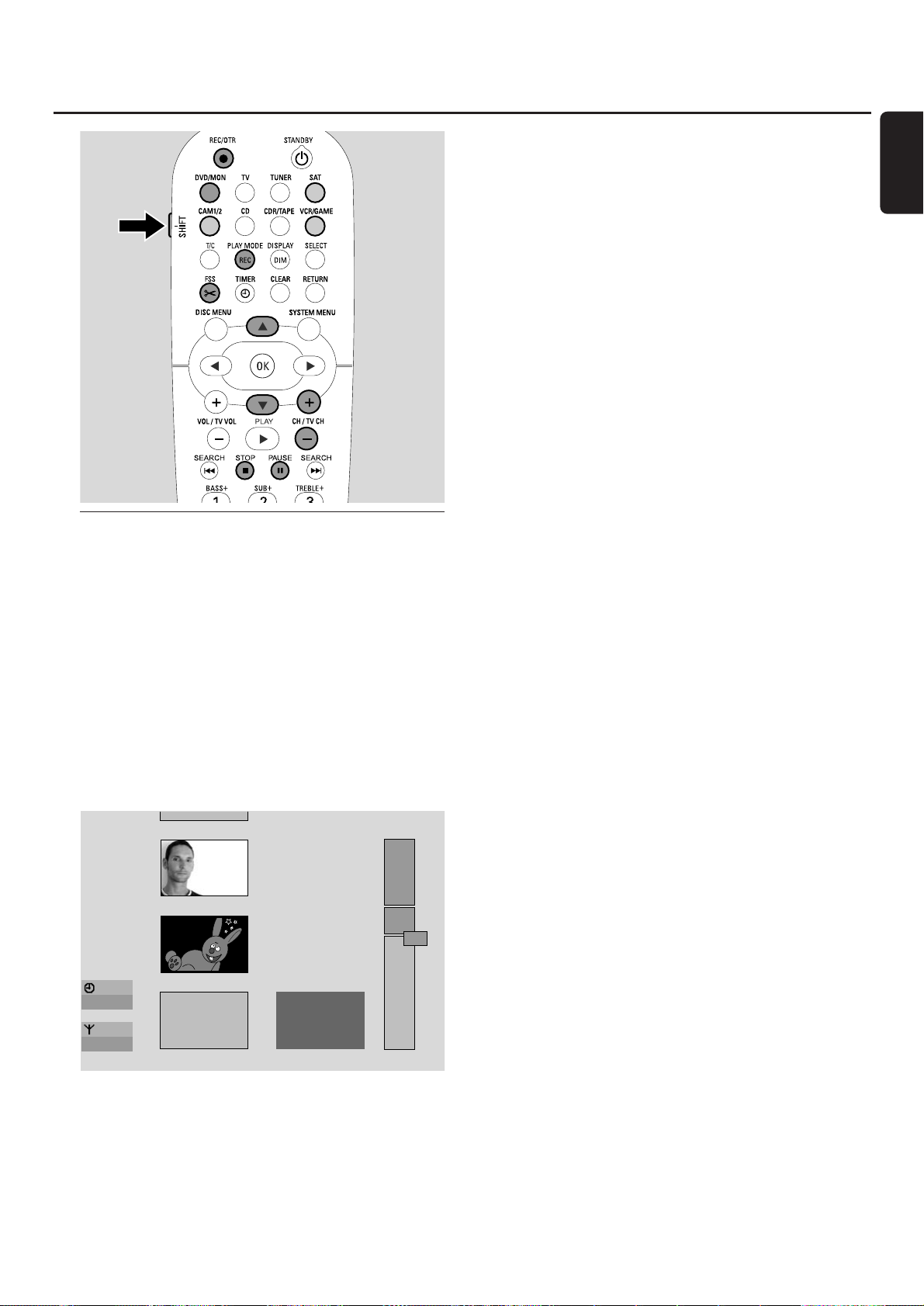
Enregistrement d’un programme TV ou enregistrement à partir d’un appareil vidéo externe
1 Allumez votre poste de TV.Si nécessaire, réglez la TV sur la
chaîne audio/vidéo correcte pour le système enregistreur
de DVD. Les chaînes de ce type peuvent s’appeler AUX ou
AUXILIARY IN,AUDIO/VIDEO ou A/V IN, EXT1, EXT2 ou
EXTERNAL IN, etc. Ces chaînes se trouvent souvent près
de la chaîne 00.
2 Introduisez dans le plateau un disque sur lequel vous voulez
enregistrer.
➜ L’écran d’images indexées apparaît. Si vous avez inséré un
disque vide, EMPTY DISC s’affiche sur le système
enregistreur de DVD.
3 Sur un DVD+RW, appuyez de façon répétée sur 3 ou 4
pour sélectionner un titre vide qui dispose d’une durée
suffisante pour l’enregistrement. Pour empêcher
l’écrasement d’enregistrements précédents, sélectionnez le
titre vide après le dernier enregistrement.
Sur un DVD+R, ceci n’est pas nécessaire car il n’est pas
possible d’écraser des enregistrements précédents.
4 Si vous voulez enregistrer un programme TV :
Appuyez sur DVD/MON autant de fois que nécessaire
pour voir la chaîne TV actuellement sélectionnée sur le
système enregistreur de DVD.
Appuyez sur CH+ ou CH–autant de fois que nécessaire
pour sélectionner la chaîne TV désirée (numéro du
programme) à partir de laquelle vous souhaitez enregistrer.
Remarque : Si une chaîne TV transmet le nom d'une chaîne, il
sera affiché.
Si vous voulez enregistrer à partir d’un appareil vidéo
que vous avez connecté au système enregistreur de
DVD :
Maintenez SAT, CAM1/2,VCR/GAME appuyé pendant
1 seconde pour sélectionner la source que vous voulez
enregistrer (voir également « Sélection d’une source » page
19).
00
La qualité d’enregistrement et la durée disponible pour
l’enregistrement dépendent du mode d’enregistrement :
Pendant que vous appuyez sur SHIFT en le maintenant
appuyé, appuyez de façon répétée sur REC / PLAY MODE
pour sélectionner le mode d’enregistrement.Voir également
« Sélection du mode d’enregistrement ».
5 Appuyez sur REC/OTR sur la télécommande ou sur le
bouton d’enregistrement sur l’appareil pour lancer
l’enregistrement.
➜ L'enregistrement démarre et le voyant d'enregistrement
sur l'appareil s'allume.
00
Pour insérer des repères de chapitre pendant
l’enregistrement, appuyez sur FSS.
00
Pour interrompre l'enregistrement, appuyez sur PAUSE ;.
00
Pour reprendre l'enregistrement, appuyez de nouveau sur
PAUSE ;
6 Appuyez sur STOP 9 pour arrêter l’enregistrement.
➜ L'enregistrement est arrêté, MENU UPDT s'affiche et
l'écran d'images indexées sera actualisé.
Remarque : Si l'enregistrement n'a pas pu être terminé
correctement en raison d'une erreur sur le disque, DISC ERR
s’affiche.
Enregistrement
29
Français
Titre vide
02:24:16 · M4
Birthday
06:15:00 · M4
Thu25/03/2004
15:06 hr
07 3SAT
KAB
00:10:15 · M2
Fri 21/05/2004
3
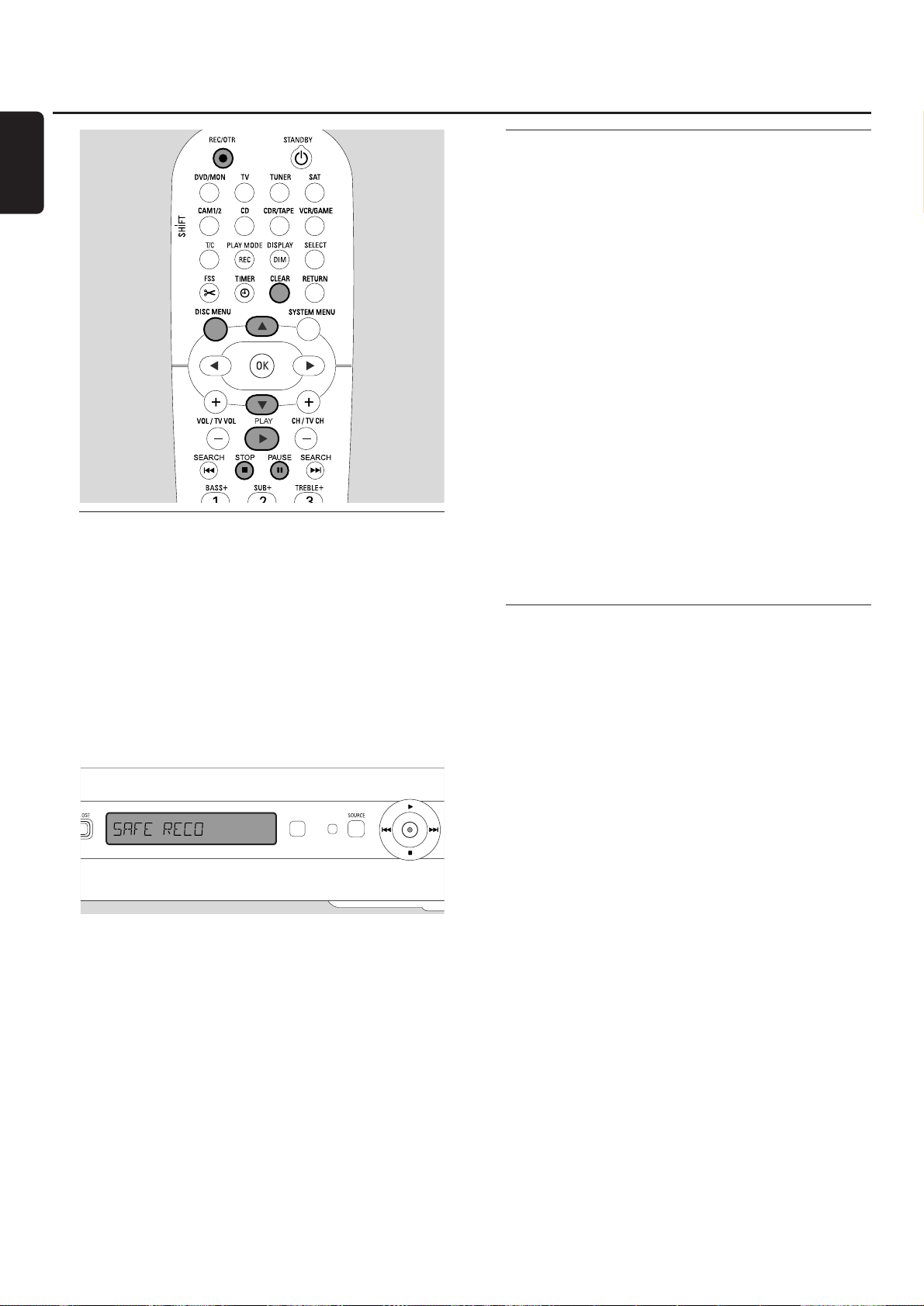
Enregistrement protégé
Lorsque vous commencez l'enregistrement sur un disque
DVD+RW en appuyant une fois sur RECORD sur le
système enregistreur de DVD ou sur REC/OTR, un
enregistrement sera effectué à partir de l'emplacement
actuel. Pour éviter ceci,vous pouvez effectuer un
enregistrement protégé, ce qui signifie démarrer
l'enregistrement à la fin des enregistrements existants.
● Maintenez appuyé REC/OTR jusqu'à ce que SAFE RECO
s’affiche.
➜ L'enregistrement démarre à la fin de tous les
enregistrements existants.
Remarque : Un nouvel enregistrement sur un disque DVD+R
sera toujours ajouté à la fin de tous les enregistrements
précédents étant donné que les enregistrements existants ne
peuvent pas être écrasés.
Enregistrement avec arrêt automatique (OTR - One Touch Recording)
Lorsque vous commencez à enregistrer,vous pouvez choisir
une certaine durée d'enregistrement.Après écoulement de
cette durée, votre enregistrement s'arrêtera automatiquement.
1 Appuyez sur REC/OTR pour démarrer l'enregistrement à
partir de l'emplacement actuel.
➜ L'enregistrement démarre. La durée réelle
d'enregistrement restante s'affiche.
2 Appuyez de nouveau sur REC/OTR pour choisir une durée
d'enregistrement de 30 minutes.
➜ L'enregistrement démarre. La durée réelle
d'enregistrement restante s'affiche.
00
Pour prolonger la durée d'enregistrement, appuyez de
nouveau sur REC/OTR.A chaque fois que vous appuyez sur
REC/OTR, 30 minutes seront ajoutées.
➜ La durée réelle d'enregistrement restante s'affiche.
00
Pour annuler la durée d'enregistrement réglée, appuyez sur
CLEAR pendant que la durée d'enregistrement s'affiche.
3 Après écoulement de la durée d'enregistrement,
l'enregistrement s'arrête automatiquement.
Enchaînement d'enregistrements
au sein d'un même titre (pour
disques DVD+RW uniquement)
Sur un DVD+RW enregistré,vous pouvez ajouter un
enregistrement supplémentaire à un titre déjà existant.
L'enregistrement sera ajouté au titre en tant que chapitre(s).
Tous les enregistrements existants seront écrasés à partir
de la position d'insertion choisie. Selon la longueur de
l'enregistrement ajouté,ceci peut aussi écraser des titres
qui suivent le titre actuel. Le mode d'enregistrement sera
repris du titre actuel.
1 Introduisez le disque DVD+RW qui convient.
2 Appuyez sur DISC MENU.
➜ L’écran d’images indexées apparaît.
3 Appuyez sur 4 ou 3 autant de fois que nécessaire pour
sélectionner le titre désiré pour ajouter un enregistrement
supplémentaire.
4 Appuyez sur PLAY 2 pour lancer la lecture.
5 Appuyez sur PAUSE ; pour marquer l’endroit où le nouvel
enregistrement doit être inséré.
➜ L'image figée qui apparaît est le point de départ
sélectionné.
6 Sélectionnez la source à partir de laquelle vous voulez
enregistrer.
7 Appuyez sur REC/OTR pour lancer l’insertion du nouvel
enregistrement.
8 Appuyez sur STOP 9 pour arrêter l’enregistrement.
Enregistrement
30
Français
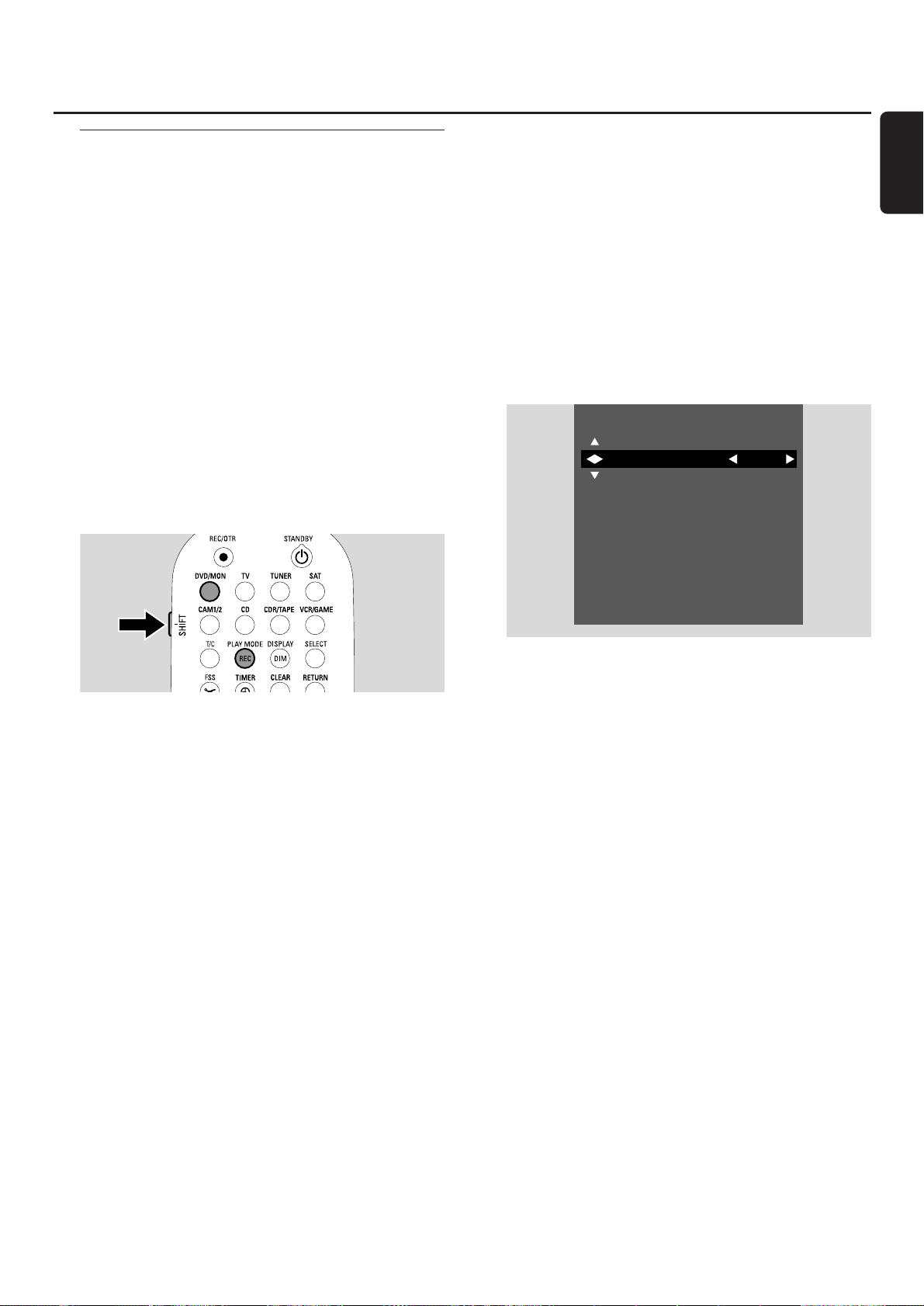
Sélection du mode d'enregistrement
Quand vous sélectionnez un mode d’enregistrement, vous
déterminez la qualité d’image des enregistrements et la
durée disponible pour l’enregistrement sur un disque.
Pour évaluer la qualité d’image des différents modes
d’enregistrement, effectuez un bref enregistrement avec
chaque mode.
Sélection du mode d’enregistrement avec REC / PLAY MODE
1 Allumez votre poste de TV.Si nécessaire, réglez la TV sur la
chaîne audio/vidéo correcte pour le système enregistreur
de DVD. Les chaînes de ce type peuvent s’appeler AUX ou
AUXILIARY IN,AUDIO/VIDEO ou A/V IN, EXT1, EXT2 ou
EXTERNAL IN, etc. Ces chaînes se trouvent souvent près
de la chaîne 00.
2 Appuyez sur DVD/MON et maintenez-le appuyé pendant
1 seconde.
3 Si nécessaire, appuyez sur STOP 9 pour arrêter la lecture
ou l’enregistrement.
4 Pendant que vous appuyez sur SHIFT en le maintenant
appuyé, appuyez de façon répétée sur REC / PLAY MODE
pour sélectionner le mode d’enregistrement :
➜ Mode enregistrement: M1 offre la meilleure qualité
d’image et une durée d’enregistrement maximum
d’1 heure.
➜ Mode enregistrement: M2 offre une excellente
qualité d’image (qualité de DVD pré-enregistré) et une
durée d’enregistrement maximum de 2 heures.
➜ Mode enregistrement: M2x offre une meilleure
qualité d’image que S-VHS et une durée
d’enregistrement maximum de 21⁄2 heures.
➜ Mode enregistrement: M3 offre une qualité d’image
S-VHS et une durée d’enregistrement maximum de
3 heures.
➜ Mode enregistrement: M4 offre une meilleure
qualité d’image que VHS et une durée d’enregistrement
maximum de 4 heures.
➜ Mode enregistrement: M6 offre une qualité d’image
VHS et une durée d’enregistrement maximum de
6 heures.
➜ Mode enregistrement: M8 offre une durée
d’enregistrement maximum de 8 heures.
Sélection du mode d'enregistrement en passant
par le menu
Vous pouvez également sélectionner le mode
d'enregistrement désiré en passant par le menu du système.
1 Appuyez sur DVD/MON et maintenez-le appuyé pendant
1 seconde.
2 Appuyez sur SYSTEM MENU.
3 Appuyez sur 1 autant de fois que nécessaire pour
sélectionner A.
4 Appuyez sur 4 ou 3 autant de fois que nécessaire pour
sélectionner z Réglages enregistrement. Ensuite,
appuyez sur 2 pour confirmer.
5 Appuyez sur 1 ou 2 autant de fois que nécessaire jusqu'à
ce que le mode d'enregistrement dans la ligne Mode Enr.
soit sélectionné.
00
Si vous avez sélectionné le mode d'enregistrement M3,M4, M6,
ouM8, vous pouvez effectuer un réglage supplémentaire :utilisez
4 pour aller à la ligne Mode filtre. Utilisez 1 ou 2 pour
sélectionner soit Std (améliore la qualité d'image pour contenus
classiques) ou Sport (améliore la qualité d'image pour les
mouvements rapides).
6 Appuyez sur OK pour confirmer le nouveau réglage.
7 Appuyez sur SYSTEM MENU pour terminer.
00
Pour désactiver la barre de menu du système, appuyez de
nouveau sur SYSTEM MENU.
Enregistrement
31
Français
Mode Enr. M2
Direct Record Oui
Enreg. sat Non
Chapitres auto Oui
Mode filtre Std
SYSTEM MENU
pour sortir
Réglages d’enreg

Direct Record
Imaginez-vous en train de regarder un programme TV sur la
TV, le système enregistreur de DVD est éteint et soudain,
un film que vous voulez enregistrer commence.
Lorsque « Direct Record » est activé, il vous suffit d’appuyer
sur REC/OTR. Le système enregistreur de DVD recherche
automatiquement la chaîne TV que vous êtes en train de
regarder parmi les chaînes TV mises en mémoire, et
l’enregistre.Vous n’avez pas besoin de sélectionner la chaîne
TV correspondante sur le système enregistreur de DVD.
Pour que Direct Recording fonctionne correctement, le
système enregistreur de DVD doit être en veille, et la TV
doit être connectée directement sur EXT-1 TO TV-I/O avec
le câble péritel fourni.
Activer/Désactiver Direct Record
1 Appuyez sur DVD/MON et maintenez-le appuyé pendant
1 seconde.
2 Appuyez sur SYSTEM MENU.
3 Appuyez sur 1 autant de fois que nécessaire pour
sélectionner A.
4 Appuyez sur 4 ou 3 autant de fois que nécessaire pour
sélectionner z Réglages enregistrement. Ensuite,
appuyez sur 2 pour confirmer.
5 Appuyez sur 4 ou 3 autant de fois que nécessaire jusqu’à
ce que la ligne Direct Record soit sélectionné.
6 Utilisez 1 ou 2 pour sélectionner Oui.
00
Pour désactiver l'enregistrement direct,utilisez 1 ou 2 pour
sélectionner Non.
7 Appuyez sur OK pour confirmer la sélection.
8 Appuyez sur SYSTEM MENU pour terminer.
Démarrer Direct Record
1 Assurez-vous que la fonction Direct Record est activée.
2 Assurez-vous qu’un disque enregistrable a été introduit
dans le plateau.
3 Appuyez sur 2 pour mettre le système enregistreur de
DVD en veille.
4 Sélectionnez sur la TV la chaîne TV que vous souhaitez
enregistrer.
5 Appuyez sur REC/OTR pour commencer à enregistrer la
chaîne TV que vous êtes en train de regarder.
➜ READING EXT 1 s'affiche et le système enregistreur de
DVD recherche la chaîne TV sélectionnée sur la TV
parmi ses chaînes TV en mémoire. Cette recherche
prend quelque temps. L’enregistrement ne démarre pas
immédiatement après avoir appuyé sur REC/OTR.
Pendant cette recherche, veuillez ne pas changer la
chaîne TV sur la TV.Ceci peut influencer le réglage du
système enregistreur de DVD.
➜ Dès que la chaîne TV a été trouvée, l'enregistrement
démarre automatiquement.
Remarque : Si le système enregistreur de DVD n'a pas pu
trouver la chaîne TV sélectionnée sur la TV parmi ses chaînes TV
en mémoire, NOTV s’affiche.Assurez-vous que toutes les
chaînes TV mises en mémoire sont disponibles sur le système
enregistreur de DVD. Si nécessaire, mettez en mémoire toute
chaîne manquante.Vérifiez que les connecteurs des deux côtés
du câble péritel sont branchés correctement et fermement.
Vérifiez le mode d'emploi de votre TV pour voir quelle prise
péritel est utilisée pour les signaux vidéo. Si le problème
persiste toujours, alors cette fonction n'est pas disponible.
6 Appuyez sur STOP 9 pour arrêter l’enregistrement.
Enregistrement
32
Français

L'enregistrement par minuterie vous permet de démarrer
et d'arrêter automatiquement un enregistrement à une
date ultérieure. Le système enregistreur de DVD passe au
numéro de programme correct et commence
l'enregistrement à l'heure indiquée.
Vous pouvez pré-programmer jusqu'à 6 enregistrements
dans une période d'un mois.
Les informations suivantes doivent être saisies pour
effectuer un enregistrement par minuterie :
– la date de l'enregistrement
– le numéro de programme de la chaîne TV
– l'heure de début et de fin de l'enregistrement
– VPS/PDC activé ou désactivé
– le mode d'enregistrement
Ces informations sont enregistrées dans un bloc programmable.
Un enregistrement par minuterie ne commence que si
vous avez mis le système enregistreur de DVD en
veille ou si vous avez sélectionné TUNER, CD, CDR ou
TAPE.
Si vous avez sélectionné DVD, MON,TV, SAT,VCR,
GAME, CAM1 ou CAM2 : Un message s’affiche sur
le système enregistreur de DVD brièvement avant
le début de l’enregistrement par minuterie, vous
rappelant de mettre l’appareil en veille.
VPS et PDC
Avec Video Programming System et Programme Delivery
Control, la station TV contrôle le début et la durée des
enregistrements. Le système enregistreur de DVD se met
en marche ou s'arrête à l'heure correcte même si un
programme TV commence plus tôt ou s'arrête plus tard
que prévu.
En général, l'heure de début est la même que l'heure
VPS/PDC. Cependant, si votre magazine TV indique une
heure différente de l'heure de début du programme (p. ex.
début du programme 20.15 et VPS/PDC 20.14), vous devez
entrer 20.14 comme heure de début.
Si vous voulez entrer une heure différente de l'heure
VPS/PDC, vous devez désactiver VPS/PDC.
Seul un programme TV sur une chaîne TV à la fois peut être
contrôlé par VPS/PDC. Si vous souhaitez enregistrer deux
ou plus programmes TV sur une chaîne TV en utilisant
VPS/PDC, vous devez les programmer séparément.
Enregistrement par minuterie
33
Français

Programmation d'un
enregistrement avec le système
ShowView
®
Vous n'êtes pas obligé d'entrer fastidieusement la date, le
numéro du programme, l'heure de début et de fin.Toutes
les informations nécessaires pour la programmation sont
contenues dans le numéro de programmation ShowView®.
Vous pouvez trouver celui-ci sur la plupart des magazines
TV, indiqué à côté de l'heure de début du programme TV.
1 Allumez votre poste de TV.Si nécessaire, réglez la TV sur la
chaîne audio/vidéo correcte. Les chaînes de ce type
peuvent s’appeler AUX ou AUXILIARY IN,AUDIO/VIDEO
ou A/V IN,EXT1, EXT2 ou EXTERNAL IN, etc. Ces chaînes
se trouvent souvent près de la chaîne 00.
2 Appuyez sur DVD/MON et maintenez-le appuyé pendant
1 seconde.
3 Appuyez surTIMER.
4 Appuyez sur 4 ou 3 autant de fois que nécessaire jusqu’à ce
que la ligne Système ShowView soit sélectionné.
5
Appuyez sur 2 pour confirmer la sélection.
6 Utilisez les touches numériques pour entrer le numéro de
programmation ShowView®. Ce numéro est long de
9 chiffres au maximum, p. ex. pour
5-312-4 ou 5 312 4 entrez 53124.
00
Pour effacer, si vous faites une erreur, appuyez sur CLEAR.
00
Si vous souhaitez répéter l'enregistrement, appuyez sur
RETURN autant de fois que nécessaire, jusqu'à ce que
l'option désirée soit sélectionnée :
➜ Lu-Ve : pour des enregistrements à répéter tous les
jours du lundi au vendredi
➜ Hebdom. : pour des enregistrements à répéter toutes
les semaines (le même jour chaque semaine)
7 Appuyez sur OK pour confirmer.
➜ Le programme de la minuterie apparaît.
Remarques :
Si Code ShowView faux s'affiche, le numéro de
programmation ShowView®entré est incorrect.Vérifiez l'heure
et la date sur le système enregistreur de DVD. Refaites votre
entrée correctement ou terminez la programmation en
appuyant sur SYSTEM MENU.
Si Entrez le numéro de programme svp s'affiche, le
numéro de programme de la chaîne TV n'a pas encore été
assigné au numéro de programmation ShowView®.
Sélectionnez le numéro de programme approprié de la chaîne
TV en utilisant 1, 2 ou les touches numériques et confirmez
en appuyant sur OK.
Si l'enregistrement quotidien a été entré pour un jour
incorrect, Programmation week-end imposs. s’affiche.
Assurez-vous d'entrer un jour du lundi au vendredi.
00
Pour changer la programmation par minuterie, vous pouvez
y revenir à n'importe quel moment. Utilisez 1 ou 2 pour
sélectionner le champ d'entrée approprié. Utilisez 4 ou 3,
ou les touches numériques pour modifier les informations.
00
Pour activer VPS/PDC, appuyez sur 2 pour sélectionner
Début.Appuyez sur RETURN autant de fois que
nécessaire jusqu'à ce que 8 s'allume.
➜ VPS/PDC est activé.
Remarque: Le système ShowView® ne prend pas en compte le
début différé d’un programme TV. Pour compenser une heure
de début différée, activez VPS/PDC.
00
Pour changer de mode d’enregistrement, appuyez sur 2
pour sélectionner Fin.Appuyez sur RETURN autant de fois
que nécessaire jusqu'à ce que le mode d'enregistrement
désiré soit sélectionné.
8 Appuyez de nouveau sur OK pour mettre en mémoire
toutes les informations de programmation.
➜ Toutes les informations de programmation sont mises en
mémoire.
00
Pour quitter la minuterie sans mise en mémoire, appuyez
de façon répétée sur TIMER.
9 Appuyez sur TIMER pour terminer.
10 Introduisez dans le plateau un disque sur lequel vous
souhaitez enregistrer.
11 Sur un DVD+RW,sélectionnez un titre vide à la fin du
disque. Sinon, des enregistrements précédents
risquent d’être écrasés.
12 Un enregistrement par minuterie ne commence que si
vous avez mis le système enregistreur de DVD en
veille ou si vous avez sélectionné TUNER, CD, CDR ou
TAPE : Appuyez sur 2 ou TUNER, CD, CDR ou TAPE.
➜ Si des enregistrements quelconques sont programmés,
TIMER s'allume.
00
Pour arrêter avant la fin prévue un enregistrement par
minuterie en cours, appuyez sur 9 sur le système
enregistreur de DVD.
Enregistrement par minuterie
34
Français
VPS Mode
Date Prog. Début PDC Fin Enr
19 PHI 8:00 9:00 M2
Pour mémoriser
Appuyez sur OK
Lu-Ve/Hebdom.
Enfoncez RETURN
Tim er
Système ShowView

Programmation d'un
enregistrement sans le système
ShowView
®
1 Allumez votre poste de TV.Si nécessaire, réglez la TV sur la
chaîne audio/vidéo correcte. Les chaînes de ce type
peuvent s’appeler AUX ou AUXILIARY IN,AUDIO/VIDEO
ou A/V IN,EXT1, EXT2 ou EXTERNAL IN, etc. Ces chaînes
se trouvent souvent près de la chaîne 00.
2 Appuyez sur DVD/MON et maintenez-le appuyé pendant
1 seconde.
3 Appuyez surTIMER.
4 Appuyez sur 4 ou 3 autant de fois que nécessaire jusqu’à
ce que la ligne Programmation timer soit sélectionné.
5
Appuyez sur 2 pour confirmer la sélection.
➜ Le champ d'entrée Date soit sélectionné.
6 Utilisez 4, 3 ou les touches numériques pour entrer la
date.
00
Pour programmer un enregistrement répété, appuyez sur
RETURN autant de fois que nécessaire, jusqu'à ce que
l'option désirée soit sélectionnée :
➜ Lu-Ve : pour les enregistrements à répéter tous les jours
du lundi au vendredi
➜ p. ex. Lu : pour un enregistrement à répéter toutes les
semaines (le même jour chaque semaine, p. ex. lundi)
8 Appuyez sur 2 pour sélectionner le champ d'entrée Prog..
9
Utilisez 4 ou 3 pour entrer le programme. Si vous désirez
programmer des enregistrements sur le système enregistreur de
DVD à partir d'appareils externes en passant par une prise
péritel, sélectionnez une des options suivantes :
➜ EXT1 : L'enregistrement en passant par la prise péritel 1
est sélectionné.
➜ EXT2 : L'enregistrement en passant par la prise péritel 2
est sélectionné.
10 Appuyez sur 2 pour sélectionner le champ d'entrée
Début.
11 Utilisez 4, 3 ou les touches numériques pour entrée
l'heure de début.
00
Pour activer VPS/PDC, appuyez sur RETURN autant de fois
que nécessaire jusqu'à ce que 8 s'allume.
➜ VPS/PDC est activé.
12 Appuyez sur 2 pour sélectionner le champ d'entrée Fin.
13 Utilisez 4, 3 ou les touches numériques pour entrer
l'heure de la fin.
00
Pour modifier le mode d'enregistrement, appuyez sur
RETURN autant de fois que nécessaire jusqu'à ce que le
mode d'enregistrement soit sélectionné.
14
Appuyez de nouveau sur OK pour mettre en mémoire toutes
les informations de programmation.
➜ Toutes les informations de programmation sont mises en
mémoire.
15 Appuyez sur TIMER pour terminer.
➜ L’écran avec les images indexées du disque apparaît.
16 Sur un DVD+RW :Appuyez sur 4 autant de fois que
nécessaire pour sélectionner un titre vide à la fin du disque.
Sinon, des enregistrements précédents risquent d’être
écrasés.
17 Un enregistrement par minuterie ne commence que si
vous avez mis le système enregistreur de DVD en
veille ou si vous avez sélectionné TUNER, CD, CDR ou
TAPE : Appuyez sur 2 ou TUNER, CD, CDR ou TAPE.
➜ Si des enregistrements quelconques sont programmés,
TIMER s'allume.
00
Pour arrêter avant la fin prévue un enregistrement par
minuterie en cours, appuyez sur 9 sur le système
enregistreur de DVD.
Enregistrement par minuterie
35
Français
VPS Mode
Date Prog. Début PDC Fin Enr
19 PHI 09:00
*
10:30 M4
Pour mémoriser
Appuyez sur OK
Lu-Ve/Hebdom.
Enfoncez RETURN
Tim er
Programmation timer
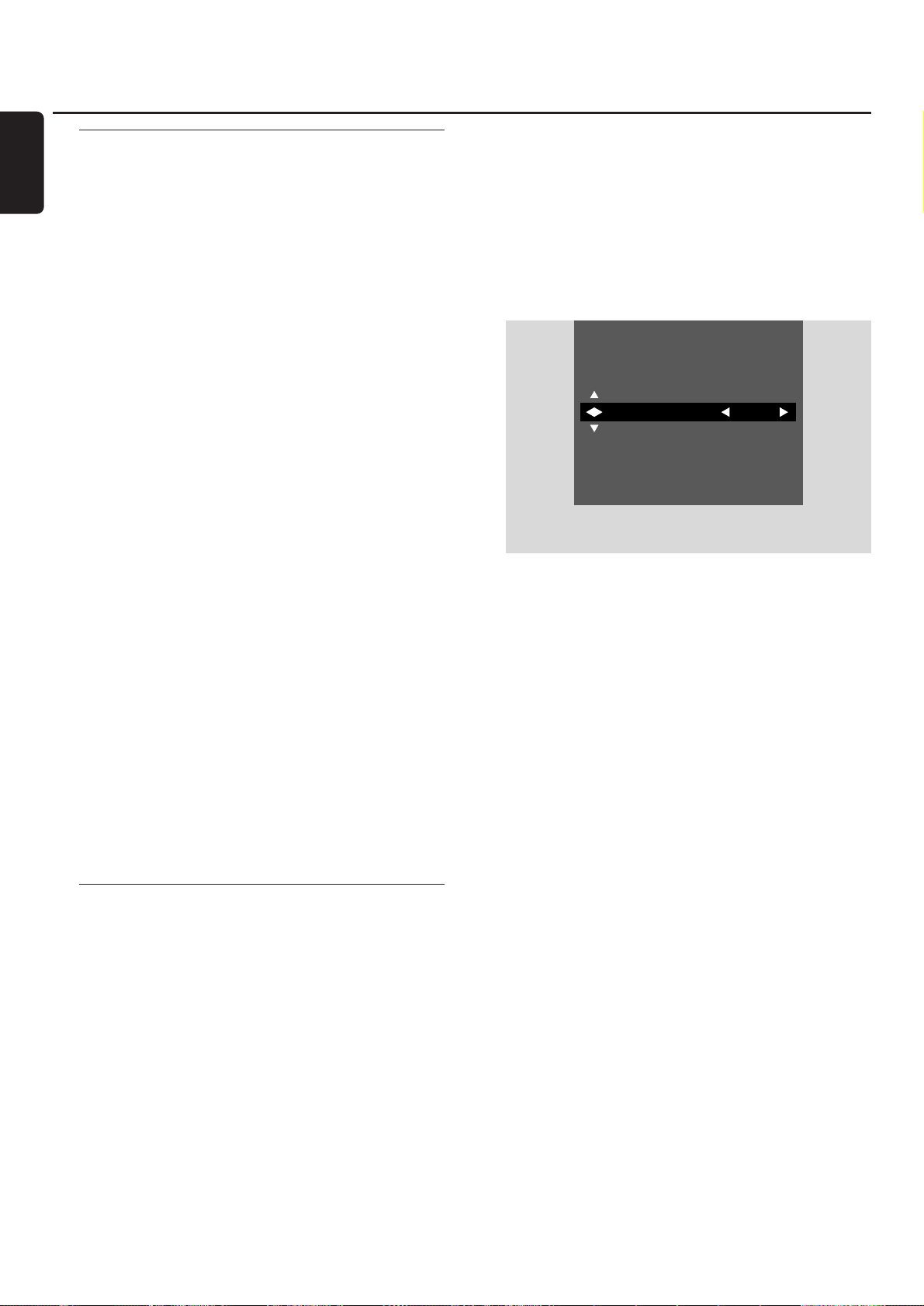
Vérifier, modifier ou effacer un
enregistrement par minuterie
1 Allumez votre poste de TV.Si nécessaire, réglez la TV sur la
chaîne audio/vidéo correcte. Les chaînes de ce type
peuvent s’appeler AUX ou AUXILIARY IN,AUDIO/VIDEO
ou A/V IN,EXT1, EXT2 ou EXTERNAL IN, etc. Ces chaînes
se trouvent souvent près de la chaîne 00.
2 Appuyez sur DVD/MON et maintenez-le appuyé pendant
1 seconde.
3 Appuyez surTIMER.
4 Appuyez sur 4 ou 3 autant de fois que nécessaire jusqu’à
ce que la ligne Liste timer soit sélectionné.
5
Appuyez sur 2 pour confirmer la sélection.
6 Appuyez sur 4 ou 3 autant de fois que nécessaire pour
sélectionner l'enregistrement par minuterie à vérifier,
modifier ou effacer.
7 Si vous voulez vérifier ou modifier l'enregistrement
par minuterie :
Appuyez de nouveau sur 2.
Utilisez 1 ou 2 pour sélectionner le champ d'entrée à
vérifier ou modifier.
Utilisez 4, 3 ou les touches numériques pour modifier les
données désirées.
Appuyez sur OK pour mettre en mémoire les données
modifiées.
Si vous voulez effacer l'enregistrement par minuterie :
Appuyez sur CLEAR.
➜ Annuler timer s’affiche.
Appuyez sur OK pour démarrer l'effacement.
➜ Timer annulé s'affiche brièvement, les données de
l'enregistrement programmé disparaissent et sont
remplacées par -----.
8 Appuyez sur TIMER pour terminer.
Enregistrement automatique à
partir d'un récepteur satellite
Cette fonction peut être utilisée seulement si vous possédez
un récepteur satellite qui peut contrôler d'autres appareils
par un câble péritel et une fonction de programmation
(minuterie). Pour plus d'informations, veuillez vous reporter
au mode d'emploi du récepteur satellite.
1
Assurez-vous que votre récepteur satellite est connecté sur
EXT-2 AUX I/O avec un câble péritel prenant en charge RVB,
c’est-à-dire un câble péritel avec toutes les broches câblées.
2 Appuyez sur DVD/MON et maintenez-le appuyé pendant
1 seconde.
3 Appuyez sur SYSTEM MENU.
4 Appuyez sur 1 autant de fois que nécessaire jusqu’à ce que
A soit sélectionné.
5 Appuyez sur 4 ou 3 autant de fois que nécessaire jusqu’à ce
que z Réglages enregistrement soit sélectionné. Ensuite,
appuyez sur 2 pour entrer dans le menu.
6 Appuyez sur 4 ou 3 autant de fois que nécessaire jusqu’à ce
que la ligne Enreg.sat soit sélectionné.
7 Utilisez 1 ou 2 pour sélectionner EXT2.
00
Pour désactiver l'enregistrement automatique à partir d'un
récepteur satellite, utilisez 1 ou 2 pour sélectionner Non.
8 Appuyez sur OK pour confirmer la sélection.
9 Appuyez sur SYSTEM MENU pour terminer.
10 Introduisez dans le plateau un disque sur lequel vous
souhaitez enregistrer.
11 Sur un DVD+RW, appuyez de façon répétée sur 3 ou 4
pour sélectionner un titre vide qui dispose d’une durée
suffisante pour l’enregistrement. Pour empêcher
l’écrasement d’enregistrements précédents, sélectionnez le
titre vide après le dernier enregistrement.
Sur un DVD+R, ceci n’est pas nécessaire car il n’est pas
possible d’écraser des enregistrements précédents.
12 Programmez le récepteur satellite pour l'enregistrement
(numéro du programme de la chaîne TV, heure de début,
heure de fin). Si nécessaire, reportez-vous au mode
d'emploi de votre récepteur satellite.
13 Appuyez sur 2 pour éteindre le système enregistreur de
DVD.
➜ SAT s’affiche sur le système enregistreur de DVD.
Le système enregistreur de DVD est maintenant prêt
pour l’enregistrement. Le récepteur satellite connecté sur
EXT-2 AUX I/O commande le début et la fin de
l’enregistrement.
Le récepteur satellite commande l’enregistrement
seulement si le système enregistreur de DVD est mis
en veille.
Enregistrement par minuterie
36
Français
Mode enregistrement M2
Direct Record Oui
Enreg. sat EXT2
Chapitres auto Oui
Mode filtre Std
SYSTEM MENU
pour sortir
Réglages d'enreg

Modification du nom d’un
enregistrement
Après que l'enregistrement a été effectué, vous pouvez
modifier le nom de l'enregistrement.
1 Appuyez sur STOP 9 quand la lecture est arrêtée ou
appuyez sur DISC MENU pendant la lecture.
2 Appuyez sur 4 ou 3 autant de fois que nécessaire pour
sélectionner le titre désiré pour l'édition.
3 Appuyez sur 2 pour confirmer la sélection.
➜ Le menu d'édition apparaît.
4 Appuyez sur 4 ou 3 aussi souvent que nécessaire pour
sélectionner la ligne Nom.
5 Appuyez sur 2 pour confirmer la sélection.
6 Utilisez 1 ou 2 pour vous déplacer jusqu'au caractère à
effacer ou à remplacer.
➜ Le caractère est en surbrillance.
7 Utilisez 4 ou 3 ou les touches numériques pour entrer un
caractère.
00
Pour passer des majuscules au minuscules,appuyez sur
SELECT.
00
Pour effacer un caractère, appuyez sur CLEAR.
8 Répétez les étapes 6–7 jusqu'à ce que le nom de
l'enregistrement soit modifié comme souhaité.
9 Appuyez sur OK pour confirmer le nouveau nom.
➜ Enregistrement du nom s’affiche.
10 Appuyez sur 1 pour sortir du menu d'édition.
Effacer un enregistrement/titre entier
Vous pouvez effacer un enregistrement/titre entier d'un
DVD+RW ou d'un DVD+R non finalisé. L'emplacement
d'un titre effacé sur un DVD+RW peut être utilisé pour un
nouvel enregistrement. Cependant, un titre effacé sur un
DVD+R est simplement indiqué comme effacé, mais n'est
pas effacé physiquement. Ceci signifie que le titre effacé sera
sauté pendant la lecture, mais aucun nouvel enregistrement
ne peut être effectué. Une fois que le DVD+R a été finalisé,
aucune modification ultérieure ne peut être faite.
1 Appuyez sur STOP 9 quand la lecture est arrêtée ou
appuyez sur DISC MENU pendant la lecture.
2 Appuyez sur 4 ou 3 autant de fois que nécessaire pour
sélectionner le titre désiré à effacer.
3 Appuyez sur 2 pour confirmer la sélection.
➜ Le menu d'édition apparaît.
4 Appuyez sur 4 ou 3 autant de fois que nécessaire pour
sélectionner la ligne Effacer ce titre.
5 Appuyez sur OK pour confirmer.
➜ Effacer complètement ce titre? et Appuyez sur
OK pour confirmer. s’affiche.
6 Appuyez de nouveau sur OK pour effacer
l'enregistrement/titre entier.
➜ Effacement du titre s’affiche.
➜ Ensuite, Titre vide (si vous avez introduit un
DVD+RW) ou Titre effacé (si vous avez introduit un
DVD+R) s'affiche dans l'écran d'images indexées.
Remarque : Si le titre effacé était plus petit que 1 minute,
Titre vide ou Titre effacé ne s'affichera pas.
Édition d’un enregistrement
37
Français
Réglages titres Philips 1
Nom Philips 1
Lire tout le titre
Effacer ce titre Appuyez sur OK

Menu Favorite Scene Selection
Dans ce menu, vous pouvez adapter un titre selon vos
préférences personnelles.Vous pouvez sélectionner un
nouvel écran d'index ou diviser le titre.Vous pouvez aussi
insérer ou supprimer des repères de chapitres et dissimuler
des chapitres, ce qui peut être pratique pour couper des
scènes ou pour faire une recherche plus rapidement sur
votre disque DVD+R ou DVD+RW.
Insertion de repères de chapitre
Pendant la lecture, vous pouvez poser et effacer des
repères de chapitre. Le nombre maximum de chapitres par
disque est 124. Le nombre maximum de chapitres par titre
est 99. Si le maximum est atteint, trop de chapitres
s'affiche. Dans ce cas, vous devez effacer certains repères
de chapitre avant de pouvoir en ajouter des nouveaux.
Sur un lecteur de DVD classique, les nouveaux chapitres ne
sont disponibles qu’après avoir préparé le disque pour la
lecture sur un autre lecteur de DVD (voir page 42).
1 Appuyez sur FSS pendant la lecture.
➜ Le menu Favorite Scene Selection apparaît.
➜ La ligne Insérer un repère, Appuyez sur OK soit
sélectionné.
2 Dès que vous avez atteint la séquence désirée pour
l'insertion d'un repère de chapitre, appuyez sur OK.
➜ Insertion d'un repère s'affiche et le repère de
chapitre est inséré.
Remarque : Si X apparaît sur l'écran TV, soit un DVD protégé à
la lecture, soit un disque DVD+R finalisé a été inséré.
L'insertion de chapitres n'est alors pas possible.
3 Appuyez sur FSS pour terminer.
Remarque: Vous pouvez insérer des repères de chapitre
pendant l’enregistrement en appuyant sur FSS.
Effacer des repères de chapitre
Vous pouvez effacer certains repères de chapitre ou tous
les repères de chapitres à l'intérieur d'un titre.
Pour les disques DVD+R, cette fonction ne marchera que
lorsque le disque est lu sur ce système enregistreur de
DVD. Lorsque le disque DVD+R est lu sur un lecteur DVD
classique, les repères de chapitre effacés apparaîtront tout
de même.
Pour les disques DVD+RW, les modifications doivent être
rendues compatibles pour que la fonction marche sur un
lecteur de DVD classique.Voir le chapitre « Préparer un
DVD+RW pour la lecture sur un autre lecteur de DVD Rendre des modifications compatibles ».
1 Dès que le chapitre désiré est lu, appuyez sur FSS.
➜ Le menu Favorite Scene Selection apparaît.
2 Si vous voulez effacer un repère de chapitre
spécifique du chapitre en cours :
Appuyez sur 4 autant de fois que nécessaire jusqu’à ce que
la ligne Supprimer un repère, Appuyez sur OK soit
sélectionné.
Si vous voulez effacer tous les repères de chapitres à
l'intérieur du titre en cours :
Appuyez sur 4 autant de fois que nécessaire jusqu’à ce que
la ligne Supprimer tous repères, Appuyez sur OK
soit sélectionné.
Appuyez sur OK pour confirmer.
➜ Supprimer tous les repères dans ce titre?,
Appuyez sur OK pour confirmer. s’affiche.
3 Appuyez sur OK pour confirmer.
4 Appuyez sur FSS pour terminer.
Édition d’un enregistrement
38
Français
Favorite Scene Selection
4 Insérer un repère Appuyez sur OK
Chapitre actuel visible
Supprimer un repère
Supprimer tous repères
Nouvelle image d'index
Diviser le titre
Appuyez sur FSS pour sortir

Dissimuler des chapitres
Vous pouvez dissimuler des chapitres (p. ex. des publicités)
pendant la lecture et les rendre de nouveau visibles.
Sur un lecteur de DVD classique, les chapitres dissimulés ne
sont visibles qu’après avoir préparé le disque pour la lecture
sur un autre lecteur de DVD (voir page 42).
1 Dès que le chapitre désiré à dissimuler est lu, appuyez sur
FSS.
➜ Le menu Favorite Scene Selection apparaît.
2 Appuyez sur 4 autant de fois que nécessaire pour
sélectionner la ligne Chapitre actuel.
3
Appuyez sur 2 pour sélectionner caché.
➜ L'image apparaît en plus sombre.
4 Appuyez sur FSS pour terminer.
➜ Le chapitre sélectionné sera sauté à partir de maintenant
pendant la lecture.
Rendre visible un chapitre dissimulé
1 Sélectionnez le titre avec le chapitre dissimulé.
2 Appuyez sur FSS.
3 Appuyez sur T/C de façon répétée pour sélectionner C.
4 Appuyez de façon répétée sur 3 ou 4 pour sélectionner le
chapitre dissimulé. Pour identifier un chapitre dissimulé :
l’image apparaît en plus sombre et caché apparaît sur la
ligne Chapitre actuel.
➜ La lecture continue avec le chapitre dissimulé.
5 Appuyez sur PAUSE ;.
6 Appuyez sur 4 autant de fois que nécessaire pour
sélectionner la ligne Chapitre actuel.
7 Appuyez sur 2 pour sélectionner visible
➜ L’image passe du sombre au clair. Le chapitre est de
nouveau visible.
8 Appuyez sur FSS pour terminer.
Lecture du titre entier, y compris les chapitres dissimulés
Si vous avez dissimulé certains chapitres d'un titre, cette
fonction vous permet de regarder le titre entier y compris
les chapitres dissimulés.
1 Appuyez sur STOP 9 quand la lecture est arrêtée ou
appuyez sur DISC MENU pendant la lecture.
2 Appuyez sur 4 ou 3 autant de fois que nécessaire pour
sélectionner le titre désiré pour la lecture complète.
3 Appuyez sur 2 pour confirmer la sélection.
➜ Le menu d'édition apparaît.
4 Appuyez sur 4 ou 3 autant de fois que nécessaire pour
sélectionner la ligne Lire tout le titre.
5 Appuyez sur OK pour confirmer.
Comment dissimuler une partie d’un titre, p.ex. une publicité
1 Insérez un repère de chapitre au début de la partie que
vous voulez dissimuler.Voir « Insertion de repères de
chapitre ».
2 Insérez un repère de chapitre à la fin de la partie que vous
voulez dissimuler.
3 Si la partie que vous voulez dissimuler consiste en plusieurs
chapitres, dissimulez tous ces chapitres.Voir « Dissimuler
des chapitres ».
Édition d’un enregistrement
39
Français
Favorite Scene Selection
Insérer un repère
Chapitre actuel caché
Supprimer un repère
Supprimer tous repères
Nouvelle image d'index
Diviser le titre
Appuyez sur FSS pour sortir

Modifier l'image d'index
La première image de votre enregistrement est
automatiquement utilisée comme image d'index.
Cependant, vous pouvez choisir n'importe quelle image de
l'enregistrement comme image d'index.
1 Dès que la séquence désirée que vous souhaitez
choisir comme nouvelle image d'index est lue, appuyez sur
PAUSE ;.
➜ L’image figée apparaît.
2 Appuyez sur FSS.
➜ Le menu Favorite Scene Selection apparaît.
3 Appuyez sur 4 autant de fois que nécessaire pour
sélectionner la ligne Nouvelle image d'index,Appuyez
sur OK.
4 Appuyez sur OK pour confirmer.
➜ Actualiser l'image d'index?, Appuyez sur OK
pour confirmer. s’affiche.
5 Appuyez de nouveau sur OK pour démarrer la
modification d'image d'index.
➜ Actualisation du menu s'affiche et l'opération de
modification démarre.
➜ Quand la modification est terminée avec succès, l'écran
d'images indexées avec la nouvelle image d'index apparaît.
Diviser les titres (sur disques DVD+RW uniquement)
Vous pouvez diviser un titre en plusieurs parties. Chaque
nouvelle partie deviendra un nouveau titre avec sa propre
image d'index.Veuillez noter que la procédure de
division d'un titre ne peut pas être inversée!
1 Lisez le titre que vous voulez diviser.
2 Appuyez sur PAUSE ;à l’endroit où vous voulez diviser le
titre.
3 Appuyez sur FSS.
➜ Le menu Favorite Scene Selection apparaît.
4 Appuyez sur 4 autant de fois que nécessaire pour
sélectionner la ligne Diviser le titre, Appuyez sur OK.
5 Appuyez sur OK pour confirmer.
➜ L’image figée apparaît et Diviser ce titre en deux
titres individuels?, Appuyez sur OK pour
confirmer. s’affiche
.
6 Appuyez sur OK pour commencer la division.
➜ Division du titre s'affiche et l'opération de division est
lancée.
➜
Quand l'opération est terminée, le nouveau titre avec sa
propre image d'index apparaît sur l'écran d'images indexées.
Édition d’un enregistrement
40
Français

Paramètres d’un disque
1 Appuyez sur STOP 9 quand la lecture est arrêtée ou
appuyez sur DISC MENU pendant la lecture.
2 Appuyez sur 3 autant de fois que nécessaire jusqu'à ce que
vous atteignez le premier titre du menu du disque.
3 Appuyez de nouveau sur 3.
➜ L'écran d'informations du disque apparaît.
L’écran d’informations du disque indique
– le nom du disque,
– le système TV du disque (PAL ou NTSC),
– si le disque est protégé à l’écriture (verrouillé ou non
verrouillé)
– si les modifications que vous avez effectuées sur ce
disque seront disponibles sur un autre lecteur de DVD.
00
Pour sortir de l'écran d'informations du disque, appuyez sur 4.
4 Appuyez sur 2 pour entrer dans le menu Réglages My
DVD.
Dans le menu Réglages My DVD, vous pouvez
– modifier le nom du disque,
– activer ou désactiver la protection à l’écriture,
– effacer un DVD+RW,
– préparer un DVD+R ou un DVD+RW pour la lecture
sur un autre lecteur de DVD. (Finalisez le disque ou
Rendre les éditions compatibles).
Modifier le nom du disque (pour
disques DVD+R, DVD+RW
)
1 Sélectionnez le menu Réglages.Voir « Paramètres d’un
disque ».
2 Appuyez sur 4 ou 3 aussi souvent que nécessaire pour
sélectionner la ligne Nom du disque. Ensuite, appuyez sur
2 pour entrer dans le menu.
3 Utilisez 1 ou 2 pour vous déplacer jusqu'au caractère à
effacer ou à remplacer.
➜ Le caractère est en surbrillance.
4 Utilisez 4 ou 3 sur les touches numériques pour
sélectionner un nouveau caractère, symbole ou numéro.
00
Pour passer des majuscules aux minuscules,appuyez sur
RETURN.
00
Pour effacer un caractère, appuyez sur CLEAR.
5 Répétez les étapes 3–4 jusqu'à ce que le nom de
l'enregistrement soit modifié comme souhaité.
6 Appuyez sur OK pour confirmer le nouveau nom.
➜ Enregistrement du nom s’affiche.
7 Appuyez sur 1 pour terminer.
Activer ou désactiver la protection
à l'écriture
Vous pouvez éviter à un enregistrement sur un disque
DVD+RW d'être effacé par inadvertance en le protégeant.
Cependant, la protection peut être activée seulement pour tout
le disque. Un enregistrement isolé ne peut pas être protégé. Les
disques DVD+R peuvent être protégés de la même façon que
les disques DVD+RW tant qu'ils ne sont pas finalisés.
1 Sélectionnez le menu Réglages.Voir « Paramètres d’un
disque ».
2 Appuyez sur 4 ou 3 autant de fois que nécessaire pour
sélectionner la ligne Protection. Ensuite, appuyez sur 2
pour entrer dans le menu.
3 Appuyez sur 4 ou 3 autant de fois que nécessaire pour
sélectionner au choix la ligne :
Non protégé : pour désactiver la protection à l'écriture
Protégé : pour activer la protection à l'écriture
4 Appuyez sur OK pour confirmer.
5 Appuyez sur 1 pour terminer.
Édition d’un disque
41
Français
Réglages My DVD
Nom du disque My DVD
Protection Non protégé
Effacer le disque
Rendre les éditions compatibles Appuyez sur OK
Déverrouillé
PAL
Lecture du DVD
Editions
My DVD
02:25:03 utilisé
Mar 25/03/2004
15:06 hr
07 3SAT

Préparer un DVD+RW pour la
lecture sur un autre lecteur de
DVD - Rendre des modifications
compatibles
Si un titre ou plusieurs titres ont été édités (des repères de
chapitre ont été ajoutés ou effacés, ou des chapitres ont
été cachés), un lecteur de DVD classique peut continuer à
afficher le titre original.Vous pouvez préparer votre disque
de telle façon à ce qu'un lecteur de DVD classique puisse
lire le titre édité.
1 Sélectionnez le menu Réglages.Voir « Paramètres d’un
disque ».
2 Appuyez sur 4 ou 3 autant de fois que nécessaire pour
sélectionner la ligne Rendre les éditions compatibles,
Appuyez sur OK.
Remarque : Si votre disque est déjà compatible, Rendre les
éditions compatibles ne s'affichera pas et une conversion
n'est pas nécessaire. Pour terminer, appuyez sur
SYSTEM MENU.
3 Appuyez sur OK pour confirmer.
➜ Il faudra ainsi que la durée nécessaire pour cette
opération et Appuyez sur OK pour confirmer.
s'affichent.
4 Appuyez de nouveau sur OK pour démarrer l'opération.
➜ Réussi s’affiche et l'opération démarre.
➜ Une barre se déplaçant de la gauche vers la droite indique
le statut en cours de la progression de la conversion.
Finaliser les disques DVD+R
La finalisation est une opération simple qui termine
l'enregistrement d'un disque DVD+R, nécessaire pour le lire sur
un lecteur de DVD classique. Les disques DVD+R sont
« verrouillés » une fois qu'ils sont finalisés.Aucun enregistrement
supplémentaire ou effacement ne peut être effectué.
Remarque : Si le disque a été enregistré sur un autre système
enregistreur de DVD, Réglages peut ne pas s'afficher. Dans
ce cas, utilisez la fonction Finalisez le disque dans le menu
A, dans le sous-menu s Fonctions disque.
1 Sélectionnez le menu Réglages.Voir « Paramètres d’un
disque ».
2 Appuyez sur 4 ou 3 autant de fois que nécessaire pour
sélectionner la ligne Finalisez le disque.
Remarque : Si aucun disque DVD+R n'est inséré ou si le disque
est déjà finalisé, Finalisez le disque ne s'affichera pas. Pour
terminer, appuyez sur SYSTEM MENU.
3 Appuyez sur OK pour confirmer la sélection.
➜ Il faudra ainsi que la durée nécessaire pour cette
opération s'affichent.
4 Appuyez de nouveau sur OK pour démarrer l’opération.
➜ Réussi s'affiche et l'opération démarre.
➜ Une barre se déplaçant de la gauche vers la droite indique
le statut en cours de la progression de la conversion.
Effacer un disque DVD+RW entier
1 Sélectionnez le menu Réglages.Voir « Paramètres d’un
disque ».
2 Appuyez sur 4 ou 3 autant de fois que nécessaire pour
sélectionner la ligne Effacer le disque, Appuyez sur
OK.
3 Appuyez sur OK pour confirmer.
➜ Vous allez ainsi effacer tous les titres., Appuyez
sur OK pour confirmer. s’affiche.
00
Pour sortir,dans le cas où vous ne voulez effacer,appuyez
sur 1.
4 Appuyez de nouveau sur OK pour démarrer l'effacement.
➜ Effacement du disque s'affiche et l'effacement démarre.
➜ Quand l'effacement est terminé, l'espace vide qui reste
sur le disque sera indiqué sur l'écran d'images indexées.
Édition d’un disque
42
Français
Réglages My DVD
Nom du disque My DVD
Protection Non protégé
Effacer le disque
Rendre les éditions compatibles Appuyez sur OK
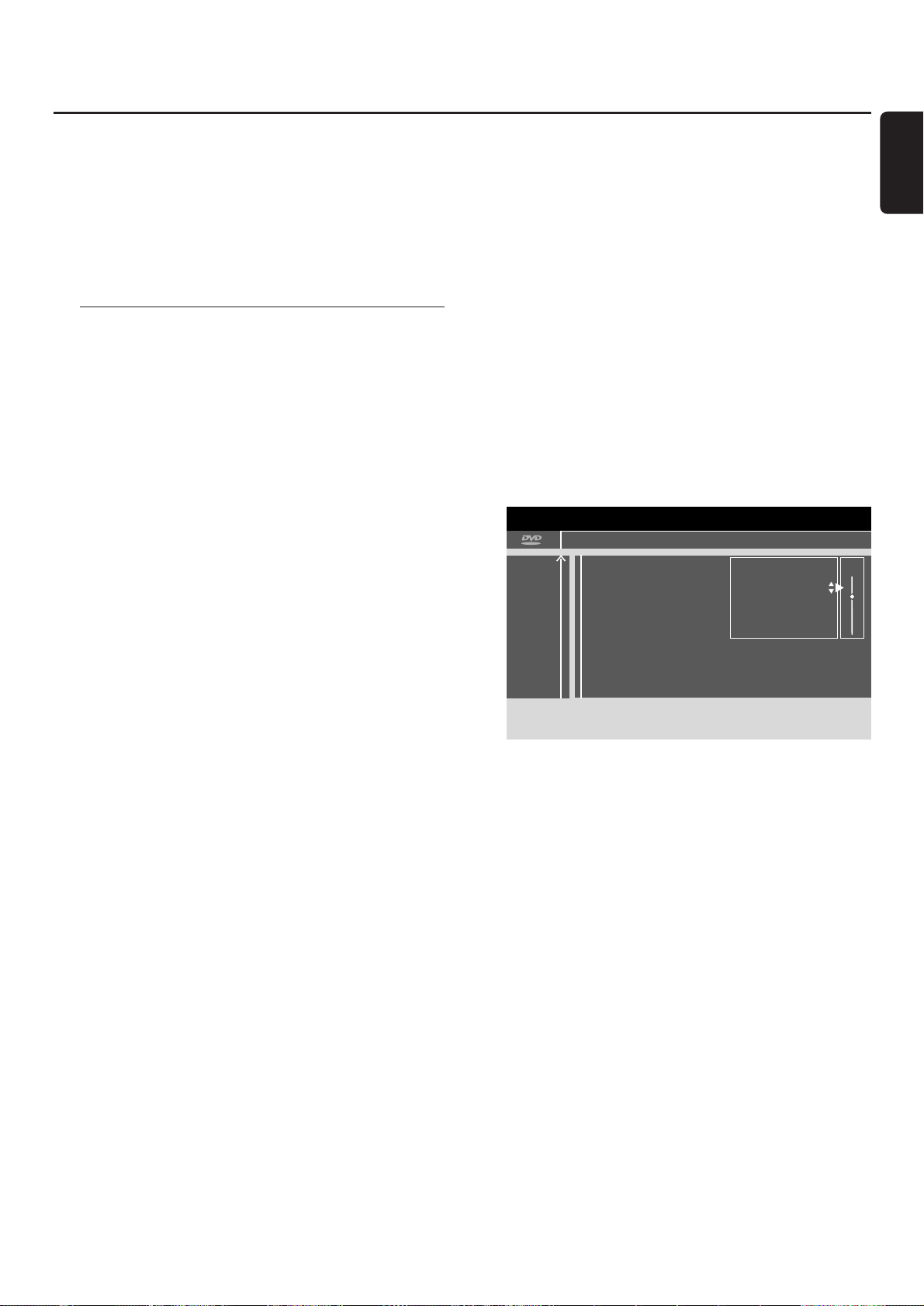
Avec Contrôle d’accès, vous pouvez limiter la lecture de
disques vidéo de 2 manières :
– Certains DVD contiennent des informations de contrôle
parental. Lorsque « Niveau parental » est activé, de
tels DVD ne peuvent pas être lus ou bien des scènes de
remplacement sont lues pour vos enfants.
–«Verrouillage enfants » vous permet d’empêcher la
lecture de tout disque vidéo (DVD, DVD+R, DVD+RW,
CD Vidéo et Super CD Vidéo) sur cet appareil.
Niveau parental (pour disques DVD-Vidéo uniquement)
Les films sur disques DVD-Vidéo pré-enregistrés peuvent
contenir des scènes qui ne conviennent pas aux enfants.
Certains de ces disques peuvent comprendre des
informations de classification « Contrôle parental » qui
s'appliquent au disque entier ou à certaines scènes du
disque. Les informations de classification sur le disque
dépendent du pays. Les niveaux s'étendent de 1–8 :
– 1 : Recommandé comme convenable pour les
téléspectateurs de tout âge.
– 2 : Réservé
– 3 : Supervision parentale conseillée.
– 4 : Film ne convient pas aux enfants de moins de 13 ans.
– 5 : Réservé
– 6 : Il est conseillé que les parents n'autorisent pas les
enfants de moins de 17 ans à regarder le film ou le
permette seulement sous supervision d'un parent.
– 7 : Déconseillé aux enfants de moins de 17 ans
– 8 : Seulement pour adultes
Vous pouvez régler une valeur filtre sur le système
enregistreur de DVD. Si pendant la lecture, une scène qui
contient des informations de classification « contrôle
parental » est détectée, la valeur filtre réglée sur le système
enregistreur de DVD est comparée à celle-ci. Par exemple,
si une valeur filtre de 5 est réglée sur le système
enregistreur de DVD, seuls les disques d'une classification
de « Contrôle parental » d'un niveau inférieur ou
équivalent (1, 2, 3, 4 et 5) seront lus. Si la classification de la
scène est plus élevée (p. ex. 8) que la valeur filtre réglée,
une scène de substitution (si disponible) sera lue. Si aucune
scène de substitution n'est disponible, la lecture s'arrête et
le code à 4 chiffres doit être entré de nouveau.
1 Appuyez sur DVD/MON et maintenez-le appuyé pendant
1 seconde.
2 Appuyez sur SYSTEM MENU.
3 Appuyez sur 1 autant de fois que nécessaire pour
sélectionner A.
4 Appuyez sur 4 ou 3 autant de fois que nécessaire pour
sélectionner s Fonctions disque. Ensuite, appuyez sur 2
pour confirmer.
5 Appuyez sur 4, 3 autant de fois que nécessaire pour
sélectionner la ligne Contrôle d’accès. Ensuite, appuyez
sur 2 pour confirmer.
6 Utilisez les touches numériques pour entrer un code à
4 chiffres. Si vous avez entré un nouveau code, vous devez
entrer le même code de nouveau comme confirmation.
7 Appuyez sur 4 ou 3 autant de fois que nécessaire pour
sélectionner la ligne Niveau parental. Ensuite, appuyez
sur 2 pour confirmer.
8 Appuyez sur 4 ou 3 autant de fois que nécessaire ou
utilisez les touches numériques pour sélectionner une des
valeurs filtres désirées.
➜ Les scènes classées à un niveau supérieur que le niveau
sélectionné ne seront pas lues. P. ex. une scène classée 4
dans votre pays ne sera pas lue si vous avez sélectionné
le niveau 3.
00
Pour désactiver le niveau parental, appuyez sur 4, 3 autant
de fois que nécessaire pour sélectionner --.
9 Appuyez sur OK pour confirmer votre sélection.
10 Les informations de contrôle parental sur un disque DVD
peuvent varier selon le pays.
Appuyez sur 4, 3 autant de fois que nécessaire pour
sélectionner la ligne Changer le pays. Ensuite, appuyez
sur 2 pour confirmer.
Appuyez sur 4, 3 autant de fois que nécessaire pour
sélectionner le pays où vous utilisez le système enregistreur
de DVD.
11 Appuyez sur SYSTEM MENU pour terminer.
Contrôle d'accès
43
Français
1 Verrouillage enfant 5
Contrôle d'accès Niveau parental
Reprise auto Changer le pays
Changer le code
A BCDEFG
2 17 off off no off
s
z
y

Contrôle d'accès
44
Français
Verrouillage enfants
Lorsque vous activez le verrouillage enfants, vous êtes prié
d’entrer le code PIN à 4 chiffres pour chaque disque vidéo
que vous insérez dans le système enregistreur de DVD.
Après avoir entré le code, vous pouvez choisir si le disque
inséré doit être lu une seule fois ou s’il peut être lu tout le
temps.
1 Appuyez sur DVD/MON et maintenez-le appuyé pendant
1 seconde.
2 Appuyez sur SYSTEM MENU.
3 Appuyez sur 1 autant de fois que nécessaire pour
sélectionner A.
4 Appuyez sur 4 ou 3 autant de fois que nécessaire pour
sélectionner s Fonctions disque. Ensuite, appuyez sur 2
pour confirmer.
5 Appuyez sur 4, 3 autant de fois que nécessaire pour
sélectionner la ligne Contrôle d’accès. Ensuite, appuyez
sur 2 pour confirmer.
6 Utilisez les touches numériques pour entrer un code à
4 chiffres. Si vous avez entré un nouveau code, vous devez
entrer le même code de nouveau comme confirmation.
7 Appuyez sur 4 ou 3 autant de fois que nécessaire
pour sélectionner la ligne Verrouillage enfant. Ensuite,
appuyez sur 2 pour confirmer.
8 Appuyez sur 4 ou 3 autant de fois que nécessaire pour
sélectionner au choix :
i : pour activer le verrouillage enfants,
ou
n : pour désactiver le verrouillage enfants.
9 Appuyez sur OK pour confirmer la sélection.
Si i a été sélectionné :
➜ À partir de maintenant, vous devez entrer le code à 4
chiffres lorsque vous introduisez un disque.
Si n a été sélectionné :
➜ Le verrouillage enfants est désactivé.
10 Appuyez sur SYSTEM MENU pour désactiver la barre de
menu du système.
Autoriser un disque
1 Appuyez sur OPEN/CLOSE / sur l’appareil ou appuyez sur
STOP 9 sur la télécommande et maintenez-le appuyé
pendant 2 secondes pour ouvrir le tiroir.
2 IIntroduisez un disque dans le plateau.
3 Appuyez sur OPEN/CLOSE / sur l’appareil ou appuyez sur
STOP 9 sur la télécommande et maintenez-le appuyé pour
fermer le tiroir.
4 Appuyez sur 4 ou 3 autant de fois que nécessaire pour
sélectionner au choix :
Vision temporaire : Le disque est autorisé pour une
seule lecture. Si le système enregistreur de DVD est éteint,
le code à 4 chiffres doit être entré de nouveau.
Vision permanente : Le disque est autorisé pour la
lecture et est mis dans une mémoire de 50 disques
verrouillés enfants. Si plus de 50 disques sont mis en
mémoire, le disque « le plus ancien » dans la liste est retiré
et le nouveau disque est ajouté.
m
apparaît à l'écran
quand la lecture commence.
5 Utilisez les touches numériques pour entrer le code à
4 chiffres.
Si vous avez oublié le code PIN à 4 chiffres, appuyez sur
STOP 9 et continuez avec « Modifier le code à 4 chiffres ».
Remarques :
Chaque face d'un disque DVD-Vidéo à double face peut
avoir une marque (numéro d'identification). Dans ce cas,
chaque face doit être autorisée séparément.
Chaque volume d'un disque (Super) CD Vidéo à plusieurs
volumes peut avoir une marque. Dans ce cas, chaque volume
doit être autorisé séparément.
Verrouiller les disques autorisés
Cette fonction vous permet de verrouiller un disque qui
avait été autorisé auparavant (
m
).
1 Introduisez un disque dans le plateau.
➜ La lecture démarre. Si non,appuyez sur PLAY 2.
2 Dès que
m
apparaît à l'écran, appuyez sur STOP 9.
➜
m
se change en
l
et le disque est verrouillé.
1 Verrouillage enfant
Contrôle d'accès Niveau parental
Reprise auto Changer le pays
Changer le code
Contrôle d'accès
Vision temporaire
[ ] [ ] [ ] [ ]
Vision permanente [ ] [ ] [ ] [ ]
Sélectionnez ‘Vision permanente’ pour insérer
le disque dans la liste ‘enfants admis’
A BCDEFG
2 17 off off no off
s
z
y
locked

Modifier le code à 4 chiffres
1 Appuyez sur DVD/MON et maintenez-le appuyé pendant
1 seconde.
2 Appuyez sur SYSTEM MENU.
3 Appuyez sur 1 autant de fois que nécessaire pour
sélectionner A.
4 Appuyez sur 4 ou 3 autant de fois que nécessaire pour
sélectionner s Fonctions disque. Ensuite, appuyez sur 2
pour confirmer.
5 Appuyez sur 4, 3 autant de fois que nécessaire pour
sélectionner la ligne Contrôle d’accès. Ensuite, appuyez
sur 2 pour confirmer.
6 Utilisez les touches numériques pour entre l'ancien code
à 4 chiffres.
7 Appuyez sur 4, 3 autant de fois que nécessaire pour
sélectionner la ligne Changer le code. Ensuite, appuyez
sur 2 pour confirmer.
8 Utilisez les touches numériques pour entrer le nouveau
code à 4 chiffres.
9 Entrez de nouveau le même code comme confirmation.
10 Appuyez sur SYSTEM MENU pour désactiver la barre de
menu du système.
Si vous avez oublié votre code à 4 chiffres
1 Suivez les étapes 1–5 comme décrit plus haut.
2 Appuyez sur STOP 9 4 fois quand vous êtes invité à entrer
le code à 4 chiffres.
➜ L'ancien code à 4 chiffres est effacé.
Remarque : Après avoir appuyé 4 fois sur STOP 9, aucune
information en retour n’apparaît sur l’écran TV indiquant que le
code PIN a été effacé.
3 Utilisez les touches numériques pour entrer le nouveau
code à 4 chiffres.
4 Entrez de nouveau le même code comme confirmation.
Contrôle d'accès
45
Français

Dans le menu du système, les menus suivants sont
disponibles :
– t Image
– u Langue
– w Fonctions
– x Réglages de télécommande
– s Fonctions disque
– z Réglages enregistrement
– y Installation
Dans le menu y Installation,, vous pouvez
– effectuer tous les réglages pour les chaînes TV sur votre
système enregistreur de DVD (ajouter, trier et effacer
des chaînes TV, définir quelle chaîne TV doit être
décodée avec un décodeur etc.),
– définir l’heure/la date,
– définir sur quelle prise vous avez connecté un appareil
supplémentaire, et
– effectuer des réglages pour les haut-parleurs.
t Image
1 Appuyez sur DVD/MON et maintenez-le appuyé pendant
1 seconde.
2 Appuyez sur SYSTEM MENU.
3 Appuyez sur 1 autant de fois que nécessaire pour
sélectionner A.
4 Appuyez sur 4 ou 3 autant de fois que nécessaire pour
sélectionner t Image. Ensuite, appuyez sur 2 pour
confirmer.
5 Appuyez sur 4, 3 autant de fois que nécessaire pour
sélectionner la fonction désirée. Ensuite, appuyez sur 2
pour confirmer.
6 Appuyez sur 4, 3 autant de fois que nécessaire pour
sélectionner le réglage désiré.Vous pouvez choisir les
fonctions suivantes :
Format TV
Le signal d'image de votre système enregistreur de DVD
peut être ajusté pour correspondre à votre écran TV : Ce
réglage ne prend effet qu’avec les DVD prenant en charge
les différents formats d’écran.
➜ 4:3 boîte aux lettres : pour une image grand écran
avec des barres noires en haut
et en bas
➜ 4:3 panoramique : pour une image pleine hauteur
avec les côtés coupés
➜ 16:9 : pour un poste TV grand écran (rapport de bord
d'écran 16 : 9)
Décalage vidéo horiz.
Vous pouvez déplacer l'image de la TV vers la gauche ou
vers la droite pour l'adapter à votre écran TV. Utilisez 1 ou
2 pour l'ajustage.
Réglages du système
46
Français
Image
Format TV 4:3 boîte aux lettres
Décalage vidéo horiz.
Sortie vidéo RGB + CVBS
Sortie vidéo composante Entrelacé
Décalage niveau noir Inactif
A BCDEFG
2 17 off off no off
t
u
w
x

Sortie vidéo
Sur une connexion péritel, les signaux RVB et CVBS ou SVidéo peuvent être transmis.
➜ RGB + CVBS est le réglage standard et devrait
fonctionner dans la plupart des cas.
➜ Sélectionnez S-Vidéo dans les cas suivants :
si vous avez connecté le système enregistreur de DVD
sur une prise péritel sur votre TV qui convient pour les
signaux S-Vidéo seulement ou
si vous avez connecté un appareil vidéo sur EXT-2 AUX
I/O qui fournit un signal S-Vidéo. Si la prise péritel sur la
TV ne convient pas pour S-Vidéo, l’image sera seulement
en noir et blanc.
➜ Sélectionnez CVBS uniquement si vous avez des
problèmes d’image instable.
Remarque : Utilisez toujours des câbles péritel compatibles
avec RVB (entièrement câblés).
Sortie vidéo composante
Réglez la sortie composante vidéo sur Progressive Scan si
votre TV prend en charge Balayage progressif. La qualité
d’image sera meilleure.
Appuyez sur SELECT pour alterner entre Entrelacé
(réglage standard) et Balayage progressif.
Si l’image disparaît, appuyez de nouveau sur SELECT pour
retourner au réglage précédent.
Décalage niveau noir
La dynamique des couleurs pour la lecture en NTSC peut
être adaptée.
➜ Actif : Le contraste des couleurs pendant la lecture du
disque sera amélioré.
➜ Inactif : Le contraste des couleurs pendant la lecture du
disque reste inchangé.
7 Appuyez sur OK pour confirmer le nouveau réglage.
8 Appuyez sur 1 pour terminer.
u Langue
1 Appuyez sur DVD/MON et maintenez-le appuyé pendant
1 seconde.
2 Appuyez sur SYSTEM MENU.
3 Appuyez sur 1 autant de fois que nécessaire pour
sélectionner A.
4 Appuyez sur 4 ou 3 autant de fois que nécessaire pour
sélectionner u Langue. Ensuite, appuyez sur 2 pour
confirmer.
5 Appuyez sur 4, 3 autant de fois que nécessaire pour
sélectionner la fonction désirée.Vous pouvez sélectionner
les fonctions suivantes :
Lecture audio
Sélectionnez la langue audio pour la lecture.
Audio enreg.
Pour des émissions émises en deux langues, sélectionnez la
langue qui doit être enregistrée.
Sous-titre
Sélectionnez la langue des sous-titres.
Menu
Sélectionnez la langue pour le menu à l’écran.
Pays
Sélectionnez le pays où vous utilisez le système enregistreur
de DVD.
6 Appuyez sur 2 pour confirmer la sélection.
7 Appuyez sur 4, 3 autant de fois que nécessaire pour
sélectionner le réglage désiré.
8 Appuyez sur OK pour confirmer le nouveau réglage.
9 Appuyez sur 1 pour terminer.
Réglages du système
47
Français
Langue
Lecture audio English
Audio enreg. Langue 1
Sous-titre English
Menu Français
Pays France
A BCDEFG
2 17 off off no off
t
u
w
x

w Fonctions
1 Appuyez sur DVD/MON et maintenez-le appuyé pendant
1 seconde.
2 Appuyez sur SYSTEM MENU.
3 Appuyez sur 1 autant de fois que nécessaire pour
sélectionner A.
4
Appuyez sur
4 ou 3 autant de fois que nécessaire pour
sélectionner w Fonctions.
Ensuite, appuyez sur
2 pour
confirmer.
5 Appuyez sur 4, 3 autant de fois que nécessaire pour
sélectionner la fonction désirée. Ensuite, appuyez sur 2
pour confirmer.
6 Appuyez sur 4, 3 autant de fois que nécessaire pour
sélectionner le réglage désirée.Vous pouvez choisir parmi
les réglages suivants :
Fenêtre d'état
Avec l'affichage à l'écran (OSD ou On Screen Display), non
seulement les menus à l'écran, mais aussi les informations
sur le statut actuel de fonctionnement, (compteur, lecture,
enregistrement de la chaîne TV…) sont affichés sur l'écran
TV.Vous pouvez désactiver les informations OSD pour
éviter de les enregistrer lors de l'enregistrement à partir du
le système enregistreur de DVD vers un appareil externe.
➜ Visible : Les informations OSD apparaissent dans
chaque mode sélectionné pendant quelques secondes et
disparaissent de nouveau.
➜ Invisible : Les informations OSD sont désactivées et
n'apparaissent plus sur l'écran de TV.
Mode veille
Vous pouvez désactiver l'affichage de l'horloge sur le système
enregistreur de DVD pour économiser l'énergie. Les
enregistrements programmés seront néanmoins effectués.
➜ Economique : Si le système enregistreur de DVD est
commuté en mode veille en appuyant sur 2, l'affichage
de l'horloge est désactivé.
➜ Normal : Si le système enregistreur de DVD est
commuté en mode veille en appuyant sur 2, l'affichage
de l'horloge est toujours visible.
➜ Mode démo: Une liste des caractéristiques les plus
importantes défile sur l’affichage lorsque le système
enregistreur de DVD est mis en veille.
Afficheur
Sélectionne un niveau de luminosité de l’écran.
Remarque: Vous ne pouvez pas désactiver complètement
l’affichage.
7 Appuyez sur OK pour confirmer le nouveau réglage.
8 Appuyez sur 1 pour terminer.
x Réglages de télécommande
Vous pouvez régler le type de télécommande auquel votre
système enregistreur de DVD doit répondre : Lecteur de
DVD, Enregistreur de DVD.
1 Appuyez sur DVD/MON et maintenez-le appuyé pendant
1 seconde.
2 Appuyez sur SYSTEM MENU.
3 Appuyez sur 1 autant de fois que nécessaire pour
sélectionner A.
4 Appuyez sur 4 ou 3 autant de fois que nécessaire pour
sélectionner x Réglages de télécommande. Ensuite,
appuyez sur 2 pour confirmer.
5 Appuyez sur 4, 3 autant de fois que nécessaire pour
sélectionner le type de télécommande auquel votre
système enregistreur de DVD doit répondre :
➜ Lecteur de DVD : Le système enregistreur de DVD
répond en plus à une télécommande de lecteur DVD
(code de la télécommande RC-6). Choisissez ce réglage
si la télécommande de votre poste de TV Philips prend
en charge les fonctions DVD.
➜ Enregistreur de DVD :Le système enregistreur de
DVD répond seulement à la télécommande fournie.
6 Appuyez sur OK pour confirmer le nouveau réglage.
7 Appuyez sur 1 pour terminer.
Réglages du système
48
Français
Réglages de télécommande
Télécommande utilisée Lecteur de DVD
Fonctions
Fenêtre d’état Visible
Mode veille Normal
Afficheur Lumineux
t
u
w
x
A BCDEFG
2 17 off off no off
A BCDEFG
2 17 off off no off
t
u
w
x

s Fonctions disque
1 Appuyez sur DVD/MON et maintenez-le appuyé pendant
1 seconde.
2 Appuyez sur SYSTEM MENU.
3 Appuyez sur 1 autant de fois que nécessaire pour
sélectionner A.
4 Appuyez sur 4 ou 3 autant de fois que nécessaire pour
sélectionner s Fonctions disque. Ensuite, appuyez sur 2
pour confirmer.
5 Appuyez sur 4, 3 autant de fois que nécessaire pour
sélectionner la fonction désirée.Vous pouvez sélectionner
les fonctions suivantes :
Contrôle d'accès
Limite la lecture de certains disques.Voir chapitre
« Contrôle d’accès » pages 43 à 45.
Reprise auto
Si la lecture a été interrompue sur un disque DVD ou
disque CD-Vidéo pré-enregistré, la lecture, après réintroduction, commencera exactement au même endroit
où elle avait été interrompue. Ceci s'applique non
seulement au disque en cours de lecture mais aux
20 derniers disques lus.
➜ Actif : La fonction est activée.
➜ Inactif : La fonction est désactivée.
PBC
Cette ligne apparaît seulement si un (Super) CD Vidéo est
inséré.Avec ce réglage, vous pouvez activer ou désactiver le
menu (voir « Lecture d'un (Super) CD Vidéo »).
Finalisez le disque (disponible seulement pour les
disques DVD+R non finalisés).
Pour finaliser un DVD+R.Voir également « Finaliser un
disque DVD+R » page 42.
Adapter format disque
Si un DVD+RW a été enregistré sur un lecteur
d’ordinateur ou sur un autre enregistreur de DVD, il est
possible que l’écran d’images indexées ne s’affiche pas
correctement. Cette fonction vous permet de modifier le
format du disque et ainsi de corriger le problème.Visible
seulement si le format du disque du DVD+RW inséré peut
être modifié.
z Réglages enregistrement
1 Appuyez sur DVD/MON et maintenez-le appuyé pendant
1 seconde.
2 Appuyez sur SYSTEM MENU.
3 Appuyez sur 1 autant de fois que nécessaire pour
sélectionner A.
4 Appuyez sur 4 ou 3 autant de fois que nécessaire pour
sélectionner z Réglages enregistrement. Ensuite,
appuyez sur 2 pour confirmer.
5 Appuyez sur 4, 3 autant de fois que nécessaire pour
sélectionner la fonction désirée.Vous pouvez sélectionner
les fonctions suivantes :
Mode Enr.
Voir « Sélection du mode d'enregistrement en passant par le
menu » dans le chapitre «Sélection du mode d'enregistrement ».
Direct Record
Voir le chapitre séparé « Direct Record».
Enreg. sat
Voir le chapitre séparé « Enregistrement automatique à
partir d'un récepteur satellite ».
Chapitres auto
Si cette fonction est activée, un repère de chapitre sera
placé automatiquement toutes les 5–6 minutes pendant
l'enregistrement. Les repères de chapitres peuvent être
modifiés quand l'enregistrement est terminé.
➜ Oui : La fonction est activée.
➜ Non : La fonction est désactivée.
Remarque : Les repères de chapitres placés automatiquement
sur un disque DVD+R ou disque DVD+RW sont compatibles
pour la lecture avec un lecteur de DVD classique. Une
conversion n'est pas nécessaire.
Mode filtre
Voir « Sélection du mode d'enregistrement en passant par le
menu » dans le chapitre « Sélection du mode d'enregistrement ».
6 Appuyez sur 1, 2 autant de fois que nécessaire pour
sélectionner le paramètre désiré.
7 Appuyez sur OK pour confirmer le nouveau réglage.
8 Appuyez sur SYSTEM MENU pour terminer.
Réglages du système
49
Français
Fonctions disque
Contrôle d'accès Entrez votre code…
Reprise auto Inactif
Mode Enr. M2
Direct Record Oui
Enreg. sat Non
Chapitres auto Oui
Mode filtre Std
SYSTEM MENU
pour sortir
Réglages d’enreg
A BCDEFG
2 17 off off no off
s
z
y

Recherche des chaînes TV
1 Appuyez sur DVD/MON et maintenez-le appuyé pendant
1 seconde.
2 Appuyez sur SYSTEM MENU.
3 Appuyez sur 1 autant de fois que nécessaire pour
sélectionner A.
4 Appuyez sur 4 ou 3 autant de fois que nécessaire pour
sélectionner y Installation. Ensuite, appuyez sur 2 pour
confirmer.
5 Appuyez sur 4 autant de fois que nécessaire pour
sélectionner
➜ Recherche auto.: pour rechercher automatiquement
des chaînes TV,
➜ Rech. Manuelle :pour ajouter manuellement des
chaînes TV supplémentaires ou manquantes.
6 Appuyez sur 2 pour entrer dans le menu sélectionné.
Recherche auto.
Sélectionnez Recherche auto. si de nouvelles chaînes TV
sont disponibles avec votre antenne ou système de TV par
câble.Toutes les chaînes mises en mémoire auparavant
seront écrasées.
1 Appuyez sur 2 pour lancer la rechercher automatique.
➜ Recherche des chaînes TV et xx Chaînes trouv.
apparaissent, xx indiquant le nombre de chaînes TV
trouvées.
2 Quand la recherche est terminée, appuyez sur SYSTEM
MENU pour sortir.
Rech. Manuelle
Si toutes les chaînes TV disponibles n'ont pas été trouvées
pendant la première installation, vous pouvez rechercher
manuellement les chaînes TV manquantes.
1 ➜ Canal/fréquence est en surbrillance.
Appuyez sur 2 de façon répétée pour sélectionner
➜ CH ou S-CH si vous souhaitez entrer le numéro
de la chaîne,
➜ Fréq. si vous souhaitez entrer la fréquence de la chaîne
TV.
2 Appuyez sur 4 pour sélectionner Entrée/recherche.
3 Appuyez sur 0–9 de façon répétée pour entrer le numéro
de chaîne ou la fréquence de chaîne TV désirée.
00
Si vous ne connaissez pas le numéro de la chaîne ni la
fréquence, appuyez sur 2 pour lancer la recherche
automatique. Répétez cette étape jusqu'à ce que la chaîne
TV désirée ait été trouvée.
4 Appuyez sur 4 pour sélectionner Numero de prog..
5 Appuyez sur 0–9 ou 3 ou 4 de façon répétée pour entrer
le numéro de programme où mettre la chaîne TV en
mémoire.
Remarque : Si Numéro programme déjà utilisé
apparaît sur l'écran de TV, sélectionnez un autre numéro de
programme. Sinon, la chaîne TV avec le même numéro de
programme sera effacée.
6 Appuyez sur OK pour mettre en mémoire la nouvelle
chaîne TV ou SYSTEM MENU pour quitter sans mise en
mémoire des modifications.
7 Appuyez sur SYSTEM MENU pour terminer.
Réglages du système
50
Français
Recherche auto.
Follow TV
Rech. Manuelle
Sorte de chaînes TV
Heure/date
Configuration audio
Entrée audio/vidéo
SYSTEM MENU
pour sortir
Installation
Canal/fréquence CH
Entrée/recherche 48
Numero de prog. 07
Nom de chaîne TV PHI
Décodeur Non
Système TV PAL-BG
NICAM Oui
Réglage fin0
SYSTEM MENU
pour sortir
Installation
Rech. Manuelle
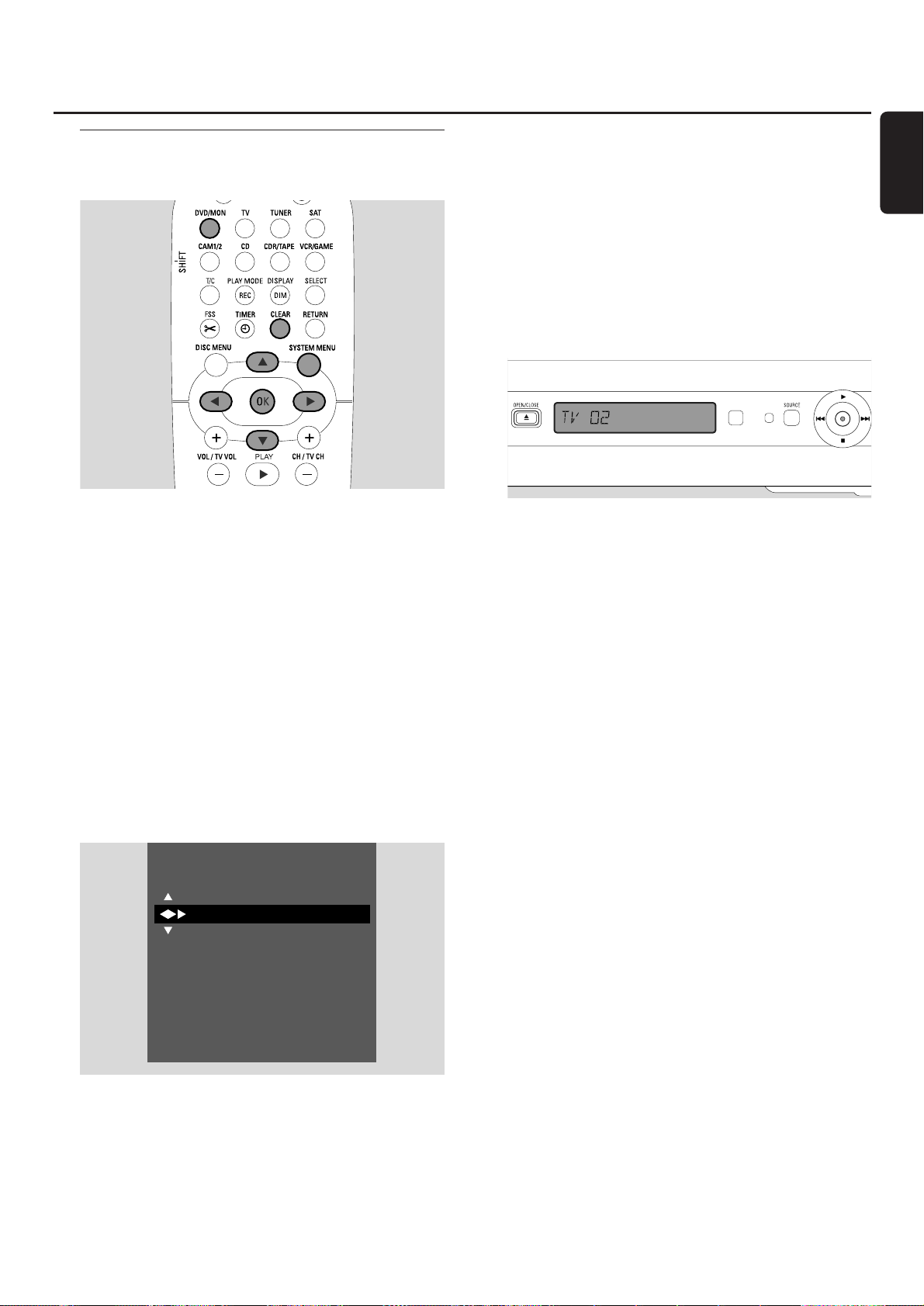
Modification de l'ordre des
chaînes TV et suppression de
chaînes TV
1 Appuyez sur DVD/MON et maintenez-le appuyé pendant
1 seconde.
2 Appuyez sur SYSTEM MENU.
3 Appuyez sur 1 autant de fois que nécessaire pour
sélectionner A.
4 Appuyez sur 4 ou 3 autant de fois que nécessaire pour
sélectionner y Installation. Ensuite, appuyez sur 2 pour
confirmer.
5 Appuyez sur 4 autant de fois que nécessaire pour
sélectionner
➜ Follow TV pour faire coïncider l'ordre des chaînes TV
sur le système enregistreur de DVD avec l'ordre sur la TV
ou
➜ Sorte de chaînes TV pour déplacer une chaîne TV
sur un autre numéro de programme ou pour supprimer
une chaîne TV.
6 Appuyez sur 2 pour entrer dans le menu sélectionné.
Follow TV
1 Appuyez sur OK pour démarrer Follow TV.
➜ TV 01 s’affiche sur le système enregistreur de DVD.
2 Sélectionner le même numéro de programme sur la TV,
appuyez ensuite sur OK.
➜ WAIT s'affiche sur le système enregistreur de DVD. Le
système enregistreur de DVD recherche cette chaîne TV
dans sa mémoire et la mémorise sous le même numéro
de programme.
Ensuite, TV XX s’affiche sur le système enregistreur de
DVD, XX étant le numéro du programme TV suivant.
Remarques :
Si une chaîne TV ne peut être trouvée sur le système enregistreur
de DVD, le numéro de programme correspondant ne sera pas
utilisé sur le système enregistreur de DVD.
Si NOTV s'affiche, assurez-vous que le câble péritel est connecté
correctement à la TV et au système enregistreur de DVD.
Si nécessaire, connectez le système enregistreur de DVD à une
autre prise péritel sur la TV car il est possible que la prise péritel
que vous utilisez ne prenne pas en charge Follow TV.Si le problème
persiste, alors Follow TV n'est pas disponible
3 Répétez l'étape 2 pour tous les numéros de programme de
la TV.
4 Appuyez sur SYSTEM MENU pour terminer.
Sorte de chaînes TV
1 Appuyez sur 3 ou 4 de façon répétée pour sélectionner
une chaîne TV, ensuite appuyez sur 2.
2 Si vous voulez déplacer la chaîne TV sur un autre
numéro de programme :
Appuyez sur 3 ou 4 de façon répétée pour déplacer la
chaîne TV vers le numéro de programme désiré, appuyez
ensuite sur 1.
Si vous voulez supprimer la chaîne TV :
Appuyez sur CLEAR, appuyez ensuite sur 1.
Remarque : Lors de la suppression d'une chaîne TV ou de la
modification de son numéro de programme, il est possible
que les numéros de programme d'autres chaînes TV soient
également modifiés.
00
Pour modifier le numéro de programme d'une autre
chaîne TV ou pour supprimer une autre chaîne TV, répétez
es étapes 1–2.
3 Appuyez sur OK pour mettre les réglages en mémoire ou
sur SYSTEM MENU pour quitter sans mettre en mémoire.
4 Appuyez sur SYSTEM MENU pour terminer.
Réglages du système
51
Français
Recherche auto.
Follow TV
Rech. Manuelle
Sorte de chaînes TV
Heure/date
Configuration audio
Entrée audio/vidéo
SYSTEM MENU
pour sortir
Installation

Réglages supplémentaires pour les chaînes TV
Vous pouvez modifier le nom d’une chaîne TV.Si la
réception d’une chaîne TV est mauvaise, vous pouvez
modifier le « système TV », désactiver stéréo/son à
2 canaux et modifier légèrement le réglage de syntonisation
de la chaîne TV.
1 Appuyez sur DVD/MON autant de fois que nécessaire
pour voir la chaîne TV actuellement sélectionnée sur le
système enregistreur de DVD.
2 Appuyez sur CH+ ou CH
–
ou 0–9 de façon répétée pour
sélectionner une chaîne TV sur le système enregistreur
de DVD.
3 Appuyez sur SYSTEM MENU.
4 Appuyez sur 1 autant de fois que nécessaire pour
sélectionner A.
5 Appuyez sur 4 ou 3 autant de fois que nécessaire pour
sélectionner y Installation. Ensuite, appuyez sur 2 pour
confirmer.
6 Appuyez sur 4 autant de fois que nécessaire pour
sélectionner Rech. Manuelle. Ensuite, appuyez sur 2 pour
confirmer.
7 Appuyez sur 4 de façon répétée pour sélectionner au
choix
➜ Nom de chaîne TV : pour déterminer le nom de la
chaîne TV,
➜ Décodeur : voir « Utilisation d’un décodeur pour
décoder une chaîne TV »,
➜ Système TV : pour modifier le système TV de la
chaîne TV,
➜ NICAM : pour activer/désactiver NICAM,
➜ Réglage fin : pour modifier légèrement le réglage de la
chaîne TV.
Nom de chaîne TV
1 Appuyez sur 2 de façon répétée pour sélectionner un
caractère du nom de la chaîne TV.
2 Appuyez sur 3 ou 4 de façon répétée pour
sélectionner/modifier le caractère désiré.
3 Répétez les étapes 1 et 2 pour tous les caractères du nom
de la chaîne.
Remarque : Les noms des chaînes sont limités à 5 caractères.
4 Appuyez sur OK pour mettre en mémoire le nom de la
chaîne TV.
5 Appuyez sur SYSTEM MENU pour sortir.
Système TV
Si le système TV de la chaîne TV et celui de votre TV ne
sont pas identiques, le son et/ou l'image peuvent être
déformés ou absents. En général, le système TV est détecté
automatiquement.
1 Appuyez sur 2 de façon répétée pour sélectionner le
système TV (PAL-BG, PAL-I, PAL-DK, SECAM,
SEC-BG, SEC-DK) qui produit le son et l'image les
plus nets sur votre TV.
Remarque : Si vous modifiez le système TV pour un réglage qui
n'est pas pris en charge par votre poste de TV, l'image et/ou le
son peuvent être absents.
2 Appuyez sur OK pour mettre le réglage en mémoire.
3 Appuyez sur SYSTEM MENU pour terminer.
NICAM
1 Appuyez sur 2 de façon répétée pour activer ou désactiver
NICAM :
➜ Oui : Le son stéréo et à 2 canaux est pris en charge.
➜ Non : Pour améliorer la qualité du son d'une chaîne TV
faible, seul le son mono est pris en charge.
2 Appuyez sur OK pour mettre le réglage en mémoire.
3 Appuyez sur SYSTEM MENU pour sortir.
Réglage fin
1 Si la réception de la chaîne TV est déformée, appuyez sur 3
ou 4 de façon répétée pour modifier légèrement le réglage
de la chaîne TV.
2 Appuyez sur OK pour mettre le réglage en mémoire.
3 Appuyez sur SYSTEM MENU pour terminer.
Réglages du système
52
Français
Canal/fréquence CH
Entrée/recherche 48
Numero de prog. 07
Nom de chaîne TV PHI
Décodeur Oui
Système TV PAL-BG
NICAM Oui
Réglage fin0
SYSTEM MENU
pour sortir
Installation
Rech. Manuelle

Utilisation d’un décodeur pour décoder une chaîne TV
Certaines chaînes TV sont cryptées et ne peuvent être
regardées sans déformation qu'avec un décodeur. Si vous
avez connecté un décodeur, réglez quelle chaîne TV doit
être décodée par le décodeur.
Remarque: Le décodeur doit être connecté sur EXT-2 AUX I/O.
1 Appuyez sur DVD/MON autant de fois que nécessaire
pour voir la chaîne TV actuellement sélectionnée sur le
système enregistreur de DVD.
2 Appuyez sur CH+ ou CH– ou 0–9 de façon répétée pour
sélectionner la chaîne TV que vous voulez décoder avec le
décodeur.
3 Appuyez sur SYSTEM MENU.
4 Appuyez sur 1 autant de fois que nécessaire pour
sélectionner A.
5 Appuyez sur 4 ou 3 autant de fois que nécessaire pour
sélectionner y Installation. Ensuite, appuyez sur 2 pour
confirmer.
6 Appuyez sur 4 autant de fois que nécessaire pour
sélectionner Manual search. Ensuite, appuyez sur 2 pour
confirmer.
7 Appuyez sur 4 autant de fois que nécessaire pour
sélectionner Décodeur.
8 Appuyez sur 2 de façon répétée pour sélectionner Oui.
➜ Le décodeur est utilisé pour décoder la chaîne TV
sélectionnée.
00
Pour désactiver le décodeur pour la chaîne TV sélectionnée,
appuyez sur 2 pour sélectionner Non.
9 Appuyez sur OK pour confirmer.
10 Appuyez sur SYSTEM MENU de façon répétée pour sortir.
00
Si nécessaire, répétez les étapes 2–10 pour d'autres chaînes
TV cryptées.
Réglage de l'heure et de la date
Certaines chaînes TV émettent des informations
supplémentaires relatives à l’heure et à la date. Le système
enregistreur de DVD utilise ces informations pour régler
automatiquement l’heure et la date.
Si l’heure et la date ne sont pas réglées correctement,
choisissez une chaîne TV différente pour régler l’heure et la
date ou réglez l’heure et la date manuellement.
1 Appuyez sur DVD/MON et maintenez-le appuyé pendant
1 seconde.
2 Appuyez sur SYSTEM MENU.
3 Appuyez sur 1 autant de fois que nécessaire pour
sélectionner A.
4 Appuyez sur 4 ou 3 autant de fois que nécessaire pour
sélectionner y Installation. Ensuite, appuyez sur 2 pour
confirmer.
5 Appuyez sur 4 autant de fois que nécessaire pour
sélectionner Heure/date. Ensuite, appuyez sur 2 pour
confirmer.
6 Appuyez sur 4 autant de fois que nécessaire pour
sélectionner Prérégl. horloge.
7 Appuyez sur 1 ou 2 pour sélectionner la chaîne TV qui
doit être utilisée pour régler automatiquement l’heure et la
date.
00
Ou appuyez sur 1 autant de fois que nécessaire pour
sélectionner Non et régler l’heure et la date manuellement :
Pour ce faire, appuyez de façon répétée sur 4, 3 pour
sélectionner Heure, Année, Mois ou Date.Appuyez
sur 0–9 ou 1 ou 2 de façon répétée pour régler la valeur
correcte.
8 Appuyez sur OK pour mettre les réglages en mémoire ou
sur SYSTEM MENU pour sortir sans enregistrer les
modifications.
9 Appuyez sur SYSTEM MENU pour terminer.
Réglages du système
53
Français
Canal/fréquence CH
Entrée/recherche 48
Numero de prog. 07
Nom de chaîne TV PHI
Décodeur Oui
Système TV PAL-BG
NICAM Oui
Réglage fin0
SYSTEM MENU
pour sortir
Installation
Rech. Manuelle
Heure 13:57
Année 2004
Mois 03
Date 25
Prérégl. horloge 01
SYSTEM MENU
pour sortir
Installation
Heure/date

Réglages d’entrée
Le système enregistreur de DVD vous permet de
connecter des appareils variés : un récepteur satellite ou un
décodeur, un magnétoscope, un lecteur de CD etc. Merci
de définir les prises d’entrée sur lesquelles vous avez
connecté les appareils.
1 Appuyez sur DVD/MON et maintenez-le appuyé pendant
1 seconde.
2 Appuyez sur SYSTEM MENU.
3 Appuyez sur 1 autant de fois que nécessaire pour
sélectionner A.
4 Appuyez sur 4 ou 3 autant de fois que nécessaire pour
sélectionner y Installation. Ensuite, appuyez sur 2 pour
confirmer.
5 Appuyez sur 4 ou 3 autant de fois que nécessaire pour
sélectionner Entrée audio/vidéo. Ensuite, appuyez sur 2
pour confirmer.
6 Appuyez sur 4 autant de fois que nécessaire pour
sélectionner SAT,VCR, GAME ou TV, CD, CDR,TAPE.
7 Effectuez les réglages suivants pour la source sélectionnée.
Réglages pour SAT,VCR, GAME
Pour chacune de ces sources AV, vous pouvez effecteur
deux réglages :
– Source AV : sélectionne l’entrée à utiliser pour
l’enregistrement à partir de l’appareil ou pour la lecture
du son qu’il fournit.
– App.Audio suppl : sélectionne l’entrée qui doit être
utilisée de préférence pour lire le son de l’équipement. P.
ex. si vous avez connecté l’appareil sur l’une des entrées
audio numériques pour bénéficier du son surround
numérique sur ce système enregistreur de DVD.
Si vous n’avez pas connecté ce type d’appareil, sélectionnez
non pour les deux, Source AV et App.Audio suppl.
1 Appuyez sur 2 pour entrer dans le menu.
➜ Source AV est en surbrillance.
2 Appuyez sur 2 autant de fois que nécessaire pour
sélectionner
– EXT1 ou EXT2 : l’entrée AV sur laquelle vous avez
connecté l’appareil. Le système enregistreur de DVD
utilise cette entrée pour l’enregistrement à partir de
l’appareil.
– non : si vous n’avez pas connecté ce type d’appareil ou
si vous l’avez connecté sur l’une des entrées audio
seulement. Dans ce cas, l’enregistrement à partir de
l’appareil n’est pas possible.
3 Appuyez sur 4 pour sélectionner App.Audio suppl.
4 Appuyez sur 2 autant de fois que nécessaire pour
sélectionner
– DIG ou OPT : si vous avez connecté la sortie audio
numérique de l’appareil sur IN DIGITAL ou IN
OPTICAL.Vous avez besoin d’une connexion numérique
pour lire un son (surround) numérique sur le système
enregistreur de DVD.
– non : si vous n’avez pas du tout connecté l’appareil ou
si vous ne l’avez pas connecté sur IN DIGITAL ou
IN OPTICAL.
– LIN1, LIN2 (disponible seulement si vous avez
sélectionné non pour Source AV ci-dessus) : si vous
avez connecté la sortie audio de l’appareil sur LIN1 ou
LIN2 sans connexion vidéo au système enregistreur de
DVD.
5 Appuyez sur OK pour mettre les réglages en mémoire ou
sur SYSTEM MENU pour quitter sans mise en mémoire.
Réglages du système
54
Français
SAT >
VCR >
GAME >
TV < EXT1 >
TAPE < LIN2 >
CDR < LIN1 >
CD < DIG >
SYSTEM MENU
pour sortir
Installation
Entrée audio/vidéo
Source AV EXT2
App. Audio suppl < non>
SYSTEM MENU
pour sortir
Installation
VCR

Réglages pour TV
1 Appuyez sur 2 autant de fois que nécessaire pour
sélectionner
– EXT1 : si vous avez connecté la TV sur la prise péritel
EXT-1 TO TV-I/O seulement,
– DIG ou OPT : si vous avez connecté la sortie audio
numérique de la TV sur IN DIGITAL ou IN OPTICAL.
– LIN1 ou LIN2 : si vous avez connecté la sortie audio
analogique de la TV sur AUDIO LIN1 ou LIN2.Vous avez
besoin de ce type de connexion seulement si vous
n’avez pas connecté la TV sur la prise péritel EXT1.
2 Appuyez sur OK pour mettre les réglages en mémoire ou
sur SYSTEM MENU pour quitter sans mise en mémoire.
Réglages pour CD,CDR,TAPE
1 Appuyez sur 2 autant de fois que nécessaire pour
sélectionner
– LIN1, LIN2, DIG ou OPT : l’entrée audio sur laquelle
vous avez connecté l’appareil ou
– non : si vous n’avez pas du tout connecté ce type
d’appareil.
2 Appuyez sur OK pour mettre les réglages en mémoire ou
sur SYSTEM MENU pour quitter sans mise en mémoire.
Réglage de sortie numérique
1 Appuyez sur DVD/MON et maintenez-le appuyé pendant
1 seconde.
2 Appuyez sur SYSTEM MENU.
3 Appuyez sur 1 autant de fois que nécessaire pour
sélectionner A.
4 Appuyez sur 4 ou 3 autant de fois que nécessaire pour
sélectionner y Installation. Ensuite, appuyez sur 2 pour
confirmer.
5 Appuyez sur 4 ou 3 autant de fois que nécessaire pour
sélectionner Configuration audio. Ensuite, appuyez sur
2 pour confirmer.
6 Appuyez sur 4 ou 3 autant de fois que nécessaire pour
sélectionner Sortie numérique.
7 Appuyez de façon répétée sur 1 ou 2 pour sélectionner
➜ Toutes : si vous avez connecté un appareil avec un
décodeur multicanal intégré sur la sortie numérique du
système enregistreur de DVD.
➜ Non : si vous n’utilisez pas la sortie numérique.
➜ PCM : si vous avez connecté sur la sortie numérique un
appareil qui prend seulement PCM en charge.
8 Appuyez sur OK pour mettre les réglages en mémoire ou
sur SYSTEM MENU pour quitter sans mise en mémoire.
Installation des haut-parleurs
Pour un son surround optimal, définissez
– les haut-parleurs que vous avez connectés sur le
système enregistreur de DVD,
– la distance entre un type de haut-parleur et votre
position d’écoute.
Remarque: Nous vous recommandons de connecter tous les
haut-parleurs.Au moins les haut-parleurs avant et les caissons
de basse doivent être connectés.
1 Appuyez sur DVD/MON et maintenez-le appuyé pendant
1 seconde.
2 Appuyez sur SYSTEM MENU.
3 Appuyez sur 1 autant de fois que nécessaire pour
sélectionner A.
4 Appuyez sur 4 ou 3 autant de fois que nécessaire pour
sélectionner y Installation. Ensuite, appuyez sur 2 pour
confirmer.
5 Appuyez sur 4 ou 3 autant de fois que nécessaire pour
sélectionner Configuration audio. Ensuite, appuyez sur
2 pour confirmer.
➜ Configuration des HP est en surbrillance.
6 Appuyez sur 2 pour entrer dans le menu.
➜ Le menu avec les paramètres actuels des haut-parleurs
apparaît.
7 Appuyez sur 4 ou 3 autant de fois que nécessaire pour
sélectionner la ligne avec les paramètres que vous voulez
modifier.
8 Appuyez de façon répétée sur 1 ou 2 pour
– définir si vous avez connecté un type de haut-parleur, ou
pour
– définir la distance entre un type de haut-parleur et votre
position d’écoute.
00
Répétez les étapes 7 à 8 pour d’autres paramètres à
modifier.
9 Appuyez sur OK pour mettre les réglages en mémoire ou
sur SYSTEM MENU pour quitter sans mise en mémoire.
Réglages du système
55
Français
centre connecté < oui >
arrière connecté < oui >
Distance HP av. < 3.0 m >
Distance HP cent < 3.0 m >
Distance HP arr. < 1.5 m >
SYSTEM MENU
pour sortir
Configuration audio
Configuration des HP

Lorsque vous sélectionner le tuner pour la première fois,
AUTO INST s’affiche. Le système enregistreur de DVD
recherche les stations de radio disponibles et les met en
mémoire.
Sélection d'une station de radio
préréglée
1 Appuyez sur TUNER et maintenez-le appuyé pendant
1 seconde pour sélectionner le tuner radio.
2 Appuyez sur CH+ ou CH
–
de façon répétée pour passer à
une station de radio préréglée ou utilisez 0–9 pour entrer
le numéro d'une station de radio préréglée. Pour entrer un
numéro de préréglage à deux chiffres, appuyez deux fois
sur 0–9 pendant 2 secondes.
➜ Le numéro pré-réglé et la fréquence ou le nom de la
station s’affichent.
Passer sur une station de radio
1 Appuyez sur TUNER et maintenez-le appuyé pendant
1 seconde pour sélectionner le tuner radio.
2 Pour modifier la bande d'onde, appuyez de façon répétée
sur TUNER.
3 Maintenez 4 ou ¢ appuyé pendant au moins 1
seconde pour sélectionner la fréquence où commencer la
recherche.
4 Ensuite, relâchez 4 ou ¢.
➜ SEARCH s'affiche et le système enregistreur de DVD
recherche une station de radio avec un signal suffisamment
puissant.
00
Pour arrêter la recherche, appuyez de nouveau sur 4 ou ¢.
5 Répétez les étapes 3–4 jusqu'à ce que vous trouviez la
station de radio désirée.
00
Pour optimiser la réception d’une station de radio faible,
modifiez la fréquence par petites étapes : Pour ce faire,
appuyez sur 4 ou ¢ brièvement et de façon répétée.
Alterner entre la réception radio mono et stéréo
Si vous écoutez une station de radio FM dont le signal est
faible, peut-être désirez-vous passer de stéréo à mono pour
une meilleure qualité du son.
● Quand TUNER est sélectionné, appuyez sur TUNER de
façon répétée pour sélectionner FM-M.
0 Pour passer de nouveau en réception stéréo, appuyez sur
TUNER de façon répétée pour sélectionner FM.
RDS – Radio Data System
Certaines stations de radio FM diffusent des informations
supplémentaires.
● Appuyez sur DIM / DISPLAY de façon répétée pour
sélectionner les informations RDS supplémentaires, si
disponibles :
– nom de la station
– fréquence
– messages texte de la radio
Mise en mémoire de stations de radio
Vous pouvez mettre jusqu'à 40 préréglages de stations de
radio dans la mémoire du système enregistreur de DVD.
Recherche automatique et mise en mémoire
Le système enregistreur de DVD recherche
automatiquement des stations de radio d'une puissance
suffisante et les met en mémoire.
1 Appuyez sur TUNER et maintenez-le appuyé pendant
1 seconde pour sélectionner le tuner radio.
2 Appuyez sur SYSTEM MENU.
➜ AUTO INST MENU s’affiche sur le système enregistreur
de DVD.
3 Ensuite, appuyez sur OK.
➜ SELECT PRESET P1 défile sur le système enregistreur
de DVD.
4 Appuyez sur CH+ ou CH– pour sélectionner le numéro
de préréglage à partir duquel les stations de radio trouvées
seront mises en mémoire dans un ordre croissant.
Remarque : Des stations de radio existantes avec ces numéros
de préréglage ou plus élevés seront effacées.
5 Ensuite, appuyez sur OK.
➜ AUTO INSTALL défile sur le système enregistreur de
DVD.
➜ La recherche automatique commence. Les stations de
radio d'un signal de puissance suffisant seront mises en
mémoire. Si une station de radio est déjà mise en
mémoire dans un préréglage inférieur,elle ne sera pas
mise de nouveau en mémoire.
00
Pour arrêter la recherche automatique, appuyez sur STOP 9.
Tuner radio
56
Français

Recherche manuelle et mise en mémoire
1 Appuyez sur TUNER et maintenez-le appuyé pendant
1 seconde pour sélectionner le tuner radio.
2 Appuyez sur SYSTEM MENU.
➜ AUTO INST MENU s’affiche sur le système enregistreur
de DVD.
3 Appuyez sur 4 pour sélectionner MAN INST MENU.
Ensuite, appuyez sur 2.
➜ Le numéro de préréglage, la bande d'ondes et la
fréquence de la station de radio actuelle apparaissent.
4 Appuyez sur CH+ ou CH
–
pour modifier le numéro de
préréglage où mettre en mémoire la station de radio
trouvée.
Remarque : Une station de radio avec le même numéro de
préréglage sera effacée.
5 Passez sur la station de radio désirée (voir les étapes 2–5
de « Passer sur une station de radio »).
6 Appuyez sur OK pour mettre la station de radio en
mémoire.
➜ STORED s’affiche.
00
Pour mettre en mémoire des stations de radio
supplémentaires, continuez avec l'étape 4.
7 Appuyez sur SYSTEM MENU pour terminer.
Changer l'ordre des stations de
radio mises en mémoire
1 Appuyez sur TUNER et maintenez-le appuyé pendant
1 seconde pour sélectionner le tuner radio.
2 Appuyez sur SYSTEM MENU.
➜ AUTO INST MENU s’affiche sur le système enregistreur
de DVD.
3 Appuyez de façon répétée sur 4 pour sélectionner
RESHUFFLE MENU.
Ensuite, appuyez sur 2.
4 Appuyez sur CH+ ou CH
–
de façon répétée ou utilisez
0–9 pour sélectionner la station de radio dont vous voulez
modifier le numéro préréglé.
5 Ensuite, appuyez sur OK.
➜ X <-> Y SWAP s’affiche sur le système enregistreur de
DVD. X et Y désignent l’ancien et le nouveau numéros
pré-réglés.
6 Appuyez de façon répétée sur CH+ ou CH
–
ou utilisez 0-
9 pour définir le nouveau numéro pré-réglé
7 Ensuite, appuyez sur OK.
➜ Les stations de radio avec des numéros pré-réglés X et Y
échangent leurs numéros pré-réglés.
➜ RESHUFFLED défile sur le système enregistreur de DVD.
00
Pour modifier le numéro pré-réglé d’une autre station de
radio, répétez les étapes 4 à 7.
8 Appuyez sur SYSTEM MENU pour terminer.
Tuner radio
57
Français
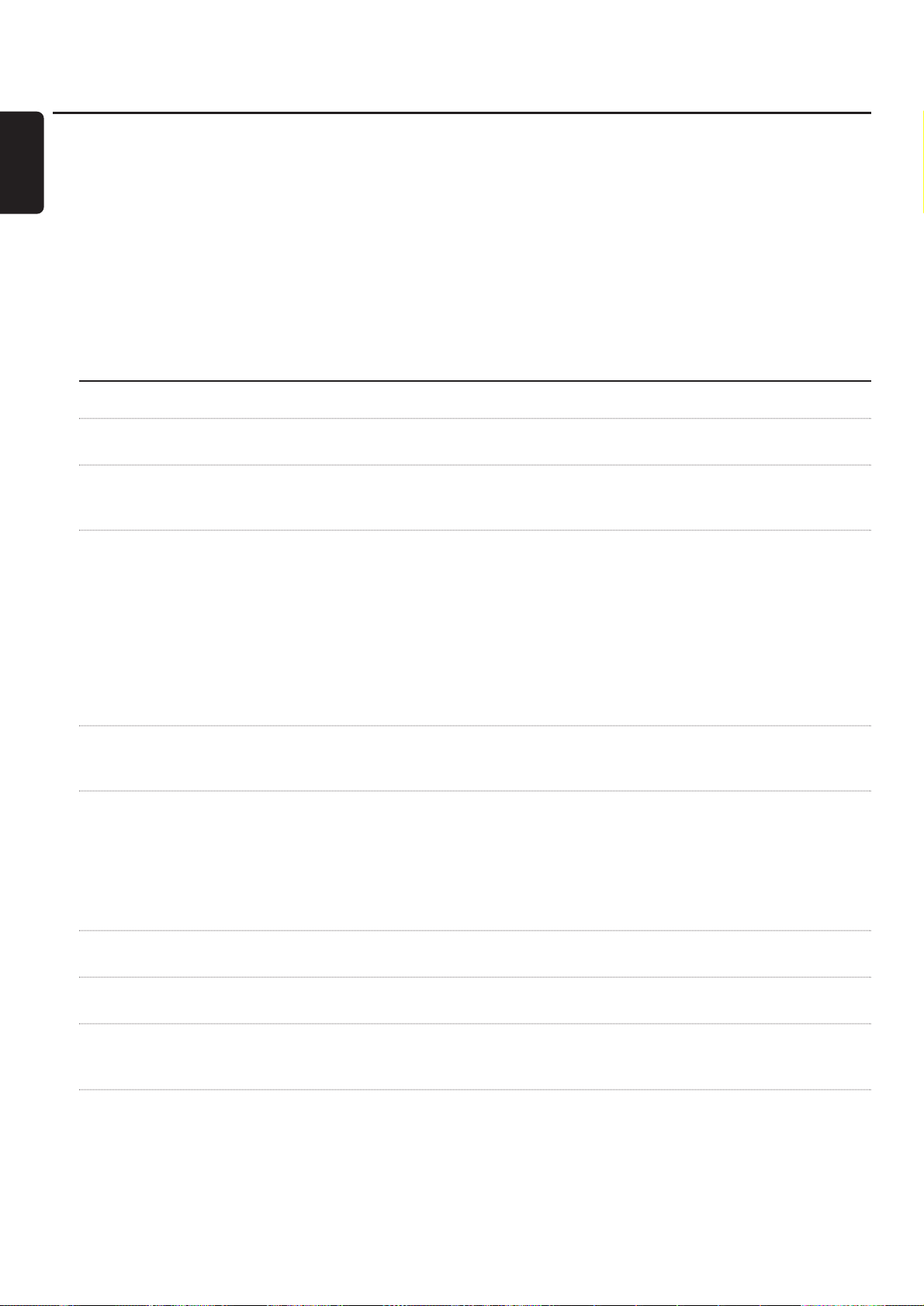
AVERTISSEMENT
Vous ne devez en aucun cas essayer de réparer l'appareil vous-même car
cela annulerait la garantie. N'ouvrez pas l'appareil car il y a risque de
choc électrique.
Si vous avez besoin d’assistance,
1) vérifiez les points énumérés ci-dessous,
2) visitez http://www.philips.com/support pour une assistance en ligne,
3) appelez notre assistance téléphonique (voir page 63).
Sécurité laser
Cet appareil utilise un laser.En raison de lésion oculaire possible, seule
une personne qualifiée à la réparation doit ôter le couvercle ou essayer
de réparer cet appareil.
Problème Solution
Pas de courant – Assurez-vous que le câble d'alimentation secteur est branché correctement.
– Appuyez sur 2 STANDBY•ON sur l'appareil pour l'allumer.
Pas de réaction quand on appuie sur – L'appareil est en mode première installation :
les touches et indication IS TV ON? L’appareil est en mode première installation :Allumez la TV et continuez
comme décrit dans le chapitre « Première installation » page 17.
Pas de réaction quand on appuie – Vérifiez l'alimentation secteur.
sur les touches – Débranchez l'appareil de l'alimentation secteur, rebranchez-le après 30 secondes.
– Réinitialisez l'appareil sur les réglages d'usine par défaut : Toutes les
informations mises en mémoire (programmes, heure et date) seront
perdues.
1 Débranchez l'appareil de l'alimentation secteur.
2 Appuyez sur 2 STANDBY•ON sur l'appareil et maintenez-le appuyé et
rebranchez l'appareil.
3 Relâchez 2 STANDBY•ON après 5 secondes.
4 Continuez comme décrit dans le chapitre « Première installation ».
L'appareil ne marche pas – Le système enregistreur de DVD a trop chauffé et le circuit de sécurité
et est en veille anti-surchauffe a été activé. Laissez le système enregistreur de DVD refroidir,
puis appuyez sur 2 STANDBY•ON sur l’appareil pour le rallumer.
La télécommande ne marche – Dirigez la télécommande en direction de l'appareil.
par correctement – Enlevez les piles, attendez 10 secondes et insérez-les correctement, ou insérez
des piles neuves.
– Réduisez la distance par rapport à l'appareil.
– La télécommande a été commutée pour contrôler un appareil externe.
Appuyez brièvement sur DVD/MON ou TUNER pour contrôler l'enregistreur
de DVD ou le tuner radio.
Ne peut pas activer/désactiver – Appuyez sur DVD/MON. Ensuite, appuyez sur SYSTEM MENU.
le menu du système
Le mode Démo est activé – Sélectionnez w Fonctions ➜ Mode veille. dans le menu du système.
Sélectionnez le réglage Economique ou Normal.Voir page 48.
L'appareil externe ne peut être – L'appareil sélectionné n'est pas installé sur le système enregistreur de DVD.
sélectionné et SOURCE NOT AVILABLE Voir « Réglages d’entrée » page 54 sur la façon de l’installer.
défile
Dépannage
58
Français
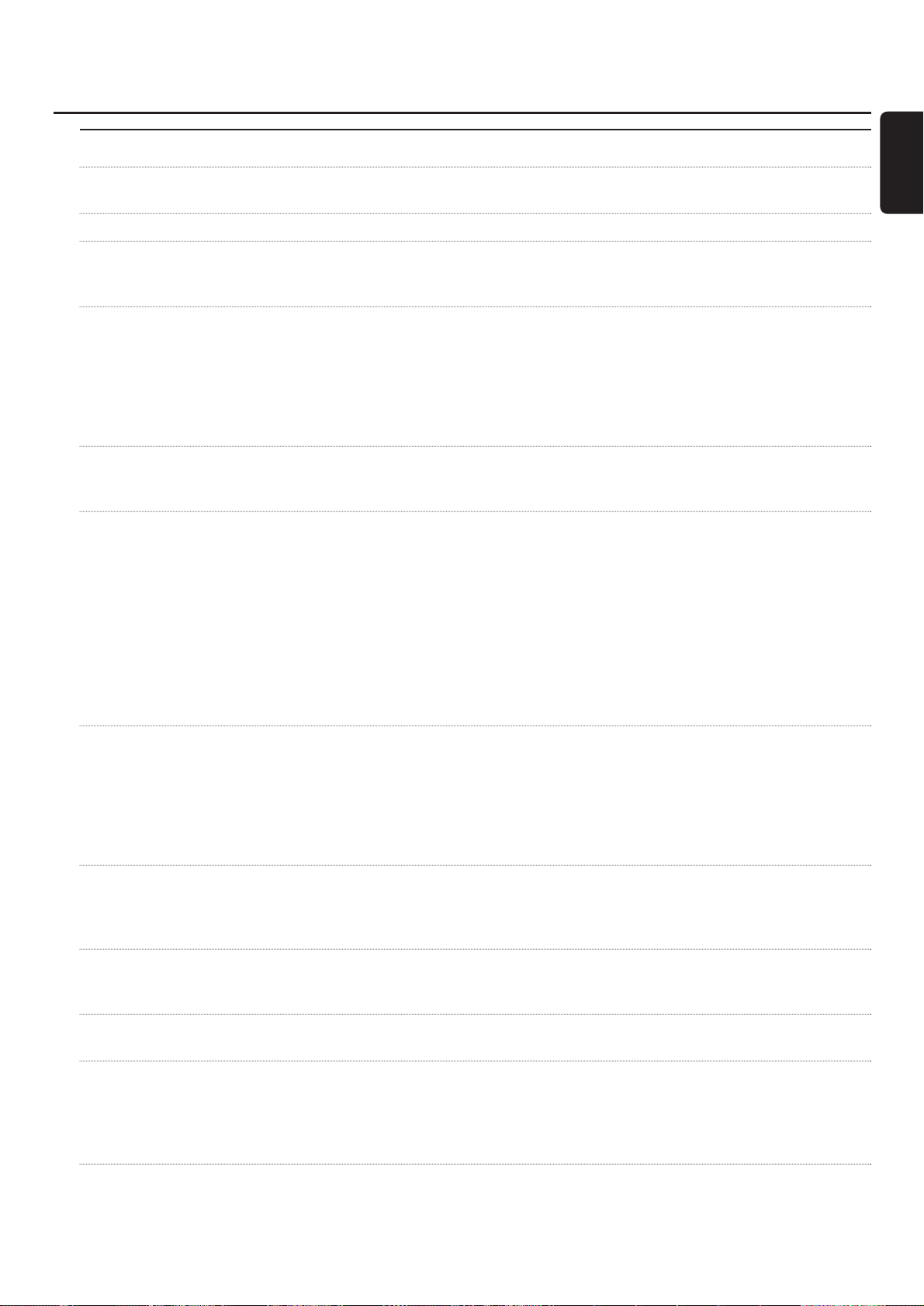
Problème Solution
COPY PROT s’affiche – La source vidéo (DVD, cassette vidéo…) à partir de laquelle vous voulez
enregistrer est protégée à la copie. L'enregistrement n'est pas possible.
Indication Insérer disque enregistr. – Assurez-vous qu'un disque DVD+R ou DVD+RW enregistrable est inséré.
Courte indication Disque verrouillé – Un disque protégé à l'écriture a été inséré. Annulez la protection à l'écriture
(voir « Activer ou désactiver la protection à l'écriture ») ou introduisez un
disque qui n'est pas protégé à l'écriture.
Pas d'enregistrement – La chaîne TV désirée pour l'enregistrement n'est pas mise en mémoire ou un
numéro de programme incorrect (numéro de chaîne) a été sélectionné.
Vérifiez les chaînes mises en mémoire.
– Le disque inséré est protégé à l'écriture. Enlevez la protection à l'écriture ou
introduisez un autre disque non protégé à la copie.
– Un disque DVD+R déjà finalisé a été inséré. Remplacez-le par un disque
DVD+R non finalisé.
L’enregistrement est seulement en – L’appareil à partir duquel vous enregistrez est connecté sur EXT-2 AUX I/O
blanc et noir et fournit un signal S-Vidéo.
Sélectionnez S-Vidéo dans le menu Sortie vidéo.Voir page 47.
L'enregistrement par minuterie – Assurez-vous de mettre le système enregistreur de DVD en veille avant que
l’enregistrement par minuterie ne commence.
– Assurez-vous que l'heure/date est programmée correctement.
– Assurez-vous que toutes les informations dans le bloc programmable sont
programmées correctement.
– Le disque inséré est protégé à l'écriture. Enlevez la protection à l'écriture ou
introduisez un autre disque non protégé à l'écriture.
– Assurez-vous qu'un disque DVD+R non finalisé a été inséré.
– Assurez-vous que l'heure pour VPS/PDC a été entrée exactement à la
minute près.
– Vérifiez le branchement de l'antenne.
Une chaîne TV incorrecte a été – 1 Entrez le numéro de programmation ShowView®de la chaîne TV
que vous avez programmé un désirée.
enregistrement en utilisant le système 2 Appuyez sur OK pour confirmer.
ShowView
®
3 Vérifiez le numéro de programme entré dans la ligne Prog.. S'il ne
correspond pas à la chaîne TV désirée, sélectionnez le champ d'entrée et
modifiez le numéro de programme.
4 Appuyez sur OK pour confirmer.
Eteindre appa.; enregistr.Timer clignote – Le système enregistreur de DVD est allumé quelques minutes avant que
à l'écran TV l'enregistrement par minuterie commence. Cependant, un enregistrement
par minuterie ne fonctionne que si le système enregistreur de DVD est éteint.
Appuyez sur 2 our éteindre le système enregistreur de DVD.
Indication Mémoire saturée après – Tous les blocs programmables sont déjà programmés.Aucun enregistrement
pression sur TIMER supplémentaire ne peut être programmé à moins d'effacer un bloc
programmable existant.
Indication Erreur données – Les données pour l'enregistrement n'ont pas pu être transférées.Vérifiez la
date, l'heure de début et l'heure de fin sur l'enregistrement par minuterie.
Indication Collision – Les données de 2 enregistrements par minuterie se chevauchent. Modifiez les
données pour un enregistrement ou effacez un des enregistrements par
minuterie. Si vous ignorez l'indication, l'enregistrement par minuterie avec
l'heure de début la plus tôt sera tout d'abord enregistré. Il manquera le début
du deuxième enregistrement.
Dépannage
59
Français

Problème Solution
Pas de lecture – Assurez-vous qu'il y a un enregistrement sur le disque.
– Assurez-vous que le disque n'est pas rayé ou sale. Remplacez ou nettoyez
le disque.
– Assurez-vous que le disque a été inséré face imprimée vers le haut.
– Vérifiez si le bon type de disque a été inséré : disque DVD-Vidéo,
DVD-R(W), (Super) CD Vidéo, CD Audio, CDR(W), CD MP3
ou DVD+R(W).
– Assurez-vous que le code régional du disque DVD correspond à celui du
système enregistreur de DVD.
– Le contrôle parental est activé, voir chapitre « Contrôle d'accès ».
– Assurez-vous que le numéro de programme correct (numéro de chaîne)
pour le système enregistreur de DVD a été sélectionné sur le poste de TV.
– Vérifiez si le câble de connexion entre le système enregistreur de DVD
et le poste de TV est connecté correctement.
– Attendez que la buée sur la lentille laser se soit évaporée.
Le chapitre n’est pas lu/est sauté – Le chapitre est dissimulé. Lisez « Rendre visible un chapitre dissimulé »
page 39 pour savoir comment rendre le chapitre visible.
Le disque DVD+RW n'est pas lu – Si un enregistrement est trop court, il est possible que le lecteur DVD
sur d'autres lecteurs DVD n'arrive pas à le détecter.Veuillez tenir compte des durées d'enregistrement
minimum suivantes, selon les différents modes d'enregistrement :
M1 : 5 minutes, M2 : 10 minutes, M2+ : 13 minutes, M3 : 15 minutes,
M4: 20 minutes, M6 : 30 minutes, M8 : 40 minutes
– Sur certains lecteurs DVD, les enregistrements sur DVD+RW ne peuvent pas
être lus.Vous pouvez utiliser la fonction suivante spéciale pour résoudre le
problème pour certains lecteurs DVD. Cependant, veuillez noter que vous
risquez de ne plus pouvoir lire le disque DVD+RW sur d'autres lecteurs
DVD après cette procédure.Appliquez donc cette fonction avec une
attention particulière.
1 Appuyez sur OPEN/CLOSE / sur l'appareil pour ouvrir le tiroir.
2 Insérez le disque dans le plateau, mais ne fermez pas le plateau.
3 Appuyez sur la touche numérique 2 jusqu'à ce que
le plateau se ferme.
➜ Le disque est modifié.
00
Si le résultat escompté ne se produit pas, répétez la procédure en
appuyant sur la touche numérique 3.
00
Pour restaurer l'état original du disque, appuyez sur la touche numérique 1
sur la télécommande.
Autres erreurs disque – Si la lecture d'un disque DVD+RW n'est pas du tout possible, vous pouvez
essayer de le réparer pour de nouveaux enregistrements.Tous les
enregistrements existants sur le disque DVD+RW seront effacés.
1 Nettoyez le disque DVD+RW.
2 Appuyez sur OPEN/CLOSE / sur l'appareil pour ouvrir le tiroir.
3 Insérez le disque DVD+RW sur le plateau,mais ne fermez pas le plateau.
4 Maintenez CLEAR appuyé sur la télécommande jusqu'à ce que le
plateau se ferme.
➜ Le DVD+RW est réparé pour de nouveaux enregistrements.
Dépannage
60
Français

Problème Solution
Pas de son – Débranchez les écouteurs.
– Allumez la source sélectionnée ou sélectionnez une autre source.
Pas d'image,seul le son est disponible – Réglez la TV sur la chaîne vidéo correcte pour la source sélectionnée.
Dans une chaîne péritel : Problèmes pour voir/entendre la source vidéo correcte
– Mettez tous les autres appareils dans la chaîne péritel en veille.
Si cela n’apporte aucune amélioration, mettez également l’appareil que vous
voulez voir/entendre en veille. Puis rallumez-le.
Mauvaise qualité de lecture : image – Assurez-vous que le poste TV est réglé correctement.
et/ou son déformés – Assurez-vous que le disque n'est pas sale. Nettoyez le disque.
– Parfois l'image peut être provisoirement déformée. Ce n'est pas un défaut
de votre système enregistreur de DVD.
L'image est déformée ou en noir – Le système TV du disque inséré n'est pas identique au système TV de
et blanc pendant la lecture votre TV (PAL/NTSC).
– Sélectionnez RGB + CVBS dans le menu du système.Voir t Image ➜
Sortie vidéo page 47.
Interférences d'images et/ou de son – Vérifiez votre antenne.
sur la réception de la TV – Modifiez le système TV (voir « Système TV » page 52)
Pas de son de basses – Connectez le caisson de basse fourni.
Pas de son sur l'un des haut-parleurs – Vérifiez si le haut-parleur est connecté correctement.
– Vérifiez si le câble du haut-parleur est endommagé.
Pas de son sur le(s) haut-parleur(s) – Appuyez sur SURR de façon répétée pour sélectionner un autre
centre et/ou arrière effet surround.
– Assurez-vous d'avoir bien connecté tous les haut-parleurs.
– Assurez-vous d’avoir sélectionné oui pour centre connecté, arrière
connecté dans le menu Installation ➜ Configuration audio ➜
Configuration des HP.Voir « Installation des haut-parleurs » page 55.
Pas de son surround numérique – Vérifiez si le disque inséré ou l'appareil sélectionné prend en charge le son
(Dolby Digital, DTS) disponible numérique surround.
– Vérifiez si l'appareil externe sélectionné est connecté à IN DIGITAL ou
IN OPTICAL sur le système enregistreur de DVD.
Aucun son numérique ne sort – Commutez sur PCM la sortie numérique de l’appareil connecté.
d’un appareil connecté sur
IN DIGITAL ou IN OPTICAL.
Pas de signal son sur la sortie numérique – Vérifiez que le réglage pour la sortie numérique est correct.Voir « Réglage de
sortie numérique » page 55.
Image déformée (« artéfacts ») – Faites passer le système enregistreur de DVD de Balayage progressif
pendant la lecture avec Progressive Scan sur Entrelacé (voir « Sortie vidéo composante » page 47) ou
d’un DVD protégé à la copie utilisez la connexion péritel.
Dépannage
61
Français
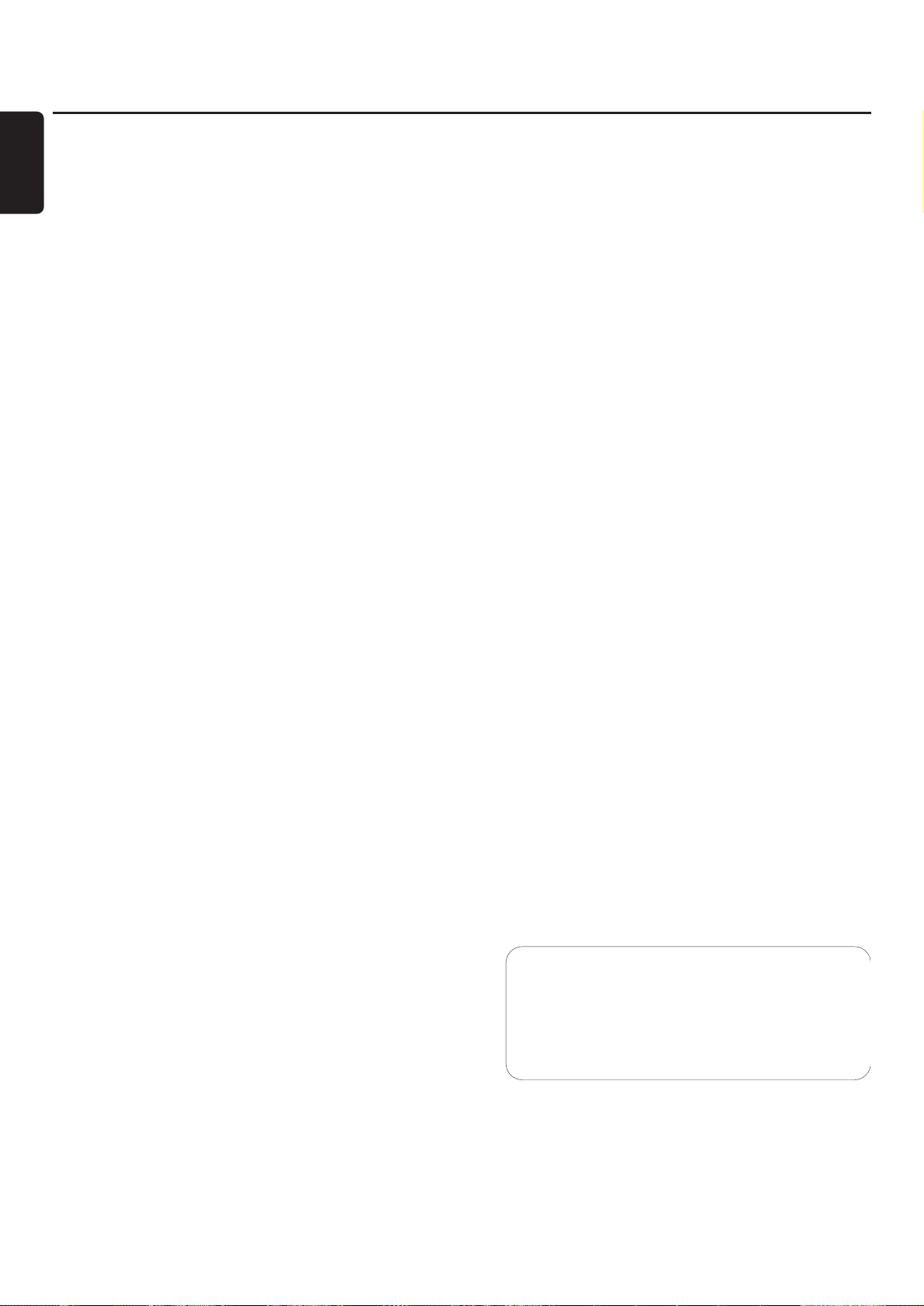
Susceptibles d'être modifiées sans préavis.
Général
Alimentation électrique nominale ––––––––– 230V / 50 Hz
Consommation électrique
En marche –––––––––––––––––––––––––––– ≥ 100 W
En veille Eco * ––––––––––––––––––––––––––– < 5 W
En veille normal * –––––––––––––––––––––––– < 6 W
En veille, enregistrement programmé –––––––– < 20 W
Dimensions (l x h x p) ––––– 435 mm x 76 mm x 355 mm
Poids ––––––––––––––––––––––––––––––––––––– 5,8 kg
* … voir page 48.
Amplificateur
Puissance de sortie
Mode stéréo (1 kHz, 10 % THD,
charge 3 Ω, 1 canal actif) –––––––––––––– 100 W RMS
Mode surround (charge 4 Ω)
Avant –––––––––––––––––––––––––––– 80 W RMS
Centre ––––––––––––––––––––––––––– 80 W RMS
Arrière ––––––––––––––––––––––––––– 80 W RMS
Caisson de basses (charge 4 Ω) –––––––– 80 W RMS
Caisson de basses (charge 3 Ω) ––––––– 100 W RMS
Distorsion harmonique totale ––––––––––––– ≤ 0,7%, 1 W
Rapport Signal/Bruit (non pondéré) ––––––––––– ≥ 95 dB
(A-pondéré) –––––––––––––––––––––––– > 100 dBA
Diaphonie (1 kHz) –––––––––––––––––––––––– > 95 dB
Tuner
Gamme d'ondes
FM ––––––––––––––––––––––––– 87,5 MHz–108 Mhz
MW –––––––––––––––––––––––– 531 kHz–1602 kHz
DVD
Diamètre du disque ––––––––––––––––––– 12 cm / 8 cm
Convertisseur vidéo N/A –––––––––––––––––––– 10 bits
Système de signal –––––––––––––––––––––– PAL / NTSC
Format vidéo –––––––––––––––––––––––––––– 4:3 / 16:9
Laser
Type de laser
DVD ––––––––––––––––––––––––––––––– InGaAIP
CD––––––––––––––––––––––––––––––––– AIGaAs
Longueur d'onde
DVD ––––––––––––––––––––––––––––––– 660 nm
CD––––––––––––––––––––––––––––––––– 780 nm
Puissance de sortie (de l'objectif)
Ecriture DVD+RW –––––––––––––––––––– 20 mW
Lecture DVD –––––––––––––––––––––––– 0,8 mW
Lecture CD ––––––––––––––––––––––––– 0,3 mW
Divergence du faisceau
DVD ––––––––––––––––––––––––––––– 82 degrés
CD –––––––––––––––––––––––––––––– 54 degrés
Connexions d'entrée
Analogique AUDIO LIN 1, 2 –––––––––– 900 mV / 47 kΩ
Numérique optique ––––––––––––––––––––––––– toslink
Numérique coaxiale –––––––––––– 75 Ω conf. à IEC60958
Péritel EXT 1, 2
Antenne TV –––––––––––––––––––––––––––––––– 75 Ω
Antenne FM –––––––––––––––––––––––––––––––– 75 Ω
Antenne MW ––––––––––––––––––––––– antenne cadre
S-Vidéo CAM 1 (avant) ––––––––––––––––––– 1 V / 75 Ω
Vidéo CAM 1 (CVBS, avant) ––––––––––––––– 1 V / 75 Ω
Analogique CAM 1 (AUDIO, avant) ––––––– 2,2 V / 10 kΩ
Numérique CAM 2 (DV IN,avant) – conf. à IEEE 1394 MPEG2
Connexions de sortie
Péritel EXT 1, 2
Sortie composante vidéo (Y PBPR)
Analogique AUDIO OUT ––––––––––––––––––––– 2,2 V
Coaxial numérique ––––––– 0,5 V / 75 Ω conf. à IEC60958
Antenne TV –––––––––––––––––––––––––––––––– 75 Ω
Haut-parleurs ––––––––––––––––––––––––––– 3 Ω / 4 Ω
Caisson de basses ––––––––––––––––––––––– 3 Ω / 4 Ω
Casque –––––––––––––––––––––––––– 3,5 mm, 8–600 Ω
Haut-parleurs
Haut-parleurs avant et arrière
Système –––––––––––––––––– à 2 voies,enceinte close
Impédance –––––––––––––––––––––––––––––––– 4 Ω
Circuits d'attaque des haut-parleurs ––––– 3 x 2" graves,
1 x 3/4" aigus
Dimensions (l x h x p) –––– 73 mm x 282 mm x 73 mm
Haut-parleur central
Système ––––––––– à deux voies, blindé, enceinte close
Impédance –––––––––––––––––––––––––––––––– 4 Ω
Circuits d'attaque des haut-parleurs ––––– 4 x 2" graves,
1 x 3/4" aigus
Dimensions (l x h x p) –– 435 mm x 73,5 mm x 65 mm
Caisson de basses
Système –––––––––––––––––––––––––––– Bass Reflex
Impédance –––––––––––––––––––––––––––––––– 4 Ω
Circuits d'attaque des haut-parleurs –– 1 x 6 1/2" graves
Dimensions (l x h x p) –– 154 mm x 361 mm x 350 mm
Caractéristiques techniques
62
Français
ATTENTION
RAYONNEMENT LASER VISIBLE ET INVISIBLE
APRES OUVERTURE.
EVITEZ TOUTE EXPOSITION AU FAISCEAU.
Remarque: Cet avertissement est situé à l’arrière
de l’appareil.
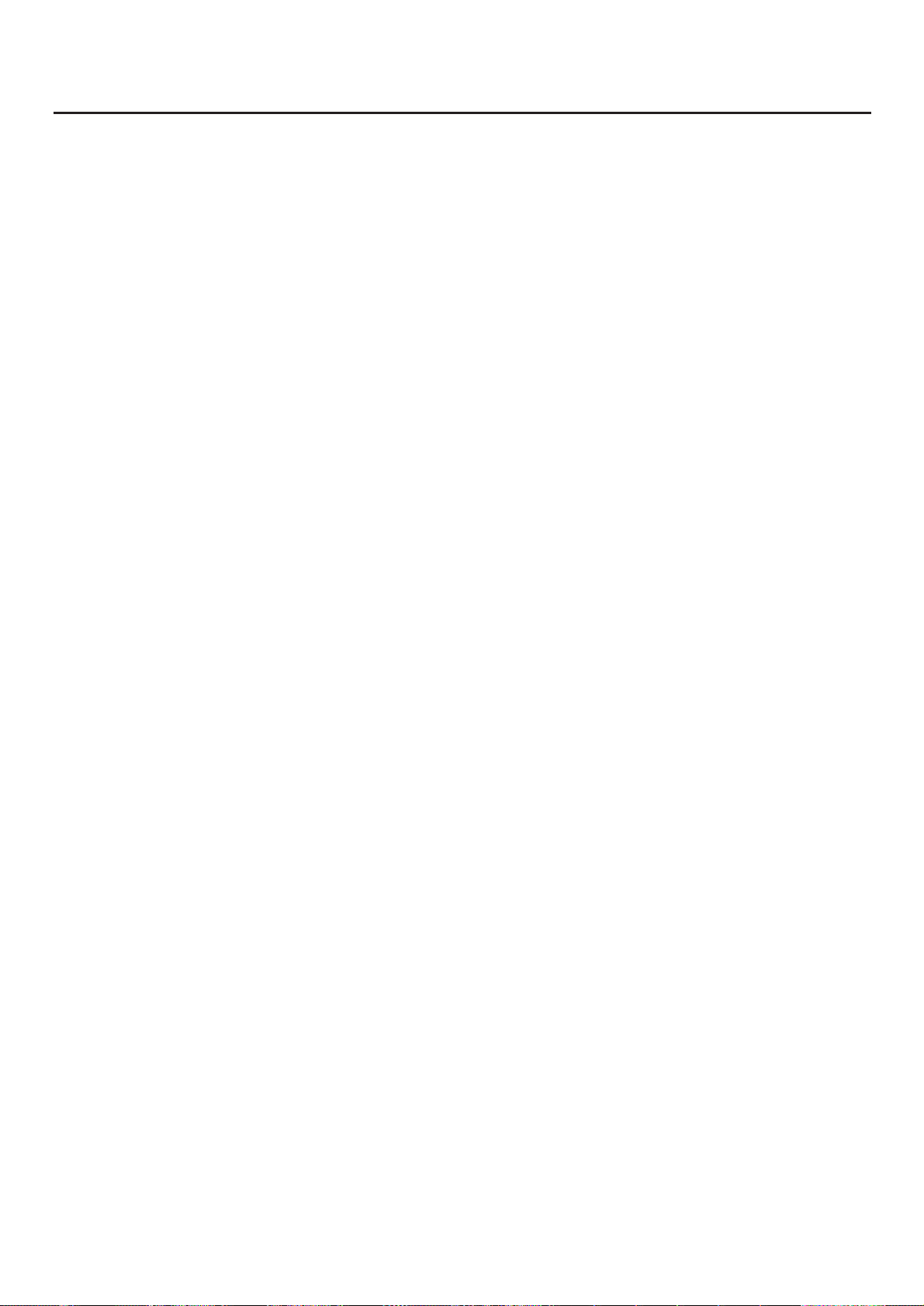
Assistance téléphonique
63
PHILIPS AUSTRIA GMBH
Triesterstrasse 64
1101 Wien
AUSTRIA
Tel: 0810 00 12 03
PHILIPS CUSTOMER CARE CENTER
Twee Stationsstraat 80
80 Rue des Deux Gares
1070 BRUSSEL/BRUXELLES
BELGIUM (for BENELUX)
Tel: 070-222 303
PHILIPS SERVICE
V Mezihori 2
180 00 Prage
CZECH REPUBLIC
Phone: (02)-3309 330
PHILIPS KUNDECENTER
Frederikskaj 6,
DK-1780 København V
DENMARK
Tlf: 808 82 814
OY PHILIPS AB
Sinikalliontie 3,
02630 Espo
Helsinki
FINLAND
puh. (09) 6158 0250
SERVICE CONSOMMATEURS PHILIPS
BP 0101
75622 Paris Cédex 13
FRANCE
Phone: 0825-88 97 89
PHILIPS INFO CENTER
Alexanderstraße 1
20099 Hamburg
GERMANY
Tel: 0180-535 6767
UIKIPR EKKAR AEBE
25GR LAQSIOT 15
177 78 SATQOR
AHGMA
S. 0 0800 312 212 80
PHILIPS MÁRKASZERVIZ
Kinizsi U 30-36
Budapest 1119
HUNGARY
Phone: (01)-382 1700
PHILIPS ELECTRONICS
IRELAND LIMITED
Consumer Information Centre
Newstead, Clonskeagh
DUBLIN 14
Phone: 01-764 0292
PHILIPS CONSUMER ELETRONICS
Servizio Consumatori
Via Casati 26
20052 Monza - Milano
ITALY
Phone: 199 11 88 99
PHILIPS CONSUMENTENLIJN
t.a.v.betreffende afdeling
Postbus 102 5600 AC Eindhoven
NETHERLANDS
Phone: 0900-8406
PHILIPS NORGE AS
Sandstuveien 70,
PO Box 1, Manglerud
N-0612 Oslo
NORWAY
Tlf.: 22 748 250
PHILIPS PORTUGUESA, S.A.
Consumer Information Centre
Rua Dr.António Loureiro Borge, nr. 5
Arquiparque, Miraflores
P-2795 L-A-VEHLA
PORTUGAL
Phone: 2 1416 3033
PHILIPS POLSKA AL.
Jerozolimskie 195B
02-222 Warszawa
POLSKA
Tel.: (022)-571-0-571
PHILIPS REPRESENTATION OFFICE
Ul. Usacheva 35a
119048 MOSCOW
RUSSIA
Phone: 095-937 9300
PHILIPS Iberia, S.A.
C/Martinez Villergas, 49
28027 MADRID
SPAIN
Phone: 902-113 384
PHILIPS INFO CENTER
Fegistrasse 5
8957 Spreitenbach
SUISSE
Tel.: 0844-800 544
PHILIPS KUNDTJÄNST
Kollbygatan 7,
Akalla,
16485 Stockholm
SWEDEN
Phone: 08-5985 2250
TURK PHILIPS TICARET A.S.
Yukari Dudullu Organize Sanayi Bolgesi
2., Cadde No:22
81260 Umraniye/Istanbul
Phone: 0800 261 33 02
PHILIPS CE,The Philips Centre,
420 - 430 London Road,
Croydon,Surrey
CR9 3QR
UNITED KINGDOM
Phone: 0870-900-9070
www.philips.com/support

Français
Meet Philips at the Internet
http://www. philips.com
W
LX7500R
3103 605 2222.3
VieChr0445
CLASS 1
LASER PRODUCT
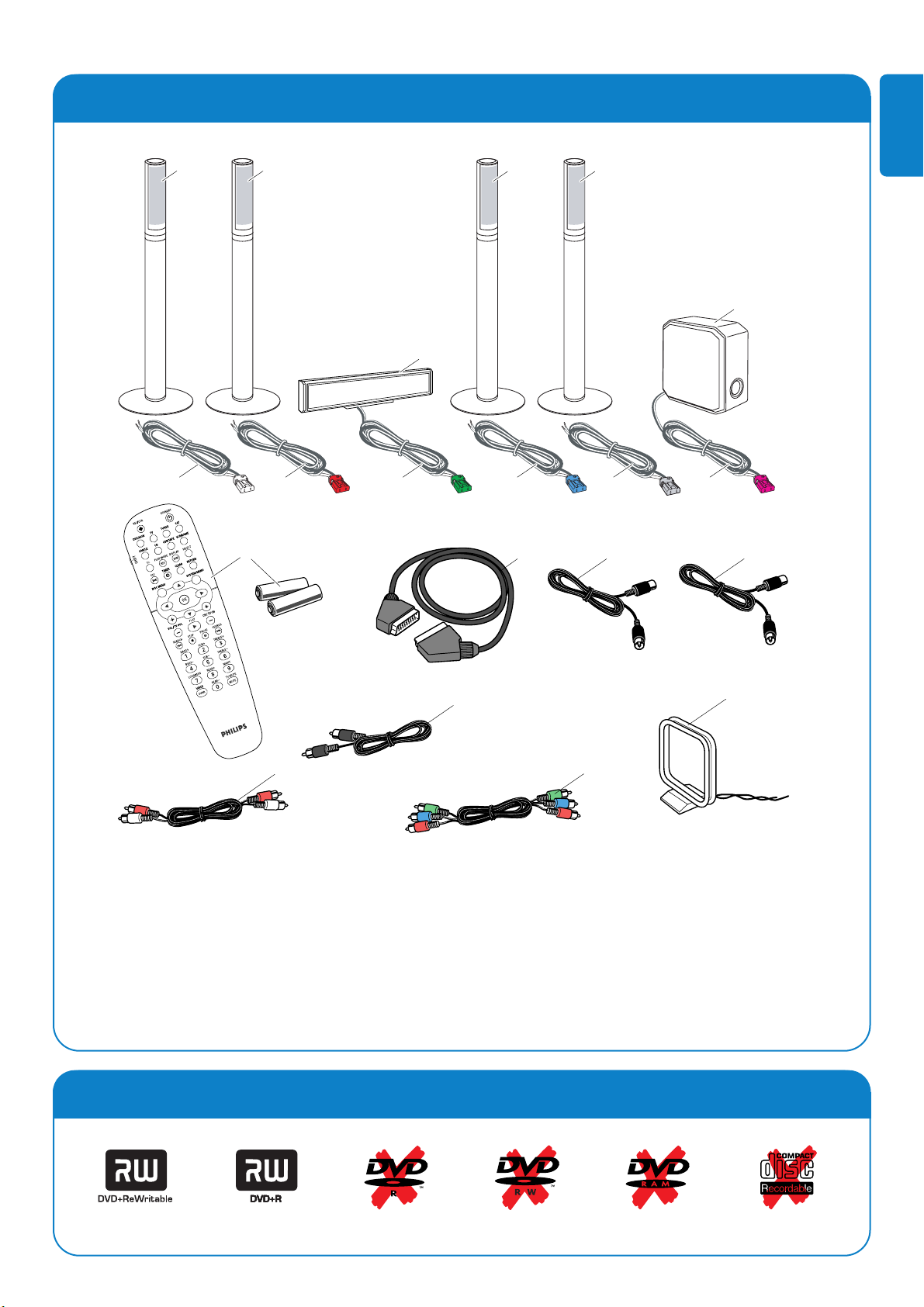
1
Accessoires fournis
11 11
2
1
4
5 6
!
0
9
8
7
3 3 3 3 3 3
LX7500R
Guide de prise en main rapide
Français
Disques pour l'enregistrement
Votre système enregistreur de DVD est fourni avec
1 haut-parleurs : 2 avant, 1 central et 2 arrière
(voir page 2)
2 1 caisson de basse
3 6 câbles pour haut-parleur
4 1 télécommande avec 2 piles AA
5 1 câble péritel
6 1 câble d'antenne TV
7 1 câble d'antenne FM
8 1 câble audio cinch (fiches blanche et rouge)
9 1 câble audio numérique (fiches noires)
0 1 câble composante vidéo (fiches rouge, verte et
bleue)
! 1 antenne cadre MW
✔✔

2
Guide de prise en main rapide LX7500R
Haut-parleurs
click
FRONT-L
REAR-L
FRONT-R
REAR-R
click
1
34
2
ou

3
Haut-parleurs
Connexions ➜ Manuel d’utilisation : voir page 12 à 16
VIDEO OUT COMPONENT
FOR PLAYBACK
avant D
avant G
arrière D
arrière G
caisson de basses
centre
avant D
avant G
arrière D
arrière G
caisson de basses
centre
Après avoir terminé toutes les autres
connexions, raccordez le câble d’alimentation
à la prise murale.
câble
d'antenne
FM
câble
d'antenne
TV

4
LX7500R Guide de prise en main rapide
Première installation
1 Insérez les piles dans la télécommande. 2 Allumez votre TV.
3 Appuyez sur DVD/MON pour allumer le
système enregistreur de DVD.
IS TV ON? s’affiche sur le système
enregistreur de DVD.
4 Appuyez sur 4, 3 pour sélectionner la
langue dans laquelle les messages
d’affichage doivent apparaître sur l’écran
de TV. Ensuite, appuyez sur OK.
Si le menu précédent n’apparaît pas, réglez
la TV sur la chaîne audio/vidéo correcte pour
le système enregistreur de DVD. Les chaînes
de ce type peuvent s’appeler AUX ou
AUXILIARY IN,AUDIO/VIDEO ou A/V IN,
EXT1, EXT2 ou EXTERNAL IN, etc.
Ces chaînes se trouvent souvent près de la
chaîne 00.
5 Appuyez sur 4, 3 pour sélectionner la
langue préférée pour la lecture de DVD.
Ensuite, appuyez sur OK.
6 Appuyez sur 4, 3 pour sélectionner la
langue préférée d’affichage des sous-titres.
Ensuite, appuyez sur OK.
7 Appuyez sur 4, 3 pour sélectionner le
format de l’écran. Ce réglage ne prendra
effet qu’avec les DVD prenant en charge
les différents formats d’écran. Ensuite,
appuyez sur OK.
8 Appuyez sur 4, 3 pour sélectionner le
pays où le système enregistreur de DVD
est utilisé. Ensuite, appuyez sur OK.
9 Assurez-vous que l’antenne de TV ou le
système de TV par câble est relié(e) au
système enregistreur de DVD. Ensuite,
appuyez sur OK.
➜ Le système enregistreur de DVD
recherche les chaînes TV disponibles. Ceci
peut prendre plusieurs minutes.
10 Vérifiez l’heure et la date. Si nécessaire,
utilisez 4, 3, 1,2 pour régler correctement
l’heure/la date. Ensuite, appuyez sur OK.
➜ L’écran de TV devient noir pendant
environ 1/2 minute. Ensuite, l’écran DVD
apparaît.
Le système enregistreur de DVD est
prêt à l’emploi.
ON
TV
Langue menu
OK pour continuer
Langue son
English
Español
Français
Italiano
Deutsch
OK pour continuer
Langue sous-titre
English
Español
Français
Italiano
Deutsch
OK pour continuer
Format TV
4:3 boîte aux lettres
4:3 panoramique
16:9
OK pour continuer
Pays
Autriche
Belgique
Danemark
Finlande
France
OK pour continuer
Après avoir
raccordé l’antenne
appuyez sur OK
Pour continuer
Appuyez sur OK
Recherche des chaînes TV
12 Chaînes trouv.
Veuillez patienter !
Installation
Recherche auto.
Recherche auto. terminée
48 Chaînes trouv.
Heure 18:03
Année 2004
Mois 03
Date 25
Pour continuer
Appuyez sur OK
Recherche auto.
English
Español
Français
Italiano
Deutsch

5
Lecture d’un disque
Lecture d’une station de radio
Sélection d’une source
1 Appuyez sur DVD/MON et maintenez-le
appuyé pendant 1 seconde.
2 Appuyez sur OPEN/CLOSE / sur
l’appareil pour ouvrir le tiroir.
3 Insérez un disque (face imprimée vers le
haut) dans le plateau.
4 Appuyez sur OPEN/CLOSE / sur
l’appareil pour fermer le tiroir.
5 Si la lecture ne démarre pas
automatiquement, appuyez sur PLAY 2
pour lancer la lecture.
00
Appuyez sur PAUSE ; pour interrompre
la lecture.
00
Appuyez sur PLAY 2 pour reprendre la
lecture.
6
Appuyez sur STOP 9 pour arrêter la lecture.
00
Pour sélectionner l’un des modes
surround disponibles, appuyez de façon
répétée sur SURR. Le mode surround
sélectionné s’affiche sur le système
enregistreur de DVD.
Assurez-vous qu’une antenne radio FM est
reliée au système enregistreur de DVD.
Lorsque vous appuyez sur TUNER pour la
première fois, le système enregistreur de
DVD recherche automatiquement les
stations de radio. La recherche prend une
à deux minutes.
1 Appuyez sur TUNER et maintenez-le
appuyé pendant 1 seconde pour
sélectionner le tuner radio.
2 Appuyez de façon répétée sur CH+ ou
CH–pour passer à une station de radio
préréglée.
Ou utilisez 0-9 pour entrer le numéro
d’une station de radio préréglée. Pour
entrer un numéro de préréglage à deux
chiffres, appuyez deux fois sur 0–9 en
l’espace de 2 secondes.
Les « boutons sources » vous permettent
de sélectionner ce que vous voulez lire et
enregistrer.
Appuyez sur un bouton source et
maintenez-le appuyé pendant 1 seconde
pour sélectionner une source.
DVD sélectionne le disque inséré dans le
système enregistreur de DVD (DVD,
DVD+RW, DVD+R,CD-Vidéo, (Super)
CD vidéo, CD audio,CD-MP3). La lecture
démarre automatiquement ou l’écran
menu/information apparaît sur l’écran de
TV.
MON (« Monitor ») indique les chaînes
TV mises en mémoire sur le système
enregistreur de DVD.Appuyez sur CH+
ou CH–pour sélectionner la chaîne TV
que vous souhaitez enregistrer.
TV lit le son de votre téléviseur sur les
haut-parleurs du système enregistreur de
DVD.
SAT, CAM1/2, CD, CDR/TAPE,
VCR/GAME sélectionne un appareil
connecté (récepteur satellite, lecteur de
CD ou similaire).
Sélectionnez avec SAT, CAM1/2,
VCR/GAME l’appareil vidéo à partir
duquel vous souhaitez enregistrer. P. ex.,
pour enregistrer un programme satellite,
sélectionnez tout d’abord SAT, puis
appuyez sur REC/OTR.

Guide de prise en main rapide LX7500R
Enregistrement d’un programme TV
Sélection d’un mode d’enregistrement
1 Allumez votre poste de TV. Si nécessaire,
réglez la TV sur la chaîne audio/vidéo
correcte pour le système enregistreur de
DVD. Les chaînes de ce type peuvent
s’appeler AUX ou AUXILIARY IN,
AUDIO/VIDEO ou A/V IN, EXT1, EXT2
ou EXTERNAL IN, etc. Ces chaînes se
trouvent souvent près de la chaîne 00.
2 Insérez dans le plateau un disque
DVD+RW ou DVD+R sur lequel vous
voulez enregistrer.
3 Appuyez sur DVD/MON pour voir la
chaîne TV actuellement sélectionnée sur
le système enregistreur de DVD.
4 Appuyez sur CH+ ou CH
–
pour
sélectionner la chaîne TV (numéro de
programme) que vous souhaitez
enregistrer.
5 Maintenez REC/OTR appuyé jusqu’à ce
que SAFE RECO s’affiche sur le système
enregistreur de DVD.
➜ L’enregistrement démarre à la fin de
tous les enregistrements existants.
Note concernant les DVD+RW : Si vous
appuyez brièvement sur REC/OTR,
l’enregistrement commence à l’endroit
où vous avez arrêté la lecture. Des
enregistrements précédents risquent
d’être écrasés.
00
Pour interrompre l'enregistrement,
appuyez sur PAUSE ;.
00
Pour reprendre l'enregistrement, appuyez
de nouveau sur PAUSE ;
6 Appuyez sur STOP 9 pour arrêter
l’enregistrement.
Le mode d’enregistrement détermine la
qualité d’image d’un enregistrement et la
durée maximum disponible pour
l’enregistrement sur un disque.
1 Appuyez sur DVD/MON et maintenez-le
appuyé pendant 1 seconde.
2 Appuyez sur STOP 9 pour arrêter la
lecture ou l’enregistrement.
3 Pendant que vous appuyez sur SHIFT en
le maintenant appuyé, appuyez de façon
répétée sur REC / PLAY MODE pour
sélectionner le mode d’enregistrement.
ON
TV
mode qualité
durée
d'enregistrement
M1 meilleure que DVD 1 heure
M2 DVD 2 heures
M2x meilleure que S-VHS 2
1
⁄2 heures
M3 S-VHS 3 heures
M4 meilleure que VHS 4 heures
M6 VHS 6 heures
M8 VHS (longplay) 8 heures
3103 605 2241.5 VieChr0445
W
